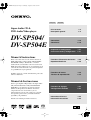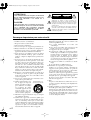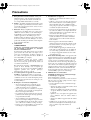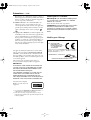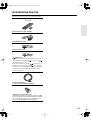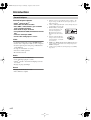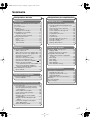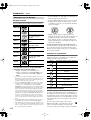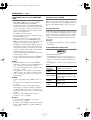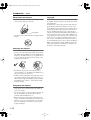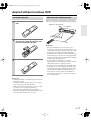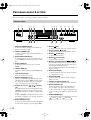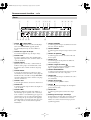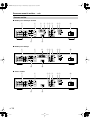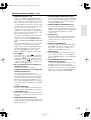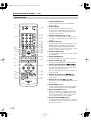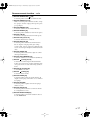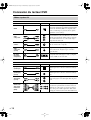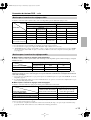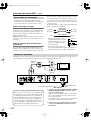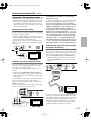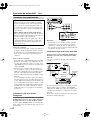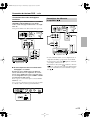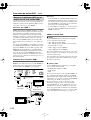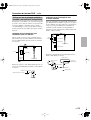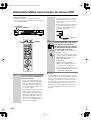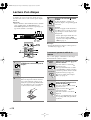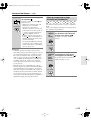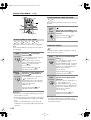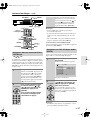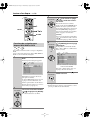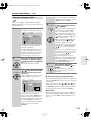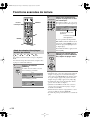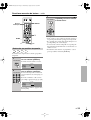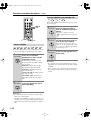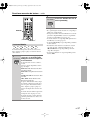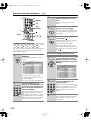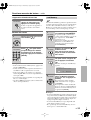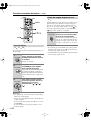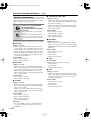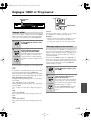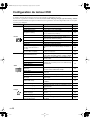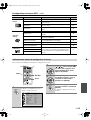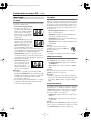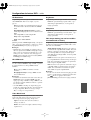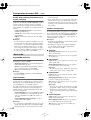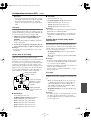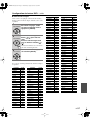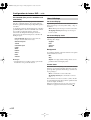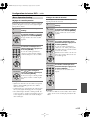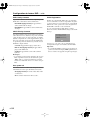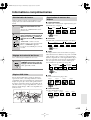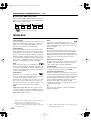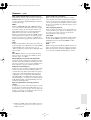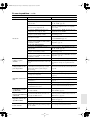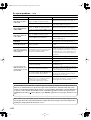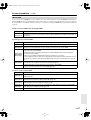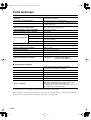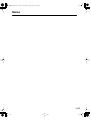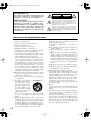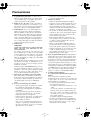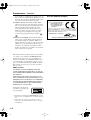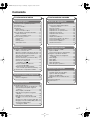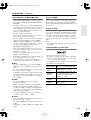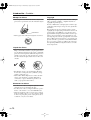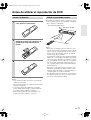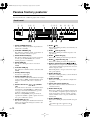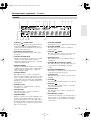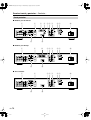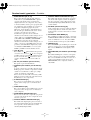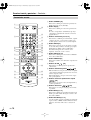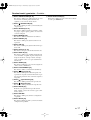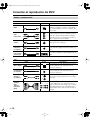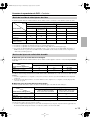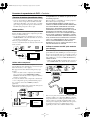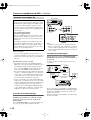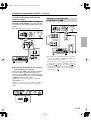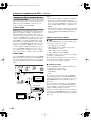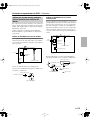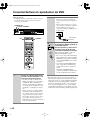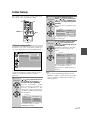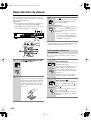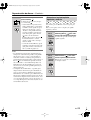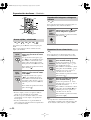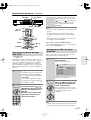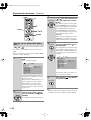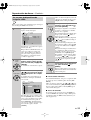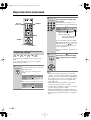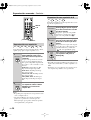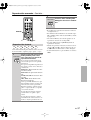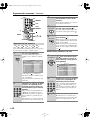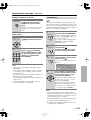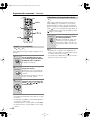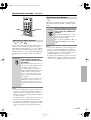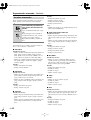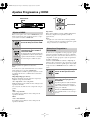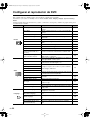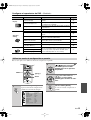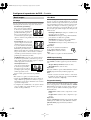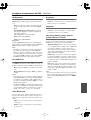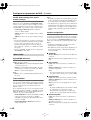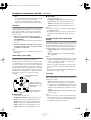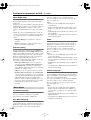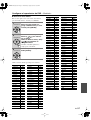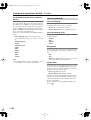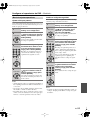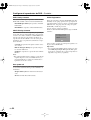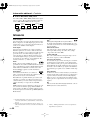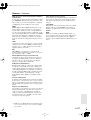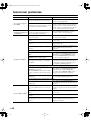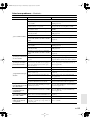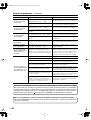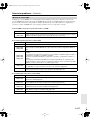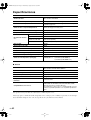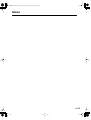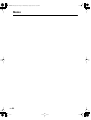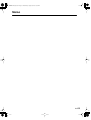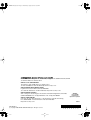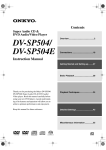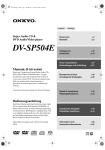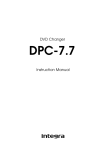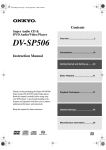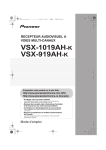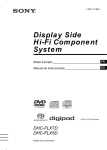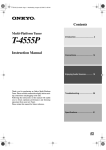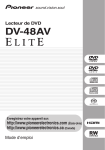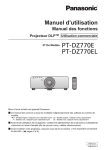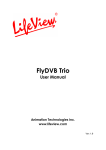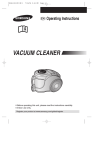Download 1 - Onkyo
Transcript
DV-SP504E_Fr.book Page 1 Wednesday, August 30, 2006 3:06 PM Français Español Super Audio CD & DVD Audio/Video player Prise en main Descripción general DV-SP504/ DV-SP504E Connexions Conexiones Es-18 Préparatifs et configuration Puesta en marcha y configuración Es-27 Fr-2 Es-2 Fr-18 Fr-27 Manuel d’instructions Nous vous remercions d’avoir choisi le lecteur de DVD Audio/video & Super Audio CD DV-SP504/ DV-SP504E d’Onkyo. Veuillez lire ce manuel attentivement avant d’utiliser votre nouveau lecteur DVD. Une bonne maîtrise de ses caractéristiques et de son mode de fonctionnement vous permet d’exploiter ses possibilités de façon optimale. Veuillez conserver ce mode d’instructions pour toute référence ultérieure. Fonctions élémentaires de lecture Reproducción básica Fr-28 Es-28 Fr-34 Fonctions de lecture Técnicas de reproducción Es-34 Fonctions de réglages Configuración detallada Es-43 Manual de Instrucciones Gracias por adquirir el Reproductor de Super Audio CD y DVD Audio/Vídeo Onkyo DV-SP504/DVSP504E. Lea este manual con atención antes de utilizar este Reproductor de DVDs. Una buena comprensión de sus características y de su funcionamiento será de gran ayuda para conseguir unas óptimas prestaciones y un funcionamiento agradable y sin problemas. Guarde este manual para futura referencia. Informations diverses Información miscelánea Fr-43 Fr-55 Es-55 Fr Es DV-SP504E_Fr.book Page 2 Wednesday, August 30, 2006 3:06 PM ATTENTION: AFIN DE REDUIRE LES RISQUES D’INCENDIE ET DE DECHARGE ELECTRIQUE, NE PAS EXPOSER CET APPAREIL A LA PLUIE OU A L’HUMIDITE. WARNING AVIS RISK OF ELECTRIC SHOCK DO NOT OPEN RISQUE DE CHOC ELECTRIQUE NE PAS OUVRIR Un symbole d’éclair fléché dans un triangle équilatéral est destiné à attirer l’attention de l’utilisateur sur le fait que certains organes internes non-isolés de l’appareil sont traversés par un courant électrique assez dangereux pour constituer un resque d’électrocution. DANGER: AFIN D’EVITER TOUT DANGER DE DECHARGE ELECTRIQUE, NE PAS OUVRIR LE BOITIER (OU L’ARRIERE) DE L’APPAREIL. CONFIER TOUT TRAVAIL D’ENTRETIEN OU DE REPARATION A UN TECHNICIEN QUALIFIE. Un point d’exclamation dans un triangle équilatéral est destiné à attirer l’attention de l’utilisateur sur des instructions importantes relatives à l’entretien et à l’utilisation du produit. Remarques importantes pour votre sécurité 1. 2. 3. 4. 5. 6. 7. 8. 9. 10. 11. 12. 13. 14. Fr-2 Veuillez lire ces instructions. Veuillez conserver ces instructions. Respectez tous les avertissements. Suivez toutes les instructions. Ne vous servez pas de cet appareil à proximité d’eau. Essuyez le boîtier avec un chiffon sec uniquement. Ne bloquez pas les orifices d’aération. Installez cet appareil en suivant les instructions du fabricant. Ne le placez pas à proximité de sources de chaleur telles que radiateurs, chauffage, poêles ou autre dispositif (y compris les amplificateurs) générateur de chaleur. N’essayez pas de circonvenir le dispositif de sécurité que représente une fiche polarisée ou une fiche avec mise à la terre. Une fiche polarisée dispose de deux lames dont l’une est plus large que l’autre. Une fiche avec terre est munie de deux lames ainsi que d’une broche de mise à la terre. La lame la plus large ou la broche assurent votre sécurité. Si la fiche fournie ne peut être insérée dans la prise murale, demandez à un électricien de remplacer la prise. Protégez le cordon d’alimentation en évitant qu’on ne marche pas dessus et qu’il ne soit plié (notamment au niveau des fiches, des cache-câbles et de la sortie de l’appareil). Servez-vous exclusivement des fixations/accessoires préconisés par le fabricant. Utilisez exclusivement le cha- AVERTISSEMENT POUR riot, le support, le trépied, la SUPPORTS À ROULETTES fixation ou la table spécifié(e) par le fabricant ou vendu(e) avec l’appareil. Un chariot contenant l’appareil doit toujours être déplacé avec précaution pour éviter qu’il ne se renverse et blesse quelqu’un. S3125A Débranchez l’appareil durant un orage ou lorsqu’il reste inutilisé longtemps. Veuillez faire appel à un technicien qualifié pour l’entretien. Un entretien est indispensable si l’appareil a été endommagé d’une façon ou d’une autre: cordon d’alimentation ou fiche endommagée, liquide renversé ou chute de petits objets dans l’appareil, exposition à la pluie ou à une humidité excessive, fonctionnement anormal ou chute de l’appareil. 15. Dommages nécessitant réparation Débranchez l’appareil du secteur et confiez-le à un technicien qualifié lorsque: A. Le cordon d’alimentation ou sa fiche sont endommagés. B. Des objets sont tombés dans l’appareil ou du liquide a été renversé et a pénétré ce dernier. C. L’appareil a été exposé à la pluie. D. L’appareil ne semble pas fonctionner normalement lorsque vous l’utilisez en respectant les instructions données. N’effectuez que les réglages préconisés dans le manuel car un mauvais réglage d’autres commandes risque d’endommager l’appareil et nécessitera un long travail de remise en état par un technicien qualifié. E. L’appareil est tombé ou son boîtier est endommagé. F. Ses performances semblent affectées. 16. Pénétration de corps étrangers et de liquide Veillez à ne pas insérer d’objets à l’intérieur de l’appareil car ils pourraient toucher des points de tension dangereux ou provoquer des court-circuits: il y a risque d’incendie ou d’électrocution. Veillez à ne jamais exposer l’appareil à des gouttes ou des jets d’eau. Ne déposez aucun objet contenant un liquide (un vase, par exemple) sur l’appareil. Ne déposez pas de bougies ou d’autres objets brûlants sur cette appareil. 17. Piles Songez à l’environnement et veillez dès lors à respecter les consignes officielles pour la liquidation de piles épuisées. 18. Veillez à n’installer cet appareil que dans un rack ou un meuble qui n’entrave pas la ventilation. Laissez un espace libre de 20 cm au-dessus et à côté de l’appareil ainsi que 10 cm en face arrière. La face arrière du rack ou du meuble doit se trouver à 10 cm ou plus du mur pour assurer une aération adéquate en vue de dissiper la chaleur. DV-SP504E_Fr.book Page 3 Wednesday, August 30, 2006 3:06 PM Précautions 1. Enregistrement et droits d’auteur—Outre pour l’utilisation privée, tout enregistrement d’œuvres protégées par des droits d’auteur est interdit sans l’accord préalable du détenteur de ces droits. 2. Fusible—Le fusible à l’intérieur du appareil ne peut pas être remplacé par l’utilisateur. Si vous n’arrivez pas à mettre l’appareil sous tension, adressez-vous à votre revendeur Onkyo. 3. Entretien—Essuyez régulièrement le boîtier de l’appareil avec un chiffon doux et sec. Vous pouvez éliminer les taches rebelles avec un chiffon légèrement imbibé d’eau et de détergent doux. Essuyez ensuite l’appareil avec un chiffon propre et sec. N’utilisez jamais de chiffons rêches, de dissolvant, d’alcool ou d’autres solvants chimiques car ceux-ci pourraient endommager la finition ou faire disparaître la sérigraphie du boîtier. 4. Alimentation AVERTISSEMENT LISEZ LES CONSIGNES SUIVANTES AVANT DE BRANCHER L’APPAREIL AU SECTEUR POUR LA PREMIÈRE FOIS. La tension du secteur change selon le pays. Vérifiez que la tension du secteur dans votre région correspond aux caractéristiques électriques figurant en face arrière de l’appareil (CA 230 V, 50 Hz ou CA 120 V, 60 Hz, par exemple). Pour débrancher l’unité du secteur, veuillez déconnecter le cordon d’alimentation. Songez à faire le nécessaire pour que la fiche du cordon soit accessible à tout moment. En appuyant sur le bouton [STANDBY/ON] pour passer en mode Standby, vous n’éteignez pas l’appareil. Si vous n’avez pas l’intention d’utiliser l’appareil pendant une période prolongée, débranchez-le de la prise de courant. 5. Ne touchez jamais cet appareil avec des mains mouillées—Ne manipulez jamais cet appareil ou son cordon d’alimentation avec des mains mouillées ou humides. Si de l’eau ou tout autre liquide pénètre à l’intérieur de l’appareil, faites-le vérifier par votre revendeur Onkyo. 6. Remarques concernant la manipulation • Si vous devez transporter cet appareil, servezvous de l’emballage d’origine pour l’emballer comme il l’était lors de son acquisition. • Ne posez pas d’objets en caoutchouc ou en plastique à demeure sur cet appareil car ils risquent de laisser des marques sur le boîtier. • Les panneaux supérieur et latéraux de l’appareil peuvent devenir chauds après un usage prolongé. C’est parfaitement normal. • Si vous n’utilisez pas l’appareil durant une période assez longue, il risque de ne pas fonctionner convenablement à la prochaine mise sous tension; veillez donc à l’utiliser de temps en temps. • Lorsque vous avez fini d’utiliser cet appareil, retirez le disque et coupez l’alimentation. 7. Installation de cet appareil • Installez cet appareil dans un endroit correctement ventilé. • Veillez à ce que tous les côtés de l’appareil soient bien ventilés, surtout si vous installez l’appareil dans un meuble audio. Une ventilation insuffisante peut provoquer une surchauffe de l’appareil et entraîner un dysfonctionnement. • N’exposez pas l’appareil aux rayons du soleil ni à des sources de chaleur car sa température interne risquerait d’augmenter, raccourcissant la durée de vie de la tête de lecture optique. • Evitez les endroits humides et poussiéreux, et soumis aux vibrations d’enceintes. N’installez jamais l’appareil sur ou directement au-dessus d’une enceinte. • Placez l’appareil à l’horizontale. N’utilisez jamais l’appareil en le plaçant à la verticale ou sur une surface inclinée car cela pourrait provoquer un dysfonctionnement. • Si vous installez l’appareil près d’un téléviseur, d’une radio ou d’un magnétoscope, la qualité du son et de l’image pourrait être affectée. Dans ce cas, éloignez l’appareil du téléviseur, de la radio ou du magnétoscope. 8. Pour obtenir une image nette—Cet appareil est un appareil de haute précision. Si la lentille du capteur optique ou le mécanisme d’entraînement du disque est sale ou usé(e), la qualité de l’image peut s’en ressentir. Pour conserver une image de qualité optimale, nous vous conseillons de soumettre l’appareil à un contrôle et un entretien réguliers (nettoyage ou remplacement des parties usées) après 1000 heures d’utilisation environ, selon l’environnement dans lequel l’appareil fonctionne. Adressez-vous à votre revendeur Onkyo pour en savoir davantage. 9. Humidité due à la condensation L’humidité produite par la condensation risque d’endommager cet appareil. Lisez attentivement ce qui suit: De la condensation peut aussi se former sur la lentille de la tête de lecture optique, l’un des composants vitaux de l’appareil. • Voici les situations où de la condensation risque de se former: – Quand vous déplacez l’appareil d’un lieu froid dans un endroit plus chaud. – Quand vous allumez un appareil de chauffage ou qu’un climatiseur souffle de l’air froid sur l’appareil. – Quand, en été, vous déplacez l’appareil d’une pièce climatisée dans un endroit chaud et humide. – Quand vous utilisez l’appareil dans un endroit humide. • N’utilisez pas cet appareil s’il y a risque de condensation. Cela risquerait d’endommager les disques et certains composants internes de l’appareil. Fr-3 DV-SP504E_Fr.book Page 4 Wednesday, August 30, 2006 3:06 PM Précautions – suite En présence de condensation, retirez le disque et laissez l’appareil sous tension pendant deux ou trois heures. Ce délai permettra de chauffer l’appareil et de faire évaporer la condensation. 10. Numéros de zones—Le format DVD utilise des numéros de zones correspondant aux six zones selon lesquelles le monde est divisé. Cet appareil ne peut lire que des DVD portant son numéro de zone; celui-ci est indiqué en face arrière (exemple: 1 , ). 11. A propos de ce manuel—Ce manuel explique comment utiliser toutes les fonctions de l’appareil. Bien que le format DVD propose de nombreuses fonctions spéciales, tous les disques ne proposent pas la totalité de ces fonctions; selon le disque utilisé, certaines fonctions peuvent donc ne pas être disponibles. Voyez la jaquette du disque pour en savoir plus sur les fonctions utilisées. ALL Cet appareil contient un système laser à semi-conducteurs et est classé parmi les “PRODUITS LASER DE CLASSE 1”. Lisez attentivement ce manuel d’instructions pour utiliser correctement l’appareil. Si vous avez le moindre problème, adressez-vous au magasin où vous avez acheté l’appareil. Afin d’éviter toute exposition au faisceau laser, n’essayez jamais d’ouvrir le boîtier de l’appareil. PRUDENCE: RADIATION LASER VISIBLE ET INVISIBLE DE CLASSE 1M QUAND L’APPAREIL EST OUVERT. NE JAMAIS REGARDER DIRECTEMENT AVEC DES INSTRUMENTS OPTIQUES. CET APPAREIL CONTIENT UN LASER. TOUTE UTILISATION, TOUT RÉGLAGE OU TOUTE INTERVENTION NON CONFORME AUX INSTRUCTIONS DONNÉES DANS CE MANUEL PEUT EXPOSER À DES RADIATIONS DANGEREUSES. Vous trouverez l’étiquette illustrée ci-contre au dos de l’appareil. 1. Cet appareil est un PRODUIT LASER DE CLASSE 1 et contient un laser à l’intérieur de son boîtier. 2. Pour éviter tout risque d’exposition au laser, n’ouvrez jamais le boîtier. Confiez toute réparation uniquement à un technicien qualifié. Fr-4 Modèle pour les Canadien REMARQUE: CET APPAREIL NUMÉRIQUE DE LA CLASSE B EST CONFORME À LA NORME NMB-003 DU CANADA. Sur les modèles dont la fiche est polarisée: ATTENTION: POUR ÉVITER LES CHOCS ÉLECTRIQUES, INTRODUIRE LA LAME LA PLUS LARGE DE LA FICHE DANS LA BORNE CORRESPONDANTE DE LA PRISE ET POUSSER JUSQU’AU FOND. Modèles pour l’Europe Déclaration de Conformité Nous, ONKYO EUROPE ELECTRONICS GmbH LIEGNITZERSTRASSE 6, 82194 GROEBENZELL ALLEMAGNE garantissons que le produit ONKYO décrit dans ce manuel est conforme aux normes techniques: EN60065, EN55013, EN55020 et EN61000-3-2, -3-3. GROEBENZELL, ALLEMAGNE K. MIYAGI ONKYO EUROPE ELECTRONICS GmbH DV-SP504E_Fr.book Page 5 Wednesday, August 30, 2006 3:06 PM Accessoires fournis Vérifiez si vous avez bien reçu les éléments suivants: RC-657DV Télécommande & 2 piles (AA/R6) Câble AV (RCA) (1,5 m) Câble Coaxiale (1,0 m) Câble (0,8 m) Ce câble sert à brancher le lecteur DVD à d’autres élépour le pilotage ments d’Onkyo compatibles (Remote Interactive). Pour pouvoir utiliser le pilotage , vous devez non seulement effectuer la connexion entre le lecteur DVD et votre récepteur Onkyo AV, mais aussi brancher les sorties audio analogiques (RCA) du lecteur aux entrées du récepteur. Cordon d’alimentation (1,8 m, 2 m pour le modèle australien) Adaptateur pour prise de courant Uniquement fourni dans certains pays. Utilisez cet adaptateur si la fiche du cordon d’alimentation du lecteur DVD ne correspond pas aux prises de courant dans votre région. (Le type d’adaptateur dépend du pays.) Fr-5 DV-SP504E_Fr.book Page 6 Wednesday, August 30, 2006 3:06 PM Introduction Caractéristiques Caractéristiques majeures • Dolby*1 Digital et DTS*2 • DVD vidéo, CD vidéo, CD audio • MP3, WMA,*3 JPEG, DivX®*4 (pas le modèle pour l’Amérique du Nord) • DVD-Audio et Super Audio CD • Compatibilité CD-R/RW, DVD-R/RW et DVD+R/ RW • Interface numérique HDMI*5 • Sortie audio analogique 5.1 canaux Vidéo • Convertisseur N/A vidéo avancé 108 MHz/14 bits • Sorties vidéo composant, S-Vidéo et vidéo composite • Lecture répétée/répétée d’un passage A-B/aléatoire/ programmation • Accepte les formats TV 4:3 et 16:9 • Niveau de contrôle parental • Economiseur d’écran Audio • Convertisseur N/A 192 kHz/24 bits • Sortie numérique optique / coaxiale • VLSC*6 (circuits “Vector Linear Shaping”) sur tous les canaux • Réglage de plage dynamique Autres • Réglage de luminosité de l’écran • Télécommande complète Fr-6 *1 Fabriqué sous licence de Dolby Laboratories. “Dolby”, “Pro Logic” et le logo “double-D” sont des marques déposées de Dolby Laboratories. *2 “DTS” et “DTS Digital Surround” sont des marques déposées de Digital Theater Systems, Inc. *3 Windows Media et le logo Windows sont des marques commerciales ou déposées de Microsoft Corporation aux Etats-Unis et/ou dans d’autres pays. *4 DivX, la certification DivX et les logos associés sont des marques de DivX, Inc. et sont utilisés sous licence. *5 HDMI, le logo HDMI et High-Definition Multimedia Interface sont des marques commerciales ou des marques déposées de HDMI licensing LLC. *6 “VLSC” et le logo VLSC sont des marques déposées de Onkyo Corporation. DV-SP504E_Fr.book Page 7 Wednesday, August 30, 2006 3:06 PM Sommaire Manipulations de base Manipulations plus sophistiquées Prise en main Fonctions de lecture Remarques importantes pour votre sécurité....... 2 Précautions ......................................................... 3 Accessoires fournis............................................. 5 Introduction ......................................................... 6 Caractéristiques .............................................. 6 Remarques sur les disques............................. 8 Avant d’utiliser le lecteur DVD .......................... 11 Installation des pile........................................ 11 Utilisation de la télécommande ..................... 11 Panneaux avant & arrière ................................. 12 Panneau avant .............................................. 12 Ecran............................................................. 13 Panneau arrière ............................................ 14 Télécommande ............................................. 16 Connexions Connexion du lecteur DVD ............................... 18 Câbles & prises AV ....................................... 18 Matrice pour la sortie et les réglages vidéo... 19 Matrices pour la sortie et les réglages audio ... 19 Conseils pour les connexions ....................... 20 Connexions simplifiées ................................. 20 Connexion à TV (connexion vidéo) ............... 21 Connexion à un ampli-tuner AV...................... 22 Connexions des éléments compatibles .. 23 Brancher un téléviseur HDTV ou un ampli-tuner AV avec entrée HDMI.... 24 Utiliser les kits de pilotage multipièce (modèle nord-américain uniquement)......... 25 Alimentation/Mise sous tension du lecteur DVD.............................................. 26 Préparatifs et configuration Initial Setup (réglages initiaux).......................... 27 Première utilisation........................................ 27 Fonctions avancées de lecture..........................34 Choix des chapitres/titres/plages/dossiers par numéro..................................................34 Recherche par position temporelle................35 Lecture répétée .............................................36 Lecture répétée d’un passage A-B ................36 Lecture aléatoire............................................37 Programmation de lecture .............................38 Last Memory..................................................39 Fonction Zoom...............................................40 Choix des angles de prise de vue .................40 Choix de la bande sonore..............................41 Choix des sous-titres .....................................41 Affichage d’informations ................................42 Fonctions de réglages Réglages ‘HDMI’ et ‘Progressive’......................43 Réglage ‘HDMI’ .............................................43 Balayage progressif ou entrelacé ..................43 Configuration du lecteur DVD............................44 Utilisation des menus de configuration à l’écran ......................................................45 Menu Image...................................................46 Menu Audio ...................................................48 Menu Langue.................................................50 Menu Affichage..............................................52 Menu ‘Operation Setting’ ...............................53 Informations diverses Informations complémentaires ..........................55 Réinitialisation du lecteur...............................55 Réglage de luminosité de l’écran ..................55 Régions DVD-Video ......................................55 Organisation du contenu des disques ...........55 Glossaire ...........................................................56 En cas de problème ..........................................58 Fiche technique .................................................62 Fonctions élémentaires de lecture Lecture d’un disque........................................... 28 Lancement, pause et arrêt de la lecture........ 28 Choix du chapitre/de la plage suivant(e) ou précédent(e) .......................................... 29 Avance rapide et recul rapide ....................... 30 Lecture avancer frame par frame.................. 30 Ralenti de lecture .......................................... 30 Navigation dans les menus de DVD et VCD disque ............................................ 31 Navigation sur CD & CD Super Audio (SACD) ....................................................... 31 Fonctions de navigation pour disques MP3, WMA et DivX..................................... 32 Diaporama d’images JPEG........................... 33 Fr-7 DV-SP504E_Fr.book Page 8 Wednesday, August 30, 2006 3:06 PM Introduction – suite Remarques sur les disques Disques reconnus Le lecteur DVD permet d’utiliser les disques suivants: Disque Logo Format ou type de fichier DVD-Video *1 DVD audio DVD audio Super audio CD CD super audio (monocouche, à deux couches, hybride) DVD-R*2 DVD-Video, MP3, WMA, JPEG DVD-RW*2 DVD-Video, format VR*3, MP3, WMA, JPEG CD vidéo PBC compris CD audio*4 PCM Symboles de compatibilité CD-R*2 CD audio, MP3, WMA, JPEG, DivX Les symboles suivants sont utilisés dans ce manuel pour indiquer les fonctions compatibles avec les différents formats de disque et types de fichiers. CD-RW*2 CD audio, MP3, WMA, JPEG JPEG CD JPEG – DVD+R/RW – Le lecteur DVD peut lire les disques DVD+R/RW enregistrés dans les formats suivants: • Disques enregistrés en format DVD vidéo. • Disques enregistrés en format ISO 9660 Level 2 ou Joliet contenant des fichiers MP3, WMA ou JPEG. *1 Le numéro de zone du lecteur DVD est imprimé en face arrière. Quand vous essayez de lire un disque d’une autre zone, l’écran de l’appareil affiche le message, vous signalant qu’il ne peut pas lire les disques de la zone en question. *2 Les fichiers MP3, WMA et JPEG sont acceptés sur des disques enregistrés en format ISO 9660 Level 2 ou Joliet. (Pour en savoir plus, voyez “Compatibilité avec les formats MP3/ WMA/JPEG” la page 9). Cependant, certains disques CD-R, CD-RW, DVD-R et DVD-RW peuvent ne pas être lus correctement pour l’une des raisons suivantes: finalisation partielle, caractéristiques du graveur ou du disque, disque non endommagé ou sale, volume de données trop faible. Les disques contenant divers types de fichiers (JPEG, MP3, WMA, DivX etc.) ne sont pas reconnus Pour en savoir plus, voyez le manuel fourni avec votre graveur. En outre, la présence de condensation ou de crasse sur la tête de lecture optique peut affecter la lecture. *3 Le lecteur de DVD ne lit pas les DVD-VR protégés par le système CPRM (“Content Protection for Recordable Media”). *4 Certains CD audio peuvent être protégés par un système anticopie non conforme à la norme CD officielle. Comme ces disques ne sont pas conformes à la norme, ils peuvent ne pas être lus correctement par le lecteur DVD. Fr-8 • Le lecteur DVD n’est compatible avec aucun type de disque ne figurant pas dans la liste. • Le lecteur DVD peut lire les disques de 8 cm et 12 cm. • N’utilisez pas de disque de forme spéciale, comme ceux illustrés ci-dessous, car cela pourrait endommager le lecteur DVD. • N’utilisez pas de disques comportant des restes d’adhésif, des disques de location dont l’étiquette est partiellement décollée ou des disques recouverts d’une étiquette “maison” ou d’un autocollant. Cela pourrait endommager le lecteur DVD et empêcher le retrait correct du disque. Lecture de CD protégés par un système anticopie Certains CD protégés par un système anti-copie ne sont pas conformes aux normes CD officielles. Il s’agit de disques spéciaux dont la lecture peut se révéler impossible sur le lecteur DVD. Symbole Format de disque ou type de fichier DVD-V DVD vidéo DVD-A DVD audio SACD Super audio CD VCD CD vidéo CD CD audio MP3 Fichier MP3 WMA Fichier WMA JPEG Fichier JPEG DivX Fichier DivX® (pas le modèle pour l’Amérique du Nord) A propos de ce manuel Ce manuel explique comment utiliser toutes les fonctions du lecteur DVD. Bien que la norme DVD propose de nombreuses fonctions spéciales, certains disques ne les exploitent pas toutes; selon le disque utilisé, certaines fonctions peuvent donc ne pas être disponibles. Voyez la jaquette du disque pour en savoir plus sur les fonctions reconnues. Si vous essayez de faire appel à une fonction DVD non disponible, cette indication peut apparaître à l’écran afin d’indiquer que la fonction n’est pas reconnue par le disque ou par le lecteur DVD. DV-SP504E_Fr.book Page 9 Wednesday, August 30, 2006 3:06 PM Introduction – suite Compatibilité avec les formats MP3/WMA/ JPEG • Le lecteur DVD permet de lire/d’afficher des fichiers MP3, WMA et JPEG gravés sur CD-R, CD-RW, DVD-R, DVD-RW, DVD+R et DVD+RW. • Les disques doivent être au format ISO 9660 Level 2 ou Joliet (les dossiers peuvent comporter jusqu’à huit niveaux). Les fichiers de musique enregistrés sur des disque au format HFS (système de fichiers hiérarchiques) ne peuvent pas être lus. • Les disques doivent être finalisés. • Le lecteur DVD ne reconnaît que la première session d’un disque multisession. • Vous pouvez définir l’ordre dans lequel le lecteur DVD lit/affiche vos morceaux MP3/WMA images JPEG en ajoutant un préfixe à trois chiffres aux noms de fichiers et de dossiers. Exemples: 001.Root, 002.Folder etc. et 001.Track.mp3, 002.Track.mp3 etc. • Seuls les huit premiers caractères du nom de dossier ou de fichier (en dehors de l’extension) sont affichés. • Le dossier portant le numéro “001” est représenté par “ROOT” sur l’affichage Disc Navigator. • Le lecteur DVD permet d’utiliser jusqu’à 255 dossiers et 255 fichiers par dossier. • Lorsque vous tentez de lire un fichier incompatible, le message “This format cannot be played” apparaît à l’écran. ■ MP3 • Les fichiers MP3 doivent être de format MPEG1 Audio Layer 3, d’une fréquence d’échantillonnage de 44,1 ou 48 kHz et d’une résolution en bit fixe. • Les noms de fichiers MP3 doivent comporter l’extension “.mp3” ou “.MP3”. • Compatibilité avec les résolutions de bit variables (VBR) comprises entre 32 kbps et 320 kbps. (L’affichage de la durée pourrait être incorrect pour les fichiers VBR.) ■ WMA • L’option Copyright des fichiers WMA doit être coupée. • Les fréquences d’échantillonnage 44,1/48 kHz sont acceptées. • Les résolutions en bit variables (VBR) comprises entre 48 kbps et 192 kbps (44,1 kHz) ou 128 kbps et 192 kbps (48 kHz) sont acceptées. (L’affichage de la durée de lecture peut être incorrect avec une résolution variable.) • Les noms de fichiers WMA doivent comporter l’extension “.wma” ou “.WMA”. Quelques mots sur WMA WMA est l’abréviation de Windows Media Audio, technique de compression audio qui a été mise au point par Microsoft Corporation. Une gravure WMA peut être réalisée à l’aide de Windows Media® Player version 7/7.1 ou 8. A propos de DivX DivX est un format vidéo numérique compressé créé par le codec vidéo DivX® de DivXNetworks, Inc. Ce lecteur peut lire des fichiers vidéo DivX gravés sur des CD-R. Lorsque vous nommez des fichiers avant de les graver, n’oubliez pas qu’ils seront lus par défaut dans l’ordre alphabétique. Remarque: • Les modèles nord-américains ne sont pas compatibles DivX Vidéo. Compatibilité des vidéos DivX • Produit DivX® Certified. • Compatibilité en lecture avec les gravures vidéo DivX® 5, DivX® 4, DivX® 3, DivX® VOD (en conformité avec les exigences techniques de DivX® Certified) La compatibilité de ce lecteur avec les disques DivX® est limitée: Disques reconnus CD-R CD-RW non recommandés Système de fichiers ISO9660 Level 1, 2 ou Joliet Nom du fichier Le nom de fichier doit être exclusivement constitué de chiffres et de lettres et doit avoir l’extension “AVI”. Ex: “*****.AVI”. Nombre total de Inférieur à 255 dossiers Nombre total de Inférieur à 255 fichiers ■ JPEG • Les noms des fichiers JPEG doivent comporter l’extension “.jpg” ou “.JPG” . • La taille des fichiers JPEG doit être inférieure à 5 Mo. • Seuls les fichiers JPEG jusqu’à 5700 x 3800 pixels sont reconnus. Fr-9 DV-SP504E_Fr.book Page 10 Wednesday, August 30, 2006 3:06 PM Introduction – suite Manipulation des disques Copyright • Ne touchez jamais la face gravée d’un disque. Saisissez toujours le disque par son bord. La loi interdit toute copie, location, diffusion sur câble ou en public d’œuvres protégées par des droits d’auteur sans autorisation. Les DVD vidéo sont protégés par un système anticopie qui produit une distorsion de l’image en cas de copie. Ce produit intègre une technologie de protection des droits d’auteur qui est elle-même protégée par certains brevets déposés aux Etats-Unis ainsi que par d’autres droits de contrôle de la propriété intellectuelle détenus par Macrovision Corporation et d’autres ayants droit. L’utilisation de cette technologie de protection des droits d’auteur ne peut se faire qu’avec la permission de Macrovision Corporation; en outre, cette utilisation est exclusivement réservée au cadre familial ainsi qu’à d’autres contextes de diffusion limités, sauf autorisation explicite de Macrovision Corporation. Toute opération de modification technique ou de démontage est strictement interdite. Face gravée • Ne collez jamais de ruban adhésif ni d’étiquette sur les disques. Nettoyage des disques • Pour un son optimum, veillez à la propreté de vos disques. Les traces de doigts et la poussière peuvent nuire à la qualité du son; éliminez-les comme suit. Frottez le disque avec un chiffon doux et sec, en partant du centre vers l’extérieur. Ne frottez jamais le disque selon un mouvement circulaire. ✔ • Pour éliminer la poussière ou les saletés tenaces, essuyez le disque avec un chiffon doux imbibé d’eau puis séchez-le avec un chiffon sec. • N’utilisez jamais de liquide de nettoyage à base de solvant comme du dissolvant ou du benzène, ni de produit nettoyant ou spray antistatique pour disque vinyle disponible dans le commerce. Cela pourrait endommager les disques. Rangement des disques • Ne rangez jamais les disques dans un endroit directement exposé aux rayons du soleil ni à proximité de sources de chaleur. • Ne conservez jamais vos disques dans des lieux poussiéreux ou humides, tels que des salles de bain, à proximité d’un humidificateur, etc. • Rangez toujours les disques dans leur boîtier et placez-les verticalement. N’empilez pas des disques sans boîtier et ne posez pas d’objet dessus car cela risquerait de les déformer, de les griffer ou de provoquer d’autres dommages. Fr-10 DV-SP504E_Fr.book Page 11 Wednesday, August 30, 2006 3:06 PM Avant d’utiliser le lecteur DVD Installation des pile 1 Ouvrez le couvercle du compartiment à piles. Utilisation de la télécommande Quand vous utilisez la télécommande, orientez-la toujours vers le capteur de télécommande du lecteur DVD. Capteur de télécommande Lecteur DVD 30˚ 2 3 Insérez les deux piles (AA/R6) fournies en respectant le schéma de polarité à l’intérieur du compartiment des piles. Refermez le compartiment des piles. 30˚ n o vir En 5 m Remarques: • Si le lecteur DVD est exposé à une forte source d’éclairage ou aux rayons du soleil, il pourrait ne pas capter le signal de la télécommande. Tenez-en compte lors du choix de l’emplacement du lecteur DVD. • L’utilisation d’une autre télécommande du même type dans la même pièce ou la présence d’un appareil émettant des rayons infrarouge à proximité du lecteur DVD peut provoquer des interférences. • Ne posez jamais d’objet (livres, etc.) sur la télécommande car cela risquerait d’enfoncer accidentellement une touche et de drainer les piles. • Si vous placez le lecteur DVD dans un meuble muni d’une porte en verre fumé, l’appareil pourrait ne pas capter le signal de la télécommande. Tenez-en compte lors du choix de l’emplacement du lecteur DVD. • Si un obstacle se trouve entre le lecteur DVD et la télécommande, l’appareil ne captera pas les signaux de la télécommande. Remarques: • Si la télécommande ne fonctionne plus correctement, remplacez les piles. • Ne mélangez jamais des piles neuves avec des piles usagées ni des types de piles différents. • Pour éviter tout risque de fuite et de corrosion, retirez les piles si vous ne comptez pas utiliser la télécommande pendant une période prolongée. • Si les piles sont plates, retirez-les immédiatement pour éviter tout risque de fuite et de corrosion. Fr-11 DV-SP504E_Fr.book Page 12 Wednesday, August 30, 2006 3:06 PM Panneaux avant & arrière Pour en savoir plus, voyez les pages indiquées entre parenthèses. Panneau avant 1 2 34 5 6 7 8 9 TOP MENU CU B Témoin STANDBY [26] Ce témoin s’allume quand le lecteur DVD entre en mode de veille. C Bouton RESOLUTION [43] Ce bouton permet de choisir la résolution vidéo de la sortie HDMI et un balayage progressif ou entrelacé. D Bouton HDMI [43] Ce bouton permet d’activer/couper le système HDMI. E Témoin HDMI [43] Ce témoin s’allume quand un signal HDMI est produit. F Tiroir du disque [28] Placez les disques dans ce tiroir. G Bouton TOP MENU [31, 33] Dans le cas d’un DVD, ce bouton affiche le menu principal. Pour les disques JPEG, il permet d’afficher des prévisualisations. Dans le cas d’un CD vidéo, il active/désactive la fonction PBC. H Boutons du curseur / / / & ENTER [45] Les quatre boutons du curseur entourant le bouton [ENTER] permettent de naviguer dans les menus DVD-Video ainsi que les menus de configuration à l’écran. Le bouton [ENTER] central permet de lancer la lecture du titre, du chapitre ou de la plage sélectionnée et de confirmer les réglages. I Bouton MENU [31, 33] Ce bouton permet d’afficher un menu d’un DVD ou d’ouvrir le Disc Navigator pour un disque JPEG. Fr-12 M R P Ce bouton permet de mettre le lecteur DVD sous tension et en mode de veille. L SETUP US A Bouton STANDBY/ON [26] K MENU RSOR RETURN S R Q J H TO ENTE P O N J Bouton [28] Ce bouton permet d’ouvrir et de refermer le tiroir. K Bouton (pause) [28, 30] Ce bouton interrompt momentanément la lecture. L Bouton (arrête) [29] Ce bouton arrête la lecture. M Bouton (lecture) [28] Ce bouton lance la lecture. N Boutons Précédent/Suivant / [29] Le bouton Précédent permet de choisir le chapitre ou la plage précédente. En cours de lecture, il permet de sauter au début de la plage. Le bouton Suivant permet de choisir le chapitre ou la plage suivante. O Bouton SETUP [45] Ce bouton permet d’ouvrir et de fermer les menus de configuration à l’écran. P Bouton RETURN Ce bouton permet de quitter le menu de réglages affiché à l’écran. Q Capteur de télécommande [11] Ce capteur reçoit les signaux de la télécommande. R Bouton DISPLAY [42] Ce bouton permet d’afficher des informations le titre, le chapitre ou la plage ainsi que le temps écoulé, restant, total, etc. Appuyez à plusieurs reprises sur ce bouton pour changer les informations affichées. S Bouton DIMMER [55] Ce bouton permet de régler la luminosité de l’écran. normal faible plus-faible DV-SP504E_Fr.book Page 13 Wednesday, August 30, 2006 3:06 PM Panneaux avant & arrière – suite Ecran 1 2 3 4 56 7 8 D E F G H 1 Témoin D PRO LOGIC Le témoin D signale des données Dolby Digital. Le témoin PRO LOGIC apparaît quand le décodeur Dolby Pro Logic du lecteur DVD est activé. 2 Témoins des types de disque Ces témoins indiquent le type de disque chargé. 3 Témoin TITLE A l’arrêt, le nombre total de titres du DVD-Video apparaît ici. Durant la lecture, le numéro du titre en cours est affiché ici. 4 Témoin GROUP Quand la lecture est à l’arrêt, ce témoin affiche le nombre total de groupes sur le DVD audio actuel. Pendant la lecture, il affiche le numéro du groupe actuel. 5 Témoin TRACK Ce témoin apparaît lorsque les numéros de plage sont affichés. A l’arrêt, le nombre total de plages du SACD, CD vidéo, CD audio ou disque MP3/WMA apparaît ici. Durant la lecture, le numéro de la plage en cours est affiché ici. 6 Témoin 5.1CH Ce témoin apparaît lors de la lecture de matériel 5.1. 7 Témoin CHP Ce témoin apparaît lorsque le numéro du chapitre en cours est affiché. 8 Témoin D.MIX Pendant la restitution du signal audio multivoie, ce témoin indique que le signal de sortie a fait l’objet d’une “réduction” d’échantillonnage par rapport au signal d’origine. Cela est réalisé automatiquement par le lecteur pour que les signaux audio appliqués aux haut-parleurs soient aussi appropriés que possible, compte tenu des enceintes dont est pourvue l’installation. 9 0 A B C I 9 Témoin RANDOM Ce témoin apparaît lorsque vous utilisez la fonction de lecture aléatoire Random. 0 Témoin REMAIN Ce témoin apparaît lorsque le temps restant est affiché. A Témoin de répétition Ce témoin apparaît en mode de lecture A-B ou de lecture répétée. B Témoins A-B Ces témoins apparaissent quand vous utilisez la fonction A-B Repeat. C Témoin d’angle de caméra Ce témoin apparaît lorsque le DVD-Video utilisé dispose de plusieurs angles de caméra. D Témoin PROGRESSIVE Ce témoin apparaît quand un signal vidéo progressif est transmis à la sortie vidéo composant. E Témoin DTS Ce témoin apparaît lorsque vous utilisez une source de format DTS. F Témoin de lecture Ce témoin apparaît pendant la lecture. G Témoin Ce témoin apparaît pour indiquer une interruption (pause) dans la lecture. H Témoin MP3 Ce témoin apparaît quand vous lisez une disque MP3. I Affichage de messages & de temps Les informations de temps telles que la durée totale, le temps restant etc. sont affichées ici en heures, minutes et secondes. D’autres messages peuvent également apparaître. Fr-13 DV-SP504E_Fr.book Page 14 Wednesday, August 30, 2006 3:06 PM Panneaux avant & arrière – suite Panneau arrière ■ Modèle pour l’Amérique du Nord 1 2 K 3 4 56 7 89 J 56 7 89 J 56 7 89 J L ■ Modèle pour l’Europe 1 2 K M L ■ Autres modèles 1 2 K Fr-14 L DV-SP504E_Fr.book Page 15 Wednesday, August 30, 2006 3:06 PM Panneaux avant & arrière – suite A AUDIO OUTPUT [20, 22, 23] Ces prises constituent la sortie audio analogique multicanal. Les prises FRONT/D.MIX peuvent être reliées à l’entrée stéréo d’un téléviseur, d’un ampli hi-fi ou d’une autre unité. Comme les prises “1” et “2” transmettent le même signal, vous pouvez utiliser la paire qui vous convient le mieux. Si vous utilisez cette connexion, affichez la Speaker Configuration (page 48) et réglez les paramètres “Subwoofer”, “Center Speaker” et “Surround Speaker” sur “Off” pour que les données audio 5.1 du DVD soient mixées sur deux canaux. Si vous utilisez un ampli-tuner AV ou un décodeur surround avec entrée audio analogique pour 5.1 canaux, connectez les prises FRONT/D.MIX 1 (ou 2) ainsi que SURR 1 L/R, CENTER et SUBWOOFER. Si vous utilisez un ampli-tuner AV ou un décodeur surround avec entrée audio analogique pour 7.1 canaux, connectez les prises SURR 2 L/R aux prises surround arrière L/R de votre ampli et réglez le sélecteur SURR MODE sur “1+2”. Les prises SURR 1 et SURR 2 transmettent le même signal. B Prise [23] Vous pouvez relier ces prises (Remote Interactive) aux prises de vos autres composants AV Onkyo afin de bénéficier d’un contrôle interactif. L’utilisation d’un câble ne suffit pas pour rendre le système opérationnel. Vous devez aussi relier les éléments avec des câbles audio. C RS 232 (uniquement sur les modèle pour l’Amérique du Nord) Cette prise est réservée à la maintenance. D IR IN/OUT (uniquement sur les modèle pour l’Amérique du Nord) [25] Vous pouvez brancher un récepteur pour télécommande IR disponible dans le commerce à la prise IR IN afin de piloter le lecteur DVD quand il est hors de vue (dans une armoire, par exemple). Branchez un émetteur IR disponible dans le commerce à la prise IR OUT pour envoyer des signaux de commande à distance IR (infrarouges) à d’autres éléments. H OPTICAL DIGITAL AUDIO OUTPUT [22] Cette sortie audio numérique optique peut être branchée à l’entrée audio numérique optique d’un ampli hi-fi, d’un ampli-tuner AV ou d’un décodeur surround (Dolby Digital, DTS). I COAXIAL DIGITAL AUDIO OUTPUT [22] Cette sortie audio numérique coaxiale peut être branchée à l’entrée audio numérique coaxiale d’un ampli hi-fi, d’un ampli-tuner AV ou d’un décodeur surround (Dolby Digital, DTS) avec le câble coaxiale fourni. J AC INLET [26] Cette prise accueille le cordon d’alimentation secteur. Branchez l’autre extrémité du cordon d’alimentation à une prise de courant de tension appropriée. K Sélecteur SURR MODE [23] Ce bouton permet d’activer/couper AUDIO OUTPUT SURR 2. Pour utiliser cette sortie, réglez le sélecteur sur “1+2”. Les prises “SURR 2” et “SURR 1” transmettent le même signal. L HDMI OUT [24] Cette sortie HDMI peut servir à brancher un téléviseur ou un projecteur doté d’une entrée HDMI. Cette prise HDMI transmet des signaux numériques audio et vidéo. M AV CONNECTOR (uniquement sur les modèle pour l’Europe) [21] Cette sortie SCART (Peritel) peut être reliée à un téléviseur ou un projecteur doté d’une entrée SCART (Peritel). Ce connecteur SCART permet de transmettre des données stéréo sur 2 canaux (mêmes signaux que ceux des prises FRONT/D.MIX), des données vidéo composites, S Video et RGB. E S VIDEO OUTPUT [21] Cette prise peut être utilisée pour brancher un téléviseur ou un projecteur doté d’une entrée S-Video. F VIDEO OUTPUT [20] Cette prise RCA peut être utilisée pour brancher un téléviseur ou un projecteur doté d’une entrée vidéo composite. G COMPONENT VIDEO OUTPUT [21] Ces prises produisent un signal vidéo composant et peuvent être reliées à l’entrée vidéo composant d’un téléviseur ou projecteur. Fr-15 DV-SP504E_Fr.book Page 16 Wednesday, August 30, 2006 3:06 PM Panneaux avant & arrière – suite Télécommande A Bouton STANDBY [26] Ce bouton permet de mettre le lecteur DVD en mode de veille. 1 2 3 N O P Q 4 5 6 7 8 R S T U V W X Y 9 J Z K a L b M c B Bouton ON [26] Ce bouton met le lecteur DVD sous tension. Ne mettez le lecteur DVD sous tension qu’après avoir effectué et vérifié soigneusement toutes les connexions (page 20–25). C Boutons numériques [34, 35, 53] Ces boutons permettent d’entrer le numéro de titre, de chapitre et de plage ainsi que des positions temporelles. D Bouton AUDIO [41] Ce bouton permet de sélectionner des bandes son en différentes langues ainsi que le format audio (ex: Dolby Digital ou DTS) sur disques DVD-Video. Pour les CD vidéo, vous avez le choix entre le canal gauche, le canal droit, mélange ou stéréo. E Bouton SUBTITLE [41] Ce bouton permet de choisir des sous-titres sur disques DVD-Video. F Bouton RANDOM [37] Ce bouton est utilisé avec la fonction de aléatoire. G Boutons SLOW / [30] Ces boutons sont utilisés pour la lecture en ralenti. H Boutons Précédent/Suivant / [29] Le bouton Précédent permet de choisir le chapitre ou la plage précédente. En cours de lecture, il permet de sauter au début de la plage. Le bouton Suivant permet de choisir le chapitre ou la plage suivante. I Boutons de recul/avance / [30] Ces boutons permet d’effectuer un recul rapide et avance rapide. J Boutons du curseur / / / [45] Ces boutons servent à naviguer dans les menus affichés à l’écran. K Bouton MENU [31, 33] Ce bouton permet d’afficher un menu d’un DVD ou d’ouvrir le Disc Navigator pour un disque JPEG. L Bouton TOP MENU [31, 33] Dans le cas d’un DVD, ce bouton affiche le menu principal. Pour les disques JPEG, il permet d’afficher des prévisualisations. Dans le cas d’un CD vidéo, il active/désactive la fonction PBC. M Bouton ASPECT/ZOOM [40, 46] Ce bouton permet de changer le mode de visualisation. Maintenez-le enfoncé quelques secondes pour passer en mode Zoom. Fr-16 DV-SP504E_Fr.book Page 17 Wednesday, August 30, 2006 3:06 PM Panneaux avant & arrière – suite N Bouton OPEN/CLOSE [28] Ce bouton permet d’ouvrir et de refermer le tiroir. O Bouton SEARCH [34, 35] Utilisez ce bouton pour rechercher des titres, chapitres, groupes, dossiers et plages ainsi que des passages spécifiques. P Bouton MEMORY [38] Ce bouton est utilisé avec la fonction Memory. Q Bouton REPEAT [36] Ce bouton permet d’utiliser les fonctions de répétée. R Bouton A-B [36] Ce bouton sert à régler la fonction A-B de répétée. S Bouton CLR [34, 35, 39] Ce bouton annule diverses fonctions. T Bouton DISPLAY [42] Ce bouton permet d’afficher des informations le titre, le chapitre ou la plage ainsi que le temps écoulé, restant, total, etc. Appuyez à plusieurs reprises sur ce bouton pour changer les informations affichées. U Bouton ANGLE [40] Ce bouton permet de choisir des angles de caméra sur disques DVD-Video. V Bouton LAST MEMORY [39] Ce bouton est utilisé avec la fonction Last Memory. W Bouton (pause) [28, 30] Ce bouton sert à interrompre momentanément la lecture. Une pression sur ce bouton quand la lecture est en pause avance la vidéo d’une image (frame) à la fois. X Bouton (lecture) [28] Ce bouton lance la lecture. Y Bouton (arrête) [29] Ce bouton arrête la lecture. Z Bouton ENTER [45] Ce bouton permet de lancer la lecture du titre, du chapitre ou de la plage sélectionnée et de confirmer les réglages. a Bouton RETURN Ce bouton permet de quitter le menu de réglages affiché à l’écran. b Bouton SETUP [45] Ce bouton permet d’ouvrir et de fermer les menus de configuration à l’écran. c Bouton RESOLUTION [43] Ce bouton permet de choisir la résolution vidéo de la sortie HDMI OUT. Fr-17 DV-SP504E_Fr.book Page 18 Wednesday, August 30, 2006 3:06 PM Connexion du lecteur DVD Câbles & prises AV Vidéo Câble Prise Description Les connexions HDMI permettent d’acheminer un signal vidéo numérique de définition standard (SD) ou de haute définition (HD) non comprimé ainsi qu’un son numérique et garantissent une qualité optimale de son et d’image. HDMI Y Vidéo composant Le format vidéo composant sépare les signaux selon la luminance (Y) et les différences de couleur (PR, PB) pour obtenir une qualité d’image optimale. Sur certains téléviseurs, ces connecteurs composant portent un autre nom. Y P B / CB P B / CB P R / CR P R / CR S-Video offre une image de qualité supérieure à celle du format vidéo composite. S-Video S VIDEO Vidéo composite (fourni) Les prises vidéo composite équipent la quasi-totalité des téléviseurs, magnétoscopes et d’autres appareils vidéo. VIDEO Scart/Peritel (modèles européens uniquement) Les connexions SCART (Peritel) transmettent tous les signaux audio analogiques et vidéo (composite, S-Video, RGB) via un seul câble. AV CONNECTOR Audio Câble Prise Optique (numérique) Description Les connexions numériques optiques assurent une qualité supérieure à celle des connexions analogiques. OPTICAL Coaxial (numérique) (fourni) COAXIAL Sur la majorité des appareils AV, les connexions audio analogiques s’effectuent par le biais de prises RCA. L Analogique (fourni) Câble audio analogique multicanal (RCA) Fr-18 R FRONT/D. MIX 1 Les connexions numériques coaxiales assurent une qualité supérieure à celle des connexions analogiques. 2 SURR1 CENTER SUB WOOFER Ce câble transmet un signal audio analogique multicanal. Il sert généralement à brancher un lecteur DVD doté de sorties audio 5.1 séparées (analogiques). Vous pouvez utiliser plusieurs câbles audio analogiques normaux au lieu d’un câble multicanal. DV-SP504E_Fr.book Page 19 Wednesday, August 30, 2006 3:06 PM Connexion du lecteur DVD – suite Matrice pour la sortie et les réglages vidéo La matrice ci-dessous montre quelles sorties vidéo sont disponibles pour les différents réglages vidéo. HDMI Output Setting (page 27) Paramètre On (réglage d’usine) Off Réglage ‘HD Resolution’ (page 43) Progressive Setting (page 43) Auto 480p/576p (réglage d’usine) 720p, 1080i Progressive Interlaced ✓ ✓ ✓*3 Pas de sortie Pas de sortie Composant ✓*1 ✓*2 Pas de sortie ✓*2 ✓ S-Video ✓*1 ✓ Pas de sortie ✓ ✓ Composite ✓*1 ✓ Pas de sortie ✓ ✓ ✓*1 ✓ Pas de sortie ✓ ✓ Sortie vidéo HDMI SCART*4 (uniquement sur le modèle européen) *1 *2 *3 *4 Selon la résolution de base du téléviseur, il peut arriver que vous n’ayez pas d’image. Si votre téléviseur n’est pas compatible avec le balayage progressif, vous ne verrez rien. Si votre téléviseur n’accepte pas les réglages “HD Resolution” 720p et 1080i, vous ne verrez rien. “SCART Output Setting” permet de choisir “RGB”, “S-Video” ou vidéo composite pour la sortie Péritel. Si vous activez “HDMI”, vous ne pouvez plus choisir “RGB”. De plus, si vous choisissez “RGB”, la sortie vidéo composant ne transmet plus de signal (voyez page 48). Matrices pour la sortie et les réglages audio ■ Matrice pour la sortie et les réglages audio numériques La matrice ci-dessous montre quelles sorties audio numériques sont disponibles pour les différents réglages “Digital/ HDMI Audio Out”. Réglage ‘Digital/HDMI Audio Out’ (page 48) Paramètre All (réglage d’usine)*a PCM*a Off HDMI ✓ ✓*b Pas de sortie Digital (optique/coaxiale) ✓ ✓*b Pas de sortie Sortie audio numérique Les signaux audio d’un SACD ne sont pas transmis à HDMI OUT, ni aux sorties numériques optique et coaxiale. Ils sont uniquement transmis aux sorties audio analogiques. Les signaux multicanal d’un DVD audio sont uniquement transmis aux sorties audio analogiques. *a Si votre téléviseur ou amplificateur n’accepte pas les fréquences d’échantillonnage élevées, réglez “Linear PCM Out” sur “Down Sample On” (page 48). *b Les signaux Dolby Digital et DTS sont convertis en PCM. Choisissez cette option si votre téléviseur ou amplificateur n’accepte pas les signaux Dolby Digital ou DTS. ■ Matrice pour la sortie et les réglages audio analogiques La matrice ci-dessous montre les réglages préconisés pour les différentes sorties audio. Paramètre Sortie audio analogique Speaker Configuration (page 48) 5.1 canaux (réglage d’usine): Subwoofer: On / Front: Small Center: Small / Surround: Small ✓*c 2 canaux (FRONT/D.MIX) Multicanal SCART (uniquement sur le modèle européen) 2 canaux: Subwoofer: Off / Front: Large Center: Off / Surround: Off ✓ ✓*c Pour écouter la version 5,1 d’un SACD, appuyez sur le bouton [AUDIO] afin de sélectionner la zone multi-canaux du disque. Pour la version à 2 canaux, choisissez la zone 2 canaux. *c Si votre téléviseur ou amplificateur multicanal contient un décodeur Dolby Pro Logic, vous pouvez régler “Downmix Setting” (page 50) sur “Lt/Rt” afin de réduire des sources multicanal à un mélange gauche/droite. Fr-19 DV-SP504E_Fr.book Page 20 Wednesday, August 30, 2006 3:06 PM Connexion du lecteur DVD – suite Conseils pour les connexions • Consultez aussi les manuels des autres appareils. • Ne branchez le cordon d’alimentation secteur qu’après avoir effectué toutes les connexions audio et vidéo. Sorties numériques optiques Les prises d’entrée numériques optiques du lecteur DVD sont pourvues d’un clapet qui s’ouvre automatiquement quand vous insérez une fiche optique dans la prise. Ce clapet se referme quand vous ôtez la fiche. Enfoncez la fiche à fond dans la prise. Prudence: Pour éviter d’endommager le clapet, maintenez la fiche optique droite lors de son insertion ou de son extraction. Code de couleurs des prises RCA pour appareils AV Les prises RCA pour appareils AV utilisent généralement un code de couleurs: rouge, blanc et jaune. Les prises et fiches rouges correspondent à l’entrée ou à la sortie droite (cette prise s’appelle généralement “R”). Les prises et fiches blanches correspondent à l’entrée ou à la sortie gauche (cette prise s’appelle généralement “L”). Les prises jaunes servent à relier une entrée ou une sortie composite (vidéo). Le câble AV fourni se compose d’une partie audio analogique et d’un fil vidéo composite. Rouge (droite) Signaux audio analogiques Blanc (gauche) Rouge (droite) Blanc (gauche) Vidéo composite (Jaune) (Jaune) • Enfoncez chaque fiche à fond Correct! pour établir une bonne connexion (des fiches mal enfoncées peuvent être source de bruits ou de dysfonctionnements). Incorrect! • Pour éviter les interférences, ne placez pas les câbles audio et vidéo à proximité de cordons d’alimentation ou de câbles de haut-parleur. Connexions simplifiées L’installation de base décrite ici permet la lecture des disques et ne fait appel qu’aux câbles livrés avec l’appareil. Avec cette installation, les sons stéréophoniques sont émis par les haut-parleurs du téléviseur. Câble AV (fourni) L R Téléviseur ANALOG INPUT VIDEO IN Vers la prise d’alimentation Ce lecteur est doté d’un dispositif de protection contre la copie. Ne connectez pas ce lecteur au téléviseur via un magnétoscope à l’aide de câbles audiovisuels, car l’image provenant du lecteur ne s’afficherait pas correctement sur l’écran de votre téléviseur. (Ce lecteur peut également de ne pas être compatible avec certains dispositifs combinant téléviseur et magnétoscope (TV/VCR), et cela pour la même raison; consultez le fabricant pour plus d’informations.) Fr-20 Cordon d’alimentation (fourni) 1. Connectez les prises VIDEO OUTPUT et AUDIO OUTPUT FRONT/D.MIX 1 à un jeu de prises d’entrée AV du téléviseur. Utilisez le câble AV (RCA) fourni, en connectant les prises rouge et blanche aux sorties audio et la prise jaune à la sortie vidéo. Consultez la section ci-dessous si vous souhaitez utiliser un autre câble pour la connexion vidéo. 2. Connectez le câble d’alimentation secteur fourni, à la prise AC INLET puis branchez-le sur une prise murale. DV-SP504E_Fr.book Page 21 Wednesday, August 30, 2006 3:06 PM Connexion du lecteur DVD – suite Connexion à TV (connexion vidéo) • Branchez directement le lecteur DVD à la TV. Si vous branchez le lecteur DVD à un magnétoscope (VCR), une combinaison TV/VCR ou un sélecteur vidéo, la qualité de l’image risque d’être mauvaise à cause de la protection des DVD vidéo. Utilisation des sortie S-Vidéo Si le téléviseur est doté d’une entrée S-Vidéo, utilisez-la à la place de la sortie standard (composite) pour obtenir une image de meilleure qualité. • Utilisez un câble S-Vidéo (non fourni) pour connecter la sortie S VIDEO OUTPUT à une entrée S-Vidéo du téléviseur (moniteur ou ampli-tuner AV). Avant d’enfoncer la fiche, placez son détrompeur triangulaire en regard de la découpe correspondante pratiquée sur la prise. Compatibilité de cette unité avec les téléviseurs à balayage progressif. Ce lecteur est compatible avec le système Macro Vision System Copy Guard pour informations progressives. AVIS AUX UTILISATEURS: TOUS LES TÉLÉVISEURS HAUTE DÉFINITION NE SONT PAS ENTIÈREMENT COMPATIBLES AVEC CE PRODUIT, CE QUI POURRAIT ENGENDRER DES DÉFAUTS DANS L’IMAGE. EN CAS DE PROBLÈME AVEC LE MODE DE BALAYAGE PROGRESSIF À 525 ou 625 LIGNES, NOUS RECOMMANDONS DE CHANGER LES CONNEXIONS ET DE CHOISIR LA SORTIE “STANDARD DEFINITION”. POUR TOUTE QUESTION RELATIVE À LA COMPATIBILITÉ ENTRE LES TÉLÉVISEURS ET LE LECTEUR DE DVD 525p ou 625p, VEUILLEZ VOUS RENSEIGNER AUPRÈS DE NOTRE CENTRE D’ASSISTANCE TECHNIQUE. Utilisation des de la prise péritel (modèles européens uniquement) S VIDEO Téléviseur S VIDEO IN Utilisation des sortie Component Video Vous pouvez utiliser la sortie Component Video au lieu de la sortie vidéo standard pour brancher ce lecteur à votre téléviseur (ou autre appareil). Vous obtenez une meilleure qualité d’image qu’avec S-Video. • Reliez la prise COMPONENT VIDEO OUTPUT à l’entrée vidéo du téléviseur (ou d’un moniteur ou d’un ampli-tuner AV) à l’aide d’un câble vidéo Component (non fourni). Si vous branchez la sortie vidéo composant à un téléviseur ou un autre élément ne reconnaissant pas le balayage progressif, n’oubliez pas de couper l’interface HDMI (voyez page 43). Vous pouvez régler la sortie vidéo composant sur “Progressive” ou “Interlaced” (voyez page 43). Si le téléviseur est doté d’une entrée audio/vidéo de type péritel, utilisez un câble péritel pour connecter le lecteur au téléviseur. Ce type de connexion assurant à la fois le transfert des images et du son, il est donc inutile de connecter les prises AUDIO OUTPUT L/R et VIDEO OUTPUT. • Utilisez un câble péritel (non fourni) pour relier la prise AV CONNECTOR à l’entrée audio/vidéo du téléviseur. AV CONNECTOR Téléviseur Y PB SCART PR COMPONENT COMPONENT VIDEO IN Y PB Téléviseur Ce connecteur permet de transférer les signaux vidéo standard (vidéo composite), les signaux S-Vidéo et les composantes RGB. Le réglage par défaut doit convenir à tous les téléviseurs. Consultez le mode d’instructions livré avec le téléviseur pour utiliser éventuellement l’un des réglages de qualité supérieure. Reportez-vous à la page 48 pour connaître la manière de modifier la sortie vidéo. PR Fr-21 DV-SP504E_Fr.book Page 22 Wednesday, August 30, 2006 3:06 PM Connexion du lecteur DVD – suite Connexion à un ampli-tuner AV Étape 1: Signaux audio Vous pouvez relier le lecteur de DVD à un l’amplituner AV en utilisant soit les sorties analogiques multivoies, soit l’une des sorties numériques. Outre ces raccordements, il est bon de relier les sorties analogiques 2 voies de manière assurer la compatibilité avec tous les disques. Ampli-tuner AV FRONT FRONT/D. MIX L R 1 2 Étape 2: Signaux vidéo (voyez les pages 20, 21) Vous pouvez aussi brancher la sortie vidéo du lecteur DVD à l’ampli-tuner AV et brancher la sortie vidéo de ce dernier à l’entrée vidéo du téléviseur. Vous pouvez utiliser n’importe quelle sortie vidéo du lecteur DVD. Utilisez le même type de câble vidéo pour brancher le lecteur DVD à l’ampli-tuner AV et ce dernier au téléviseur. Avant toute connexion • Avant d’effectuer la moindre connexion, n’oubliez pas de mettre le DVD et l’ampli-tuner AV hors tension et de débrancher leur cordon d’alimentation du secteur. Faute de quoi, vous risqueriez d’endommager les enceintes. Astuces pour les connexions • Pour profiter du son surround Dolby Digital ou DTS, branchez le lecteur DVD à votre ampli-tuner AV avec un câble audio numérique optique ou coaxial, ou un câble HDMI. Voyez page 24 pour en savoir plus sur la connexion HDMI. • Pour enregistrer les signaux audio d’un CD-R etc. avec une platine à cassette ou un autre enregistreur CDR relié à l’ampli-tuner AV ou pour utiliser la fonction Zone 2 de l’ampli-tuner AV, reliez impérativement les sorties audio analogiques du DVD à l’amplituner AV. • Si votre ampli-tuner AV dispose d’une entrée multicanal analogique, nous vous conseillons de la brancher à la sortie multicanal analogique du lecteur DVD. Vous pouvez ainsi utiliser tous les types de disques, notamment les DVD vidéo Dolby Digital et DTS ainsi que les DVD audio et les SACD contenant des données multicanal audio avec des fréquences d’échantillonnage élevées. Connexion à l’aide de la sorties analogiques Connectez les prises FRONT/D.MIX 1 ou 2 AUDIO OUTPUT du lecteur à des entrées audio analogiques du ampli-tuner AV avec le câble AV (RCA) fourni. Comme les prises FRONT/D.MIX 1 et 2 transmettent le même signal, vous pouvez utiliser la paire qui vous convient le mieux. Fr-22 Remarque: • Si vous utilisez cette connexion, affichez “Speaker Configuration” (page 48) et réglez les paramètres “Subwoofer”, “Center Speaker” et “Surround Speaker” sur “Off” pour que les données audio multicanal soient mixées sur deux canaux. Connexion à l’aide de la sortie numérique Connectez l’une des prises DIGITAL AUDIO OUTPUT du lecteur à une entrée numérique du amplituner AV. Ce lecteur est fourni avec un câble audio numérique coaxial. COAXIAL OPTICAL COAXIAL OPTICAL Utiliser une des deux Ampli-tuner AV Si votre ampli-tuner AV n’est pas compatible avec Dolby Digital et DTS, réglez le paramètre “Digital/HDMI Audio Out” sur “PCM”. Voyez page 48 et veuillez aussi consulter la documentation accompagnant votre amplituner AV. Notez que les signaux d’un SACD ne sont jamais transmis dans le domaine numérique. DV-SP504E_Fr.book Page 23 Wednesday, August 30, 2006 3:06 PM Connexion du lecteur DVD – suite Connexions des sorties analogiques mutlivoies Connexions des éléments compatibles Branchez les prises FRONT/D.MIX 1 ou 2, SURR 1, CENTER et SUBWOOFER du lecteur DVD à l’entrée audio analogique multicanal de votre amplituner AV. Vous pouvez utiliser trois câbles audio stéréo pour cela. FRONT/D. MIX REMOTE CONTROL 1 AUDIO OUTPUT ANALOG FRONT/D. MIX SURR1 CENTER 2 IN L R 1 2 SUB WOOFER REMOTE CONTROL FRONT R SUB L CENTER Ampli-tuner AV SURR Ampli-tuner AV ■ Si votre ampli-tuner AV a une entrée audio analogique à 7.1 canaux Branchez les prises SURR 1 du lecteur DVD aux entrées surround de votre ampli-tuner AV et branchez les prises SURR 2 aux entrées surround arrière de votre ampli-tuner AV. Les prises SURR 1 et SURR 2 transmettent le même signal. Pour ce type de connexions, réglez le sélecteur SURR MODE sur “1+2”. Avec ce type de connexions, le niveau de sortie est réduit de 3 dB (le volume est donc légèrement diminué). • La télécommande fournie avec les amplificateurs ou ampli-tuner AV Onkyo peut piloter le lecteur DVD. • La fonction des connecteurs supérieur et inférieur est identique. Choisissez-en un. • Pour bénéficier du système , il faut une connexion ET une connexion audio analogique (RCA/Cinch) entre le lecteur DVD et les autres éléments compatibles . Fr-23 DV-SP504E_Fr.book Page 24 Wednesday, August 30, 2006 3:06 PM Connexion du lecteur DVD – suite Brancher un téléviseur HDTV ou un ampli-tuner AV avec entrée HDMI Cette section décrit la connexion du lecteur DVD à un ampli-tuner, téléviseur haute définition (HD) ou un projecteur doté d’une prise d’entrée HDMI. Qu’est-ce que “HDMI”? HDMI (“High Definition Multimedia Interface”) désigne un nouveau format capable d’acheminer un signal vidéo numérique de définition standard ou de haute définition non comprimé ainsi que des signaux audio numériques. Jusqu’ici, la connexion d’éléments AV exigeait plusieurs câbles distincts pour le son et l’image. Grâce au format HDMI, il suffit à présent d’un câble pour acheminer le son et l’image avec une qualité optimale. Les signaux vidéo HDMI sont compatibles avec l’interface DVI (Digital Visual Interface). La transmission d’un signal vidéo HDMI à une entrée DVI requiert un câble HDMI-DVI. Le lecteur DVD est compatible HDCP (“High-bandwidth Digital Content Protection”). Toutefois, pour que la connexion HDMI-DVI fonctionne, l’autre élément doit aussi être compatible. Notez qu’il se pourrait que cette connexion ne fonctionne pas avec certains éléments DVI. Utilisation de la connexion HDMI Reliez la sortie HDMI OUT du lecteur DVD à une entrée HDMI de votre ampli-tuner AV avec le câble HDMI (non fourni). Vous pouvez aussi brancher le lecteur DVD directement à l’entrée HDMI de votre téléviseur. Flux du signal HDMI HDMI IN Câble HDMI (non fourni) TVHD, projecteur ou Ampli-tuner AV TVHD, projecteur Fr-24 HDMI IN HDMI Remarques: • Le lecteur DVD est compatible HDCP (“High-bandwidth Digital Content Protection”). Il s’agit d’un système de protection des données vidéo numériques. Les éléments HDMI que vous branchez au lecteur DVD doivent aussi être compatibles HDCP. • Le lecteur DVD est compatible avec les spécifications de la norme Interface Multimédia Haute définition (HDMI, version 1.0). HDMI et le lecteur DVD ■ Image La prise HDMI OUT du lecteur DVD est compatible avec les résolutions vidéo suivantes: • 720 x 480p (progressif), 60 Hz • 720 x 576p (progressif), 50 Hz (pas sur les modèles nord-américain et coréen) • 1280 x 720p (progressif), 50/60 Hz • 1920 x 1080i (entrelacé), 50/60 Hz Si le téléviseur HD ou projecteur connecté n’est compatible avec aucune de ces résolutions, il se peut que vous n’obteniez aucune image. Le lecteur DVD vous permet de sélectionner une résolution appropriée pour le téléviseur HD ou le projecteur branché (voyez page 43). ■ Formats audio La prise HDMI OUT du lecteur DVD est compatible avec les formats audio suivants: • PCM (96 kHz, 48 kHz, 44,1 kHz) • Dolby Digital • DTS Si votre téléviseur ou projecteur compatible HDMI n’est pas compatible Dolby Digital et DTS, la prise HDMI OUT ne transmet pas de signal audio numérique dans ce format. Dans ce cas, réglez le paramètre “Digital/HDMI Audio Out” pour “PCM” (voyez page 48). Si votre téléviseur n’accepte pas de données audio numériques à fréquence élevée, réglez le paramètre “Linear PCM Out” sur “Down Sample On” pour souséchantillonner les données à 48 kHz (voyez page 48). Notez que le signal audio des SACD n’est pas transmis à la prise HDMI OUT. Pour ces sources, vous devez utiliser la sortie multicanal analogique (voyez page 23). DV-SP504E_Fr.book Page 25 Wednesday, August 30, 2006 3:06 PM Connexion du lecteur DVD – suite Utiliser les kits de pilotage multipièce (modèle nord-américain uniquement) Pour piloter le lecteur DVD avec la télécommande quand le lecteur se trouve dans une armoire, il vous faut un kit de pilotage multipièce disponible dans le commerce. • Les kits multipièce sont conçus par Niles et Xantech. Ces kits peuvent aussi être utilisés pour piloter d’autres éléments. Utilisation d’un kit multipièce avec d’autres éléments Dans cette installation, un émetteur IR est branché à la prise IR OUT du lecteur DVD et est placé face au capteur de télécommande de l’autre élément. Les signaux infrarouges reçus à la prise IR IN de l’lecteur DVD sont retransmis à l’autre élément via l’émetteur IR. Les signaux reçus par le capteur de télécommande du lecteur DVD ne sont pas transmis. Utilisation d’un kit multipièce avec installation dans une armoire Dans le schéma ci-dessous, un récepteur IR capte les signaux infrarouge de la télécommande et les transmet au lecteur DVD installé dans une armoire via le boîtier de connexion. Récepteur IR Boîtier de connexion IR IN IR OUT Lecteur DVD Emetteur IR Télécommande Autre élément Récepteur IR Boîtier de connexion Flux du signal IR IN Lecteur DVD Branchez l’émetteur IR à la prise IR OUT du lecteur DVD, comme illustré ci-dessous. Armoire fermée Autre élément Télécommande Câble avec fiche minijack Flux du signal Capteur de télécommande Emetteur Branchez le câble avec fiche minijack du boîtier de connexion à la prise IR IN du lecteur DVD, comme illustré ci-dessous. Câble avec fiche minijack Fiche minijack Emetteur IR Lecteur DVD Flux du signal Câble du boîtier de connexion Lecteur DVD Fr-25 DV-SP504E_Fr.book Page 26 Wednesday, August 30, 2006 3:06 PM Alimentation/Mise sous tension du lecteur DVD Avant toute connexion • Vérifiez que toutes les connexions décrites à la page 18–25 sont effectuées (le branchement au téléviseur est indispensable). • Avant de débrancher la fiche du câble d’alimentation au niveau de la prise secteur, assurez-vous de placer le lecteur en veille. • Pour les raisons ci-dessus, ne branchez pas le lecteur sur une prise secteur équipant certains amplificateurs et récepteurs audiovisuels. STANDBY/ON Témoin STANDBY TOP MENU CU RSOR RETURN MENU SETUP PU SH ER TO ENT Alimentation ON STANDBY 2 STANDBY/ON STANDBY Télécommande 1 Fr-26 Branchez le cordon d’alimentation fourni au connecteur AC INLET et à une prise murale. • Servez-vous exclusivement du cordon d’alimentation fourni avec le lecteur DVD. Ce cordon d’alimentation est conçu pour être utilisé exclusivement avec le lecteur DVD; ne l’utilisez pas avec un autre appareil. • Ne débranchez jamais le cordon d’alimentation du lecteur DVD tant que l’autre extrémité est branché à une prise murale. Cela pourrait provoquer une électrocution. Effectuez toujours vos connexions en terminant par la prise murale et, pour le débranchement, commencez par la prise murale. Appuyez sur le bouton [STANDBY/ ON] du lecteur DVD ou sur le bouton [ON] de la télécommande. Mettez le téléviseur sous tension et sélectionnez l’entrée à laquelle le lecteur DVD est branché. Le lecteur DVD est activé et le témoin STANDBY s’éteint. • Pour ramener le lecteur DVD en mode de veille, appuyez sur le bouton [STANDBY/ON] du lecteur DVD ou sur le bouton [STANDBY] de la télécommande. • Quand le témoin STANDBY est allumé, le lecteur DVD peut recevoir des signaux de la télécommande. • Le passage en mode de veille avec le bouton [STANDBY/ON] ne coupe pas complètement l’alimentation. Remarque: • Ce lecteur dispose d’un économiseur d’écran et d’une fonction de mise hors tension automatique. Si le lecteur est à l’arrêt et si aucun bouton n’est actionné durant plus de 15 minutes, l’économiseur d’écran se met en marche (voyez page 52). Si le tiroir est fermé alors qu’aucun disque n’est lu et qu’aucune commande n’est actionnée durant 20 minutes, le lecteur passe automatiquement en mode de veille (voyez page 54). Initial Setup (réglages initiaux) Ce chapitre décrit les réglages nécessaires la toute première fois que vous mettez le lecteur DVD sous tension. 2 Télécommande Utilisez les boutons haut/bas [ ]/[ ] pour sélectionner “On” ou “Off” pour “HDMI Output Setting” puis appuyez sur [ENTER]. Sélectionnez “On” pour utiliser la sortie HDMI. Initial Setup TV Shape ENTER HDMI Output Setting / : 4:3 Letter box ✔ On-Screen Language On Off Le menu “On-Screen Language” s’affiche ensuite. 3 Télécommande Première utilisation La toute première fois que vous mettez le lecteur DVD sous tension, il affiche le menu Initial Setup à l’écran. Utilisez les boutons haut et bas [ ]/[ ] pour régler la langue puis appuyez sur [ENTER]. Pour en savoir plus sur les options de langues, voyez page 50. Initial Setup TV Shape Initial Setup TV Shape HDMI Output Setting ✔ 4:3 Letter box HDMI Output Setting 4:3 Pan Scan On-Screen Language 16:9 Widescreen 16:9 Compressed On-Screen Language : 4:3 Letter box : On ✔ English Français Español Deutsch Italiano Le menu de configuration “Initial Setup” se referme. Le lecteur DVD est maintenant paré pour l’utilisation. Ce menu permet d’effectuer une série de réglages pour configurer le lecteur DVD. Vous pouvez modifier ces réglages par la suite (voyez page 45). 1 Télécommande Remarque: • Vous pouvez annuler les Initial Setup en appuyant sur le bouton [SETUP] et effectuer ces réglages ultérieurement avec les menus de configuration à l’écran (voyez page 45). Utilisez les boutons haut/bas [ ]/ [ ] de la télécommande pour régler TV Shape (Format image) puis appuyez sur [ENTER]. Sélectionnez “4:3 Letter box” ou “4:3 Pan Scan” si votre téléviseur est doté d’un écran de format 4:3. Choisissez “16:9 Widescreen” ou “16:9 Compressed” si votre téléviseur dispose d’un écran large. Pour en savoir plus, voyez page 46. Initial Setup TV Shape ✔ 4:3 Letter box HDMI Output Setting 4:3 Pan Scan On-Screen Language 16:9 Widescreen 16:9 Compressed Le menu “HDMI Output Setting” s’affiche ensuite. Fr-27 DV-SP504E_Fr.book Page 28 Wednesday, August 30, 2006 3:06 PM Lecture d’un disque Ce chapitre est consacré à la lecture simple. Les fonctions de lecture avancées sont couvertes par le chapitre suivant. Important: • Dans ce manuel, le terme DVD fait référence au DVD vidéo, au DVD audio, aux DVD-R/RW et aux DVD+R/RW. Quand une fonction est spécifique à un type donné de DVD, c’est indiqué. TOP MENU CU 3 Télécommande Conseil: Quand vous appuyez sur le bouton Lecture [ ], le tiroir se referme et, selon le type de disque, la lecture démarre automatiquement. • Pour de plus amples détails sur la lecture des disques d’images JPEG, reportez-vous à “Diaporama d’images JPEG” la page 33. MENU RSOR RETURN SETUP PU S H TO ENTE R / OPEN/ CLOSE Appuyez sur la touche OPEN/ CLOSE. Le tiroir du disque se referme et le témoin de disque correspondant apparaît sur l’écran. Remarque: • Insérez uniquement des disques reconnus par le lecteur DVD. Voyez pages 8–10. Lancement, pause et arrêt de la lecture Cette section explique comment lancer, interrompre momentanément et arrêter la lecture. 1 Appuyez sur la touche OPEN/ CLOSE pour ouvrir le tiroir pour le disque. ■ Lancement Télécommande Télécommande 2 Déposez un disque dans le tiroir. Placez le disque dans l’alvéole du tiroir, face portant l’étiquette orientée vers le haut (s’il s’agit d’un disque DVD doubleface, la première face que vous souhaitez écouter doit être tournée vers le bas). ■ Pause Télécommande Fr-28 Appuyez sur le bouton [ ] pour lancer la lecture. La lecture démarre et le témoin apparaît à l’écran. S’il s’agit d’un DVD vidéo ou VCD compatible PBC (contrôle de lecture), vous devrez peut-être lancer la lecture depuis un menu (voyez page 31). Pour en savoir plus sur les disques MP3, voyez page 32. Pour interrompre momentanément la lecture, appuyez sur le bouton de pause [ ]. La lecture s’interrompt et le témoin apparaît à l’écran. Appuyez sur le bouton [ ] pour reprendre la lecture. La lecture redémarre et le témoin disparaît. Dans le cas d’un DVD audio, la pause n’est pas disponible tant qu’un menu est affiché. DV-SP504E_Fr.book Page 29 Wednesday, August 30, 2006 3:06 PM Lecture d’un disque – suite ■ Arrêt Télécommande Pour arrêter la lecture, appuyez sur le bouton [ ]. La lecture s’arrête et le témoin disparaît de l’écran. • Quand vous arrêtez la lecture d’un DVD vidéo, le lecteur DVD mémorise le point d’arrêt et “Resume” est affiché à l’écran. Vous pouvez relancer la lecture à partir de ce point en appuyant sur le bouton [ ]. Pour annuler la fonction Resume, appuyez à nouveau sur le bouton [ ]. La fonction Resume est initialisée quand vous retirez le disque du lecteur DVD. • La fonction Last Memory permet de reprendre la lecture au dernier point d’arrêt, même après le retrait du disque (voyez page 39). Remarques: • L’affichage prolongé d’un même menu ou d’une même image peut provoquer un marquage d’écran sur votre téléviseur. Pour prévenir ce dommage irréparable, ne laissez jamais la lecture en pause trop longtemps et appuyez toujours sur le bouton [ ] quand vous avez fini de lire un DVD vidéo ou VCD. Le lecteur DVD comporte une fonction d’économiseur d’écran protégeant le téléviseur contre le marquage (voyez page 52). • Durant la lecture de certains DVD vidéo, l’image pourrait comporter des parasites normalement absents des programmes télévisés normaux. C’est généralement dû au fait que le format DVD vidéo exploite de nombreuses données vidéo haute résolution. L’intensité des parasites (s’il y en a) dépend du téléviseur. Vous pouvez éventuellement résoudre ce problème en diminuant le réglage de netteté du téléviseur. Choix du chapitre/de la plage suivant(e) ou précédent(e) DVD-V DVD-A SACD VCD CD MP3 WMA DivX JPEG Les modèles nord-américains ne sont pas compatibles DivX. Cette section explique comment passer à la plage/au chapitre suivant(e) ou précédent(e). ■ Plage/ chapitre suivant(e) Pour passer à la plage/au chapitre suivant en cours de lecture, appuyez sur le bouton [ ]. Le chapitre ou la plage suivante démarre. Télécommande ■ Choix du chapitre/ de la plage précédent(e) Pour passer à la plage/au chapitre précédent en cours de lecture, appuyez sur le bouton [ ]. La première pression sélectionne le début de la plage en cours. Télécommande Fr-29 DV-SP504E_Fr.book Page 30 Wednesday, August 30, 2006 3:06 PM Lecture d’un disque – suite Lecture avancer frame par frame DVD-V VCD La lecture frame par frame permet d’avancer ou image par image. ■ Avance image par image Télécommande Appuyez sur le bouton Pause [ ]. Appuyez de façon répétée sur le bouton pour voir les images successives. Appuyez sur le bouton [ ] pour reprendre la lecture normale. Avance rapide et recul rapide DVD-V DVD-A SACD VCD CD MP3 DivX Les modèles nord-américains ne sont pas compatibles DivX. Voici comment utiliser les fonctions d’avance rapide et de recul rapide. ■ Avance rapide Télécommande Pendant la lecture, appuyez sur le bouton [ ] pour activer l’avance rapide. Le lecteur effectue une avance rapide et “ x2” apparaît à l’écran. Pour changer la vitesse d’avance rapide, appuyez plusieurs fois sur le bouton [ ] pour sélectionner: x2, x4, x8, x16. Ralenti de lecture DVD-V Le ralenti de lecture permet de regarder une scène au ralenti en avant ou en arrière. ■ Ralenti avant Télécommande Appuyez sur le bouton [ ] pour reprendre la lecture normale. ■ Recul rapide Télécommande Pendant la lecture, appuyez sur le bouton [ ] pour activer le recul rapide. Le lecteur effectue un recul rapide et “ x2” apparaît à l’écran. Pour changer la vitesse de recul rapide, appuyez plusieurs fois sur le bouton [ ] pour sélectionner: x2, x4, x8, x16. Appuyez sur le bouton [ ] pour reprendre la lecture normale. Remarques: • L’avance et le recul rapides n’utilisent pas toujours la vitesse affichée à l’écran. • Pour d’autres disques que des CD audio, aucun signal n’est reproduit pendant l’avance rapide ou le rembobinage. • Dans le cas d’un DVD audio, l’avance rapide et le rembobinage ne sont pas disponibles tant qu’un menu est affiché. Fr-30 Pendant la lecture ou pause, appuyez sur le bouton SLOW avant [ ]. Le lecteur démarre le ralenti avant et “ 1/2” apparaît à l’écran. Le bouton SLOW avant [ ] permet de changer la vitesse de ralenti. Chaque pression sur ce bouton choisit tour à tour les vitesses suivantes: 1/2, 1/4, 1/6, 1/8. Appuyez sur le bouton [ ] pour reprendre la lecture normale. ■ Ralenti arrière Télécommande Pendant la lecture ou pause, appuyez sur le bouton SLOW arrière [ ]. Le lecteur démarre le ralenti arrière et “ 1/2” apparaît à l’écran. Le bouton SLOW arrière [ ] permet de changer la vitesse de ralenti. Chaque pression sur ce bouton choisit tour à tour les vitesses suivantes: 1/2, 1/4, 1/6, 1/8. Appuyez sur le bouton [ ] pour reprendre la lecture normale. Remarque: • La lecture au ralenti n’est pas disponible pour les fichiers DivX, ni les CD vidéo. La vitesse du ralenti est fixe pour les CD vidéo. DV-SP504E_Fr.book Page 31 Wednesday, August 30, 2006 3:06 PM Lecture d’un disque – suite / / TOP MENU TOP MENU CU / MENU RSOR RETURN SETUP PU S H TO ENTE R / MENU Remarques: • Tous les DVD vidéo et VCD ne proposent pas nécessairement un menu. • Le fonctionnement des menus change d’un disque à l’autre. Voyez la jaquette du disque pour en savoir plus. • Sur certains DVD, vous pouvez afficher le menu de disque en appuyant sur le bouton [MENU]. Boutons numériques ENTER / / / MENU TOP MENU Navigation dans les menus de DVD et VCD disque DVD-V DVD-A VCD Les DVD vidéo comportent généralement un menu permettant de choisir les titres, chapitres et d’autres options comme la bande sonore, les sous-titres et le format audio (Dolby Digital ou DTS, par exemple). Les VCD compatibles PBC (contrôle de lecture) offrent aussi parfois un menu à l’écran. 1 2 Télécommande Lorsque le menu du VCD comporte plusieurs pages, vous pouvez les afficher avec les boutons suivant [ ] et précédent [ ]. Pendant la lecture, vous pouvez retourner au menu en appuyant sur le bouton [RETURN]. , ENTER Chargez un DVD ou VCD. Dans le cas d’un DVD, une pression sur le bouton Lecture [ ] ouvre généralement un menu. S’il ne s’affiche pas, appuyez sur le bouton [TOP MENU]. Pour un VCD compatible PBC, vous devrez peut-être appuyer sur le bouton [ ] pour afficher le menu. Avec un menu de DVD, utilisez les boutons fléchés [ ], [ ], [ ], [ ] pour sélectionner un élément puis appuyez sur [ENTER]. Avec un menu de VCD, utilisez les boutons numériques pour sélectionner les plages. Active/désactive la fonction PBC du VCD. Vous pouvez afficher/cacher les menus PBC en appuyant sur le bouton [TOP MENU]. Navigation sur CD & CD Super Audio (SACD) Cette section décrit la lecture de plages CD audio et CD Super Audio avec la fonction Disc Navigator. 1 Chargez un disque CD ou un CD Super Audio. L’affichage Disc Navigator apparaît. Stop Disc /Track01.CDA 001. Track01 002. Track02 003. Track03 004. Track04 005. Track05 006. Track06 007. Track07 008. Track08 CD Repeat Random :Off :Off Les plages sont affichées. 2 Télécommande Utilisez les boutons haut/bas [ ]/[ ] pour sélectionner une plage et appuyez sur [ENTER] pour lancer la lecture. Avec des SACD, vous pouvez sélectionner une zone multicanal, une zone stéréo ou la couche CD en appuyant sur le bouton [AUDIO]. Remarque: • Pendant la lecture aléatoire ou programmée, vous ne pouvez pas utiliser les boutons fléchés. Fr-31 DV-SP504E_Fr.book Page 32 Wednesday, August 30, 2006 3:06 PM Lecture d’un disque – suite 3 Télécommande ENTER / / / RETURN 4 Fonctions de navigation pour disques MP3, WMA et DivX MP3 WMA Télécommande DivX Les modèles nord-américains ne sont pas compatibles DivX. Cette section décrit la lecture de plages MP3, WMA et DivX avec la fonction Disc Navigator. 1 Appuyez sur le bouton Lecture [ ] ou [ENTER] pour lire la plage sélectionnée. Si disponibles, les informations ID3 (titre, artiste, album etc.) défilent dans le bas de l’écran. ou Play Disc DATA 3/11 2/3 00:00:29 00:03:58 00:04:27 /mp3/Track03.MP3 002. mp3 Repeat :Off 001. Track01 Random :Off 002. Track02 003. Track03 004. Track04 005. Track05 006. Track06 007. Track07 Chargez un disque MP3, WMA ou DivX. L’affichage Disc Navigator apparaît. Stop Disc DATA 1/3 -/5 /mp3 001. ROOT Repeat 002. mp3 Random 003. MP3 music 001. Track01 002. Track02 003. Track03 004. Track04 005. Track05 Utilisez les boutons haut et bas [ ]/[ ] pour choisir les plages et dossiers voulus dans le dossier ouvert. Pour ouvrir un dossier de la liste, appuyez sur le bouton [ENTER]. Pour refermer un dossier (et monter d’un niveau dans la hiérarchie), appuyez sur le bouton [RETURN]. Vous pouvez aussi choisir l’élément tout en haut de la liste et appuyer sur le bouton [ENTER]. Servez-vous des boutons gauche/droit [ ]/[ ] pour afficher les autres dossiers contenant des plages pouvant être lues. Name: Onkyo Artist Name: Onkyo Album Name: Onkyo Pour la lecture de MP3 :Off :Off La lecture continue dans l’ordre avec les plages suivantes du dossier. 5 Appuyez sur le bouton [ arrêter la lecture. ] pour Télécommande Initialement, les dossiers du niveau principal sont affichés. Le lecteur DVD numérote les dossiers et plages selon leur hiérarchie. Ces numéros permettent de choisir directement les dossiers et plages avec la fonction Search (voyez page 34). 2 Télécommande Fr-32 Pour ouvrir un dossier, choisissez-le avec les boutons haut/bas [ ]/[ ] et appuyez sur [ENTER]. Le contenu du dossier est affiché. Remarque: • Pendant la lecture aléatoire ou programmée, vous ne pouvez pas utiliser les boutons fléchés. DV-SP504E_Fr.book Page 33 Wednesday, August 30, 2006 3:06 PM Lecture d’un disque – suite Diaporama d’images JPEG Servez-vous des boutons gauche/droit [ ]/[ ] pour afficher les autres dossiers contenant des images JPEG. JPEG Cette section explique comment afficher des images JPEG en diaporama (c.-à-d. successivement) sur l’écran de votre téléviseur. 1 4 Télécommande Chargez un disque JPEG. L’affichage Disc Navigator apparaît. Stop Disc DATA 1/17 -//jpg 001. jpg Repeat 002. image0 Random 003. image1 004. image2 005. image3 001. 001 002. 002 003. 003 ou :Off :Off Initialement, les dossiers du niveau principal sont affichés. Le lecteur DVD numérote les dossiers et fichiers selon leur hiérarchie. Ces numéros permettent de choisir directement les dossiers et fichiers avec la fonction Search (voyez page 34). 2 Télécommande Pour ouvrir un dossier, choisissez-le avec les boutons haut/bas [ ]/[ ] et appuyez sur [ENTER]. Le contenu du dossier est affiché. 5 Télécommande 3 Télécommande Utilisez les boutons haut/bas [ ]/[ ] pour choisir les images et dossiers voulus dans le dossier ouvert. Une prévisualisation de l’image sélectionnée apparaît en petit à l’écran. DATA Disc DATA 1/17 -//image1/001.JPG 005. image1 Repeat :Off 001. 001 Random :Off 002. 002 003. 003 004. 004 005. 005 006. 006 007. 007 W: 150 H: 120 Pour ouvrir un dossier de la liste, appuyez sur le bouton [ENTER]. Pour refermer un dossier (et monter d’un niveau dans la hiérarchie), appuyez sur le bouton [RETURN]. Vous pouvez aussi choisir l’élément tout en haut de la liste et appuyer sur le bouton [ENTER]. Pour lancer un diaporama, appuyez sur le bouton Lecture [ ] ou [ENTER]. Les images suivantes contenues dans ce dossier sont alors affichées chacune tour à tour pendant cinq secondes. Pour afficher une image plus longtemps, appuyez sur le bouton de pause [ ]. Appuyez sur le bouton [ ] pour relancer le diaporama. Utilisez les boutons [ ]/[ ] (précédent/suivant) pour sélectionner l’image précédente ou suivante. Vous pouvez faire pivoter l’image de 180 degrés avec les boutons haut et bas [ ]/[ ] (pas en mode d’agrandissement). Vous pouvez faire tourner l’image vers la droite ou vers la gauche avec les boutons gauche/droite [ ]/[ ] (pas en mode d’agrandissement). Vous pouvez agrandir ou rétrécir l’image avec les boutons [ ] et [ ]. En mode d’agrandissement, les boutons [ ]/[ ]/[ ]/[ ] permettent des déplacements dans l’image. Pour arrêter le diaporama, appuyez sur le bouton [ ] ou [MENU]. Le diaporama s’arrête automatiquement après la “projection” de la dernière image. ■ Afficher les images de prévisualisation Pour afficher les images de prévisualisation, appuyez sur le bouton [TOP MENU] à l’étape 3, après avoir ouvert le dossier voulu. Utilisez les boutons fléchés [ ], [ ], [ ], [ ] pour sélectionner les images de prévisualisation et appuyez sur [ENTER] pour lancer un diaporama. Pour retrouver le Disc Navigator, appuyez sur le bouton [MENU]. ■ HD JPEG Quand le téléviseur est branché à la sortie HDMI avec une résolution HDMI de 720p ou 1080i, vous pouvez afficher vos images JPEG en haute définition (voyez page 47). Fr-33 DV-SP504E_Fr.book Page 34 Wednesday, August 30, 2006 3:06 PM Fonctions avancées de lecture 2 Télécommande SEARCH Boutons numériques Choisissez le numéro du titre, chapitre ou plages avec les boutons numériques. Pour entrer le numéro “12”, par exemple, appuyez sur le bouton [1] puis [2]. Search Title Disc DVD-VIDEO Chapter Current/Total 12/ 19 Current/Total 5/ 7 Le numéro de titres entré apparaît ici. Le numéro de chapitre entré apparaît ici. ENTER Si vous reproduisez un disque DVD, MP3, WMA ou DivX, utilisez les boutons gauche et droit [ ]/[ ] pour sélectionner les plages titre/groupe/dossier et chapitre/plage. Choix des chapitres/titres/plages/ dossiers par numéro DVD-V SACD VCD CD MP3 WMA DivX Télécommande Appuyez sur le bouton [ ] ou [ENTER] pour lancer la lecture du titre, chapitre ou plages choisi. ou Appuyez sur le bouton [SEARCH]. La fenêtre Search s’affiche à l’écran. Voici l’affichage pour DVD. Search Disc DVD-VIDEO Title Chapter Current/Total 1/ 19 Current/Total - - -/ 78 Voici l’affichage pour CD. Search Fr-34 3 Télécommande Les modèles nord-américains ne sont pas compatibles DivX. La fonction Search permet de choisir les chapitres, titres et plages en entrant leurs numéros. 1 Pour annuler un numéro, appuyez sur le bouton [CLR]. Disc Track CDDA Current/Total - -/ 10 Remarques: • Durant la lecture, vous pouvez changer directement de chapitre ou de plage avec les boutons numériques (sans appuyer sur [SEARCH]). Pour choisir le chapitre 2, par exemple, appuyez sur [2]. Pour choisir le chapitre 10, par exemple, appuyez sur [+10] et [0]. • Les DVD vidéo disposent généralement de menus pour le choix des titres et chapitres. • Quand la fonction PBC d’un CD vidéo est activée, vous ne pouvez pas rechercher de plages. Coupez d’abord la fonction PBC. • Pendant la lecture aléatoire ou programmée, vous ne pouvez pas utiliser le bouton [SEARCH]. • La recherche peut ne pas fonctionner avec certains disques. DV-SP504E_Fr.book Page 35 Wednesday, August 30, 2006 3:06 PM Fonctions avancées de lecture – suite 3 Télécommande Appuyez sur le bouton Play [ ] ou [ENTER] pour lancer la lecture à l’endroit choisi. SEARCH Boutons numériques ou ENTER Recherche par position temporelle DVD-V SACD VCD CD Remarques: • Dans certains cas, il se pourrait que la lecture démarre à un point légèrement décalé par rapport au temps défini. • Il se pourrait que la fonction Recherche Temps ne soit pas disponible pour certains disques. • La fonction de recherche temporelle n’est pas disponible quand un menu de DVD vidéo ou de CD vidéo est affiché à l’écran. • Pendant la lecture aléatoire ou programmée, vous ne pouvez pas utiliser le bouton [SEARCH]. La fonction Search permet une recherche par position temporelle. 1 Télécommande Pendant la lecture, appuyez deux fois sur le bouton [SEARCH]. La fenêtre Search s’affiche à l’écran. Search Disc DVD-VIDEO 2 Télécommande Time -:- -:- - Entrez une position temporelle avec les boutons numériques. La recherche temporelle ne fonctionne qu’au sein du morceau ou de la plage en cours. Pour entrer 5 minutes et 30 secondes, par exemple, appuyez sur [5], [3] et [0]. Search Disc DVD-VIDEO Time -:-5:30 Pour annuler un numéro, appuyez sur le bouton [CLR]. Fr-35 Playback advance_Fr.fm Page 36 Friday, September 1, 2006 10:23 AM Fonctions avancées de lecture – suite Lecture répétée d’un passage A-B DVD-V SACD VCD CD MP3 La fonction A-B Repeat permet de lire un passage donné de façon répétée. REPEAT A–B 1 Télécommande 2 Télécommande Lecture répétée DVD-V DVD-A SACD VCD CD MP3 WMA JPEG La fonction Repeat permet de lire un disque, titre, chapitre, groupe, une plage ou un dossier de façon répétée. 3 Télécommande 1 Télécommande 2 Télécommande Pendant la lecture, appuyez plusieurs fois sur le bouton [REPEAT] pour choisir l’option de répétition voulue. L’option choisie s’affiche à l’écran. Voici les options disponibles selon le type de disque: DVD-Video: Chapter Repeat, Title Repeat, Disc Repeat, Repeat Off. DVD-Audio: Track Repeat, Group Repeat, Repeat Off. SACD, VCD, CD: Track Repeat, Disc Repeat, Repeat Off. MP3, JPEG, WMA: Track Repeat, Folder Repeat, Disc Repeat, Repeat Off. Pour annuler la lecture répétée, choisissez “Repeat Off” avec le bouton [REPEAT]. Remarques: • Il se pourrait que la lecture répétée ne soit pas disponible pour certains disques. • Quand la fonction Memory est active (voyez page 38), vous disposez ici des options “Memory Repeat” (répétant la lecture de la liste de reproduction) et “Repeat Off.”. Fr-36 Pendant la lecture, appuyez sur le bouton [A-B] pour définir le point “A” (le début du passage à répéter). “Repeat A-” s’affiche à l’écran et “ A” apparaît sur l’écran de l’appareil. Appuyez à nouveau sur le bouton [A-B] pour définir le point “B” (la fin du passage à répéter). La lecture répète le passage entre les points “A” et “B”, “Repeat A-B” s’affiche à l’écran et “ AB” apparaît sur l’écran de l’appareil. Pour annuler la lecture répétée du passage A-B, appuyez sur le bouton [A-B]. Remarques: • Il se pourrait que la fonction A-B Repeat ne soit pas disponible pour certains DVD vidéo et VCD compatibles PBC. • Dans certains cas, il se pourrait que les positions A et B soient légèrement décalées par rapport aux points définis. Playback advance_Fr.fm Page 37 Friday, September 1, 2006 10:23 AM Fonctions avancées de lecture – suite 2 Télécommande RANDOM Lecture aléatoire DVD-V DVD-A SACD VCD CD MP3 WMA La fonction Random permet de lire une sélection de titres, chapitres, groupes, plages ou dossiers dans un ordre aléatoire. 1 Télécommande Pour annuler la lecture aléatoire, choisissez “Random Off” avec le bouton [RANDOM]. Remarques: • Il se pourrait que la lecture aléatoire ne soit pas disponible pour certains disques. • Pour pouvoir utiliser la fonction Random avec un disque VCD compatible PBC, vous devez au préalable désactiver l’option PBC (voyez page 31). • La lecture aléatoire n’est pas disponible quand la fonction Memory est active (page 38). • Le bouton [SEARCH] n’est pas disponible pendant la lecture aléatoire. • Pendant la lecture aléatoire, les boutons de curseur [ ], [ ], [ ], [ ], et boutons numériques de la télécommande ne sont pas disponibles pour l’affichage Disc Navigator. • La fonction “Random” n’est pas disponible pour les fichiers JPEG. Pendant la lecture, appuyez plusieurs fois sur le bouton [RANDOM] pour choisir une option de lecture aléatoire. L’option aléatoire choisie s’affiche à l’écran. Voici les options disponibles selon le type de disque: DVD vidéo: Title Random, Disc Random, Random Off. DVD audio: Group Random, Random Off. SACD, VCD, CD: Disc Random, Random Off. MP3, WMA: Folder Random, Disc Random, Random Off. L’option “Title Random” lit les chapitres du titre actuel dans un ordre aléatoire. L’option “Disc Random” lit les titres, chapitres, groupes, plages ou dossiers du disque dans un ordre aléatoire. La lecture aléatoire démarre après la fin du chapitre ou de la plage en cours. La lecture aléatoire s’arrête automatiquement quand toutes les entrées ont été lues une fois. Fr-37 Playback advance_Fr.fm Page 38 Friday, September 1, 2006 10:23 AM Fonctions avancées de lecture – suite 3 Répétez les étape 2 pour ajouter davantage d’entrées à la Liste mém. La liste de lecture peut contenir 32 entrées. 4 Pour lire la liste de reproduction, appuyez sur le bouton [ ]. La fenêtre “Memory Play Setup” doit être ouverte quand vous appuyez sur le bouton [ ]. MEMORY CLR LAST MEMORY ENTER / / Télécommande / 5 Télécommande Programmation de lecture DVD-V DVD-A VCD SACD CD MP3 WMA La fonction de lecture programmée (Memory Playback) vous permet de créer votre propre liste de lecture de titres, chapitres et plages. 1 Télécommande Appuyez sur le bouton [MEMORY]. La fenêtre “Memory List” s’affiche à l’écran. No. 01 02 03 04 05 06 07 08 Ajouter de nouvelles entrées à la liste 1 Télécommande Memory List Title/Folder Chapter/Track Current/Total 001 / 019 Current/Total --- / 078 --- / 019 --- / 019 --- / 019 --- / 019 --- / 019 --- / 019 --- / 019 --- / 019 --- / 078 --- / 078 --- / 078 --- / 078 --- / 078 --- / 078 --- / 078 --- / 078 La rangée supérieure ( ) permet d’entrer le titre/dossier et les numéros de chapitres/plages. Les entrées de la liste sont numérotées. Télécommande Fr-38 Entrez le titre/dossier et le numéro de chapitre/de plage de l’entrée que vous voulez inclure dans la Liste mém et appuyez sur le bouton [ENTER]. Utilisez les boutons gauche/droite [ ]/ [ ] de la télécommande pour sélectionner les paramètres et servez-vous du pavé numérique pour entrer le numéro. L’élément choisi est incorporé à la Liste mém sous la forme de l’étapes 01. Utilisez les boutons haut/bas [ ]/ [ ] pour sélectionner l’entrée précédant celle que vous voulez ajouter et appuyez sur le bouton [ENTER]. No. 01 02 03 04 05 06 07 08 2 Télécommande 2 Pour arrêter la lecture, appuyez sur le bouton [ ]. Quand la lecture est arrêtée, vous pouvez effacer la liste de lecture en appuyant sur le bouton [CLR]. Tant que la lecture est arrêtée, vous pouvez annuler la lecture programmée en appuyant de nouveau sur le bouton Stop [ ]. 3 Memory List Title/Folder Chapter/Track Current/Total 001 / 019 Current/Total --- / 078 005 / 019 002 / 019 --- / 019 003 / 019 010 / 019 --- / 019 --- / 019 --- / 019 001 / 078 012 / 078 --- / 078 004 / 078 003 / 078 --- / 078 --- / 078 --- / 078 Entrez les numéros de titre/dossier et de chapitre/plage de l’entrée à insérer. Utilisez les boutons gauche/droite [ ]/ [ ] de la télécommande pour sélectionner les paramètres et servez-vous du pavé numérique pour entrer le numéro. Appuyez sur le bouton [ENTER]. La nouvelle entrée est insérée dans la liste et les entrées suivantes sont renumérotées. DV-SP504E_Fr.book Page 39 Wednesday, August 30, 2006 3:06 PM Fonctions avancées de lecture – suite Suppression d’entrées d’une Liste Télécommande Utilisez les boutons haut/bas [ ]/ [ ] pour la sélectionner puis appuyez sur le bouton [CLR]. L’entrée en question est supprimée et les entrées suivantes sont renumérotées. Modifier des entrées Last Memory DVD-V La fonction Last Memory permet de reprendre la lecture au dernier point d’arrêt, même après le retrait du disque et la mise du lecteur DVD en mode de veille. Last Memory se souvient aussi des réglages de bande sonore et de sous-titrage activés avant le passage en veille. 1 Télécommande 1 Télécommande 2 Télécommande Choisissez l’entrée avec les boutons haut/bas [ ]/[ ]. Utilisez les boutons gauche/ droite [ ]/[ ] et le pavé numérique pour changer les numéros de titre/dossier ou de chapitre/ plage puis appuyez sur le bouton [ENTER]. 2 Télécommande 3 Télécommande Remarques: • Pour refermer la fenêtre “Memory List”, appuyez sur le bouton [RETURN]. • La liste de lecture est effacée quand vous mettez le lecteur DVD en veille ou quand le tiroir est ouvert. • Pour pouvoir utiliser cette fonction avec un disque VCD compatible PBC, vous devez au préalable désactiver l’option PBC. • La fonction de lecture programmée n’est pas disponible avec certains disques. • Des images JPEG peuvent être ajoutées à la liste mais elles ne seront pas affichées. Pendant la lecture DVD, appuyez sur le bouton [LAST MEMORY]. La position actuelle est mémorisée comme point Last Memory pour le disque en question et “LAST MEM” apparaît à l’écran. Vous pouvez actualiser la position mémorisée avec Last Memory en appuyant à nouveau sur le bouton [LAST MEMORY]. Appuyez sur le bouton [ ] pour arrêter la lecture. Vous pouvez ensuite retirer le disque et mettre le lecteur DVD hors tension. Pour reprendre la lecture au dernier point d’arrêt, chargez le disque et appuyez sur le bouton [ ]. La fenêtre de dialogue “Last Memory” apparaît. Last Memory is set. Start playback from memory location? Yes 4 Télécommande No Memory Clear Pour reprendre la lecture au point Last Memory mémorisé, choisissez “Yes” et appuyez sur [ENTER]. Pour reprendre la lecture depuis le début, sélectionnez “No” et appuyez sur [ENTER]. Pour reprendre la lecture au début du disque et effacer le point Last Memory mémorisé, choisissez “Memory Clear” et appuyez sur [ENTER]. Remarques: • La fonction Last Memory permet de mémoriser le dernier point d’arrêt de six DVD vidéo maximum. Quand, après avoir mémorisé six points d’arrêt, vous réglez la fonction Last Memory pour un septième disque, les réglages du premier disque sont effacés. • La fonction Last Memory n’est pas disponible tant qu’un menu est affiché à l’écran. • Il se pourrait que la fonction Last Memory ne fonctionne pas avec certains DVD vidéo. Fr-39 DV-SP504E_Fr.book Page 40 Wednesday, August 30, 2006 3:06 PM Fonctions avancées de lecture – suite Choix des angles de prise de vue DVD-V ANGLE / / Certains DVD vidéo comportent des scènes filmées sous plusieurs angles et permettent de changer d’angle de prise de vue. Si le disque lu offre plusieurs angles de prise de vue, le témoin d’angle de prise de vue ( ) sur l’écran de l’appareil. En principe, le logo multiangle ( ) figure sur la jaquette de ces disques. / Télécommande ZOOM Fonction Zoom DVD-V VCD JPEG La fonction Zoom permet d’agrandir toute portion voulue de l’image. 1 Télécommande 2 Télécommande 3 Télécommande Pendant la lecture ou en mode de pause, appuyez sur le bouton [ZOOM] et maintenez-le enfoncé 2 secondes. L’image est agrandie. Appuyez de nouveau sur le bouton [ZOOM] de façon répétée pour l’agrandir davantage. L’agrandissement maximum dépend de la résolution du disque ou du fichier. Quand l’agrandissement maximum est atteint, l’image retrouve sa taille originale. Pour afficher d’autres portions de l’image agrandie, utilisez les boutons de curseur de la télécommande [ ], [ ], [ ], [ ]. Remarques: • Il se pourrait que la fonction Zoom ne soit pas disponible pour certains disques. • Vous pouvez aussi utiliser la fonction Zoom durant la lecture au ralenti. • La fonction Zoom ne peut pas être utilisée avec le format HD JPEG. • La fonction Zoom ne peut pas être utilisée avec les menus de disque. Fr-40 Appuyez sur le bouton [ANGLE] pour passer en revue les angles de prise de vue disponibles. L’écran affiche le numéro de l’angle de prise de vue actuel. Pour un disque proposant trois angles de prise de vue, par exemple, l’écran affiche 1/3, 2/3 et 3/3. Remarques: • Il se pourrait que certains DVD vidéo pour lesquels le témoin d’angle de prise de vue ( ) est affiché ne permettent pas de changer d’angle. • Certains DVD vidéo proposent un menu permettant de choisir l’angle de prise de vue. DV-SP504E_Fr.book Page 41 Wednesday, August 30, 2006 3:06 PM Fonctions avancées de lecture – suite Choix des sous-titres DVD-V Certains DVD vidéo proposent des sous-titres en plusieurs langues. Voyez la jaquette du disque pour en savoir plus. AUDIO SUBTITLE Choix de la bande sonore DVD-V DVD-A VCD SACD Certains DVD vidéo contiennent des bandes sonores en plusieurs langues ou formats audio (Dolby Digital et DTS, par exemple). Les DVD vidéo de programmes musicaux et les DVD audio proposent parfois plusieurs formats de son comme PCM, Dolby Digital et DTS. Voyez la jaquette du disque pour en savoir plus. Télécommande Pendant la lecture, appuyez plusieurs fois sur le bouton [AUDIO] pour passer en revue les bandes sonores disponibles. L’écran affiche le nom de la bande sonore choisie pendant quelques secondes. Pour les VCD, vous pouvez sélectionner “Stereo”, “Mono L” (gauche), “Mono R” (droite) ou “Mix” quand toutes les enceintes sont coupées sauf les enceintes avant sous “Speaker Configuration”. Les SACD permettent de choisir la zone multi-canaux, la zone à 2 canaux ou la couche d’un CD. Si vous effectuez une sélection en cours de lecture, celle-ci s’interrompt. Télécommande Pendant la lecture, appuyez plusieurs fois sur le bouton [SUBTITLE] pour passer en revue les langues de sous-titres disponibles. L’écran affiche la langue de soustitrage choisie pendant quelques secondes. Pour désactiver l’affichage des soustitres, choisissez “Off” avec le bouton [SUBTITLE]. Remarques: • Quand vous arrêtez la lecture d’un DVD vidéo et annulez la fonction Resume (voyez page 28), la langue des sous-titres retourne au réglage préférentiel (voyez page 50) ou à l’option par défaut du disque. • Sur certains DVD vidéo, le choix des sous-titres s’opère uniquement via un menu. Il se pourrait donc que vous ne puissiez pas changer la langue des soustitres pendant la lecture. Remarques: • Quand vous arrêtez la lecture d’un DVD vidéo et annulez la fonction Resume (voyez page 28), la langue de la bande sonore retourne au réglage préférentiel (voyez page 50) ou à l’option par défaut du disque. • Selon les disques, il se pourrait que le choix d’une autre bande sonore produise un saut momentané de l’image. • Sur certains DVD vidéo, le choix de la bande sonore s’opère uniquement via un menu. Il se pourrait donc que vous ne puissiez pas changer de bande sonore pendant la lecture. Fr-41 DV-SP504E_Fr.book Page 42 Wednesday, August 30, 2006 3:06 PM Fonctions avancées de lecture – suite Affichage d’informations Vous pouvez afficher diverses informations sur le disque, le titre, le chapitre ou la plage en cours. 1 Télécommande Durant la lecture, appuyez plusieurs fois sur le bouton [DISPLAY] pour afficher successivement les informations suivantes. Diverses informations apparaissent à l’écran. Le mode de fonctionnement (arrêt, lecture, reprise, par exemple) et le type de disque sont affichés en haut de l’écran. Les informations affichées dépendent du type de disque: ■ DVD vidéo Affichage à l’écran: • Numéro du titre actuel/nombre total de titres, durée écoulée du titre, durée résiduelle du titre, durée totale du titre, bande sonore sélectionnée, langue de soustitrage sélectionnée, nombre d’angles de prise de vue. • Numéro du chapitre actuel/nombre total de chapitres, durée écoulée du chapitre, durée résiduelle du chapitre, durée totale du chapitre. Témoin affiché: • Durée écoulée du chapitre • Durée résiduelle du titre ■ DVD audio Affichage à l’écran: • Numéro de la plage actuelle/nombre total de plages, durée écoulée de la plage, durée résiduelle de la plage, durée totale de la plage, bande sonore sélectionnée. • Numéro du groupe actuel/nombre total de groupes, durée écoulée du groupe, durée résiduelle du groupe, durée totale du groupe. Témoin affiché: • Durée écoulée de la plage • Durée résiduelle de la plage ■ CD vidéo Affichage à l’écran: • Numéro de la plage actuelle/nombre total de plages, durée écoulée de la plage, durée résiduelle de la plage, durée totale de la plage. • Numéro de la plage actuelle/nombre total de plages, durée écoulée de la plage, durée résiduelle du disque, durée totale du disque. Témoin affiché: • Durée écoulée de la plage • Durée résiduelle de la plage • Durée écoulée du disque • Durée résiduelle du disque Remarque: • Si la fonction PBC est activée, aucune information n’est affichée lorsque vous appuyez sur le bouton [DISPLAY]. Fr-42 ■ CD audio, CD super audio Affichage à l’écran: • Numéro de la plage actuelle/nombre total de plages, durée écoulée de la plage, durée résiduelle de la plage, durée totale de la plage. • Numéro de la plage actuelle/nombre total de plages, durée écoulée du disque, durée résiduelle du disque, durée totale du disque. Témoin affiché: • Durée écoulée de la plage • Durée résiduelle de la plage • Durée écoulée du disque • Durée résiduelle du disque ■ MP3, WMA Affichage à l’écran: • Numéro du dossier actuel/nombre total de dossiers, durée écoulée de la plage, durée résiduelle de la plage (MP3 uniquement), durée totale de la plage (MP3 uniquement). Témoin affiché: • Durée écoulée de la plage • Nom du fichier • Nom du dossier • Nombre total de dossiers ■ JEPG Témoin affiché: • Numéro du dossier, numéro de la plage • Nom du fichier • Nom du dossier • Nombre total de dossiers ■ DivX Affichage à l’écran: • Numéro de la plage actuelle/nombre total de plages, durée écoulée de la plage, durée résiduelle de la plage, durée totale de la plage, bande sonore sélectionnée, sous-titrage sélectionné. Témoin affiché: • Durée écoulée de la plage • Nom du fichier • Nom du dossier • Nombre total de dossiers DV-SP504E_Fr.book Page 43 Wednesday, August 30, 2006 3:06 PM Réglages ‘HDMI’ et ‘Progressive’ RESOLUTION HDMI TOP MENU CU RSOR RETURN RESOLUTION MENU SETUP PU S R H TO ENTE Réglage ‘HDMI’ Cette section explique comment activer la sortie HDMI OUT et changer la résolution vidéo quand votre téléviseur ou projecteur est branché à la sortie HDMI OUT. 1 Appuyez sur le bouton [HDMI] du lecteur DVD pour activer la fonction HDMI. 2 Appuyez plusieurs fois sur le bouton [RESOLUTION] pour changer la résolution HDMI. La première pression sur le bouton affiche la résolution en cours. Une nouvelle pression sur ce bouton quand la résolution est affichée change la résolution. Conseil: Vous pouvez aussi changer ces réglages avec les menus de configuration à l’écran (voyez page 46, 47). Remarque: • Veillez à choisir une résolution compatible avec votre téléviseur. Si vous choisissez une résolution non reconnue par le téléviseur, vous n’avez pas d’image. Balayage progressif ou entrelacé Télécommande Le lecteur DVD est compatible avec les résolutions suivantes: Auto: La résolution est automatiquement réglée sur la résolution native du téléviseur branché à HDMI OUT. Si le lecteur DVD n’est pas compatible avec la résolution native du téléviseur, la résolution 480p/576p est utilisée. 480p (480p/576p) (réglage d’usine): Le réglage affiché dépend du pays où vous avez acheté le lecteur DVD. 720 × 480p 60 Hz ou 720 × 576p 50 Hz Signal également présent aux sorties vidéo analogiques du lecteur DVD. Avec ce réglage, la sortie vidéo composant est progressive. 720p: 1280 × 720p 50/60 Hz Pas de signal aux sorties vidéo analogiques du lecteur DVD. 1080i: 1920 × 1080i 50/60 Hz Pas de signal aux sorties vidéo analogiques du lecteur DVD. Si votre téléviseur est compatible avec le balayage progressif, vous pouvez régler le lecteur DVD sur ce type de balayage. Si votre téléviseur n’est pas compatible avec le balayage progressif, choisissez le balayage entrelacé pour le lecteur DVD. Lorsque la sortie HDMI est réglée sur “480p/576p”, la sortie vidéo composant est réglée sur balayage progressif et, selon la résolution choisie, il peut arriver qu’aucun signal ne soit produit. Coupez la sortie HDMI OUT avant de changer ce réglage. 1 Appuyez sur le bouton [HDMI] du lecteur DVD pour couper la fonction HDMI. 2 Utilisez le bouton [RESOLUTION] pour choisir un balayage progressif ou entrelacé. La première pression sur le bouton affiche le réglage en cours. Une nouvelle pression sur ce bouton quand le réglage est affiché change ce dernier. Télécommande Le témoin PROGRESSIVE apparaît à l’écran quand vous choisissez cette option. Fr-43 DV-SP504E_Fr.book Page 44 Wednesday, August 30, 2006 3:06 PM Configuration du lecteur DVD Ce chapitre décrit les divers réglages proposés par les menus de configuration à l’écran. Les fonctions et paramètres sont divisés en six menus: Picture, Audio, Language, Display, Operation Setting et Initial. Le tableau suivant fournit une description sommaire de tous les paramètres et fonctions disponibles. Pour en savoir plus, voyez les pages indiquées. Menu Paramètre Description TV Shape Choix du format d’écran en fonction du téléviseur. 46 View Mode Etire l’image pour l’adapter à l’écran du téléviseur. 46 HDMI Output Setting Active/coupe la sortie vidéo HDMI. 46 Progressive Setting Réglage de la sortie vidéo composant sur “Progressive” ou “Interlaced” (entrelacé). 46 HD Resolution Choix de la résolution vidéo de la sortie HDMI OUT. 47 HD JPEG Mode Affichage haute résolution d’images JPEG sur un téléviseur haute définition (HDTV). 47 Video Black Level Choix du niveau de noir vidéo. 47 Brightness Réglage de luminosité de l’image. 47 Sharpness Réglage de la netteté de l’image. 47 PAL Output Setting (pas sur les modèles nord-américain et coréen) Conversion du format vidéo du disque en NTSC ou PAL. 47 Scart Output Setting (uniquement sur le modèle européen) Choix du format vidéo de la sortie SCART: RGB, S-Video ou composite. 48 Digital/HDMI Audio Out Réglages pour le signal numérique transmis par les sorties audio numériques optique, coaxiale et HDMI. 48 Linear PCM Out Détermine si le lecteur DVD sous-échantillonne les données audio. 48 Réglages des enceintes pour la sortie audio analogique multicanal. 48 Signal test permettant de régler le niveau de chaque canal de l’entrée multicanal de l’ampli. 49 Surr. delay Retard pour les voies centrale et surround de la sortie multicanal. 49 Dynamic Range Control Règle la fonction de plage dynamique. 49 Pro Logic Définit le fonctionnement du décodeur Dolby Pro Logic intégré. 49 SACD Audio Setup Sélectionne une sortie DSD ou PCM pour la lecture de SACD. 50 Downmix Setting Réglages de mixage Dolby et DTS. 50 On-Screen Language Définit la langue des menus de configuration et messages à l’écran. 50 Disc Menu Language Définit la langue choisie d’office pour les menus de disque. 50 Audio Language Définit la langue choisie d’office pour les bandes sonores. 50 Subtitle Language Définit la langue choisie d’office pour les sous-titres. 50 DivX Subtitle (pas pour les modèles nord-américains) Sélection de la langue de prédilection pour les soustitres DivX. 52 Picture Page Subwoofer Front Speaker Center Speaker Audio Surround Speaker Test Tone Center delay Langue Fr-44 DV-SP504E_Fr.book Page 45 Wednesday, August 30, 2006 3:06 PM Configuration du lecteur DVD – suite Menu Display Operation Setting Initial Setup Paramètre Description On-Screen Display Active/désactive les messages et témoins à l’écran. 52 On-Screen Display Color Définit la couleur des menus de configuration et messages à l’écran. 52 Background Définit la couleur de fond de l’affichage quand la lecture est à l’arrêt. 52 Screen Saver Active/désactive l’économiseur d’écran (Screen Saver). 52 Parental Lock Règle la fonction de contrôle parental. 53 Security Code Changement de code de sécurité pour le contrôle parental. 53 DVD Priority Contents Définit les données lues sur un DVD audio contenant des données DVD vidéo. 54 SACD Priority Contents Détermine la façon dont les couches multicanal, stéréo et CD du SACD sont reproduites. 54 Auto Power Off Règle la fonction de mise hors tension automatique. 54 DivX Registration (pas sur les modèles nord-américain) Affiche votre code d’enregistrement DivX VOD. TV Shape C’est le menu affiché automatiquement la toute première fois que vous mettez le lecteur DVD sous tension. (Ces paramètres sont disponibles dans d’autres menus.) HDMI Output Setting On-Screen Language Page 54 27 Utilisation des menus de configuration à l’écran Cette section décrit l’utilisation des menus de configuration à l’écran. ENTER / / / 2 Utilisez les boutons fléchés [ ]/ [ ]/[ ]/[ ] pour naviguer dans les menus puis appuyez sur le bouton [ENTER] pour voir les options disponibles. 3 Choisissez l’option voulue avec les boutons haut/bas [ ]/[ ] et confirmez la sélection en appuyant sur [ENTER]. SETUP 4 1 SETUP Appuyez sur le bouton [SETUP]. Le menu de configuration à l’écran s’affiche, comme ci-dessous. SETUP Quand vos réglages sont finis, appuyez à nouveau sur le bouton [SETUP]. Le menu de configuration à l’écran se referme. Picture TV Shape : 4:3 Letter box View Mode : Normal HDMI Output Setting : Off Progressive Setting : Interlace HD Resolution : 480p HD JPEG mode : Off Video Black Level : Light Brightness : Level 4 Sharpness Progressive Conversion : Level 4 : Auto Fr-45 DV-SP504E_Fr.book Page 46 Wednesday, August 30, 2006 3:06 PM Configuration du lecteur DVD – suite Menu Image TV Shape Ce paramètre permet de choisir un format d’écran adapté à l’écran de votre téléviseur. 4:3 Letter box (réglage d’usine): Choisissez cette option si vous avez un téléviseur standard (4:3). Quand vous regardez des DVD vidéo en 16:9, l’écran affiche l’image entière avec des bandes noires en haut et en bas (voyez l’illustration). 4:3 Pan & Scan: Choisissez cette option si vous avez un téléviseur standard (4:3) et que vous voulez regarder un DVD vidéo 16:9 en utilisant toute la hauteur de l’écran. Pour utiliser toute la hauteur de l’écran, l’image est coupée sur les deux côtés (voyez l’illustration). Cette option n’est pas disponible pour les disques non compatibles Pan&Scan. 16:9 Widescreen: Choisissez cette option si vous avez un téléviseur large écran (16:9). Selon le téléviseur, l’image peut être étirée quand vous regardez des programmes en format 4:3. 16:9 Compressed: Choisissez cette option si votre téléviseur à écran large (16:9) étire l’image d’un programme en format 4:3. Cette option corrige le problème. Remarques: • Ce réglage ne s’applique pas aux menus de DVD. • Quand le signal HDMI OUT a une résolution de 720p ou 1080i, les programmes en format 4:3 semblent étirés. Nous vous recommandons donc de choisir l’option “16:9 Compressed”. • Il se pourrait que pour certains DVD vidéo, ce réglage ne produise aucun changement. Vérifiez le format d’écran sur la jaquette du disque. View Mode Ce paramètre permet de choisir un format d’image adapté à l’écran de votre téléviseur. Selon le format du téléviseur et du DVD, des champs noirs peuvent apparaître au-dessus et en dessous de l’image ou sur les côtés. Le format de l’image peut être inadéquat. Dans ce cas, ce paramètre permet de régler le format de l’image selon vos préférences. Normal (réglage d’usine): L’image est affichée selon son format original. View Mode 1: L’image est étirée horizontalement pour adopter la hauteur de l’écran. View Mode 2: L’image est étirée verticalement pour adopter la largeur de l’écran. View Mode 3: L’image est étirée horizontalement et verticalement. Conseil: Vous pouvez aussi régler le mode de visualisation avec le bouton [ASPECT] de la télécommande. Remarque: • Ce réglage ne s’applique pas aux menus de DVD. HDMI Output Setting Ce paramètre permet d’activer et de couper la sortie vidéo HDMI. Pour en savoir plus, voyez la page 43. On (réglage d’usine): Le signal vidéo est transmis via HDMI OUT. Off: Le signal vidéo n’est pas transmis via HDMI OUT. Conseil: Ce paramètre peut aussi être réglé avec le bouton [HDMI] en façade (voyez page 43). Remarque: • Quand ce paramètre est activé (On), le signal vidéo n’est envoyé aux sorties vidéo analogiques que quand le paramètre “HD Resolution” est réglé sur 480p/ 576p. Progressive Setting Ce paramètre permet de régler la sortie vidéo composant sur “Progressive” ou “Interlaced” (entrelacé). Quand “HDMI Output Setting” est réglé sur “On”, ce paramètre est réglé sur “Progressive” et ne peut pas être changé. Pour en savoir plus, voyez la page 43. Interlaced: Le signal de sortie vidéo composant est entrelacé. Progressive: Le signal de sortie vidéo composant est progressif. Conseil: Quand le paramètre “HDMI Output Setting” est réglé sur “Off”, vous pouvez aussi changer ce réglage avec le bouton [RESOLUTION] en façade (voyez page 43). Fr-46 DV-SP504E_Fr.book Page 47 Wednesday, August 30, 2006 3:06 PM Configuration du lecteur DVD – suite HD Resolution Brightness Ce paramètre permet de régler la résolution de la sortie vidéo HDMI OUT. Pour en savoir plus, voyez la page 43. Ce paramètre permet de régler la luminosité de l’image. Auto: La résolution est automatiquement réglée sur Level 1-7: 1 produit l’image la plus sombre. 7 produit l’image la plus lumineuse. 4 correspond au réglage par défaut. la résolution native du téléviseur branché à HDMI OUT. Sharpness 480p (480p/576p) (réglage d’usine): Le réglage Ce paramètre permet de régler la netteté de l’image. affiché dépend du pays où vous avez acheté le lecteur DVD. 720 x 480p 60 Hz ou 720 x 576p 50 Hz Level 1-7: 1 produit l’image la moins définie. 7 produit l’image la plus tranchée. 4 correspond au réglage par défaut. 720p: 1280 x 720p 50/60 Hz 1080i: 1920 x 1080i 50/60 Hz Conseil: Quand le paramètre “HDMI Output Setting” est réglé sur “Off”, vous pouvez aussi changer ce réglage avec le bouton [RESOLUTION] en façade (voyez page 43). Remarque: • Initialement, le lecteur DVD est configuré pour produire des signaux vidéo HDMI et analogiques. Cependant, si après avoir changé la résolution, il n’y a pas d’image avec une connexion vidéo analogique ou HDMI, appuyez plusieurs fois sur le bouton [RESOLUTION] pour rétablir l’image. HD JPEG mode Quand le téléviseur est branché à la sortie HDMI OUT avec une résolution HDMI de 720p ou 1080i, ce paramètre permet d’afficher vos images JPEG en haute définition. On: Les images JPEG sont affichées en haute définition. Off (réglage d’usine): Les images JPEG sont affi- chées normalement. Remarques: • Si le téléviseur est branché à une autre sortie vidéo que HDMI OUT ou si la résolution HDMI a un autre réglage que 720p ou 1080i, les images JPEG ne sont pas affichées en haute définition, même si ce paramètre est activé (On). • Avec HD JPEG, l’affichage de chaque image peut prendre un certain temps. En outre, la fonction Zoom n’est pas disponible. Enfin, les messages tels que “Play” et “Stop” ne sont pas affichés. PAL Output Setting (pas sur les modèles nord-américain et coréen) Ce paramètre permet de définir le type de signal vidéo produit par le DVD quand il lit des DVD vidéo ou des CD vidéo de format NTSC. AUTO (réglage d’usine): Choisissez cette option si le téléviseur est compatible PAL et NTSC. Le lecteur DVD ne convertit pas le format vidéo. Quand vous lisez un disque PAL, le lecteur produit un signal vidéo PAL. Pour un disque NTSC, le lecteur produit un signal NTSC. NTSC: Choisissez cette option si le téléviseur n’est pas compatible PAL ou déforme l’image des disques PAL. Le lecteur DVD convertit alors le signal vidéo PAL en signal compatible NTSC. PAL: Choisissez cette option si le téléviseur n’est pas compatible NTSC ou déforme l’image des disques NTSC. Le lecteur DVD convertit alors le signal vidéo NTSC en signal compatible PAL. Remarque: • Si vous avez sélectionné le mauvais réglage par inadvertance et perdez l’image, maintenez le bouton Suivant enfoncé et appuyez sur le bouton [STANDBY/ON] pour retrouver le réglage antérieur. Video Black Level Ce paramètre permet de régler le niveau de noir de la sortie vidéo analogique. Cela n’affecte pas la sortie vidéo composant avec un réglage “Progressive”. Light: Le niveau de noir est moins soutenu et l’image est éclaircie. Dark: Le niveau de noir est plus soutenu et l’image est plus foncée. Fr-47 DV-SP504E_Fr.book Page 48 Wednesday, August 30, 2006 3:06 PM Configuration du lecteur DVD – suite SCART Output Setting (uniquement sur le modèle européen) Ce paramètre permet de choisir le format vidéo utilisé pour la prise SCART AV CONNECTOR: RGB, S-Video ou vidéo composite. Avant de changer ce paramètre, vérifiez dans le mode d’emploi de votre téléviseur si son entrée SCART est compatible avec les signaux vidéo en question. Composite (réglage d’usine): Ce format offre la meilleure qualité d’image. S-Video: Le format S-Video est le suivant du classement qualitatif. RGB: Le format vidéo composite offre une qualité standard. Remarques: • Si vous choisissez un format incompatible avec le téléviseur, le menu de configuration pourrait disparaître de l’écran. Dans ce cas, mettez les éléments hors tension, branchez le lecteur DVD au téléviseur avec un câble vidéo composite ou S-Video puis changez ce réglage. • Le choix de l’option “RGB” ne produit aucun signal à la sortie vidéo composant et sortie HDMI. audio analogiques. • Pour certains disques, le son pourrait être sous-échantillonné, même si vous avez choisi l’option “Down Sample Off”. En outre, dans certains cas, il se pourrait ne puisse pas être acheminé aux sorties numériques du lecteur DVD. Speaker Configuration Ces paramètres permettent de définir le type et la taille des haut-parleurs utilisés. Ces réglages ne s’appliquent qu’à la sortie multicanal analogique du lecteur DVD. Si vous ne branchez que les prises FRONT/D.MIX L/R, réglez les paramètres “Subwoofer”, “Center Speaker” et “Surround Speaker” sur “Off”. Remarques: • La Speaker Configuration n’a aucun effet sur les DVD audio de 192 kHz/176,4 kHz. • Pour utiliser les réglages de Speaker Configuration avec un SACD, affichez le menu “SACD Audio Setup” et sélectionnez “PCM”. ■ Subwoofer On (réglage d’usine): Choisissez cette option si un subwoofer est branché. Menu Audio Digital/HDMI Audio Out Ce paramètre permet de configurer les sorties numériques optique, coaxiale et HDMI. All (réglage d’usine): Les signaux Dolby Digital et DTS sont transmis tels quels. PCM: Les signaux Dolby Digital et DTS sont mixés sur 2 canaux et transmis en format PCM. Off: Aucun signal numérique n’est transmis. Remarque: • Le format MPEG est transmis en format PCM quel que soit ce réglage. Linear PCM Out Ce paramètre permet de configurer le lecteur DVD pour qu’il produise un son numérique de fréquence d’échantillonnage élevée (88,2 kHz, 96 kHz, par exemple) ou sous-échantillonne le son à 48 kHz ou moins. Si l’élément AV branché aux sorties numériques du lecteur DVD accepte des données audio numériques de 96 kHz, choisissez “Down Sample Off”. Sinon, optez pour “Down Sample On”. Down Sample On: Les sources à 196 kHz et 96 kHz sont sous-échantillonnées à 48 kHz tandis que des sources à 176,4 kHz et 88,2 kHz sont ramenées à 44,1 kHz. Down Sample Off (réglage d’usine): Les sources sont transmises telles quelles. Remarques: • Il se pourrait que certains DVD vidéo protégés par un système anticopie utilisent un son numérique 96 kH zuniquement pour la conversion A/N vers les sorties Fr-48 Off: Choisissez cette option si vous n’avez pas bran- ché de subwoofer. ■ Front Speaker Large: Choisissez cette option si les enceintes avant sont de grande taille. Small (réglage d’usine): Choisissez cette option si les enceintes avant sont de petite taille. Remarque: • En outre, si le paramètre “Subwoofer” est réglé sur “Off”, seule l’option “Large” est disponible. ■ Center Speaker Large: Choisissez cette option si l’enceinte centrale est de grande taille. Small (réglage d’usine): Choisissez cette option si l’enceinte centrale est de petite taille. Off: Choisissez cette option si vous n’avez pas bran- ché d’enceinte centrale. Remarques: • Notez que si le paramètre “Front Speaker” est réglé sur “Small”, l’option “Large” n’est pas disponible. • Les fonctions “Center Speaker” et “Surround Speaker” doivent toujours être réglées sur la même taille. ■ Surround Speaker Large: Choisissez cette option si les enceintes surround sont de grande taille. Small (réglage d’usine): Choisissez cette option si les enceintes surround sont de petite taille. Off: Choisissez cette option si vous n’utilisez pas d’enceintes surround. DV-SP504E_Fr.book Page 49 Wednesday, August 30, 2006 3:06 PM Configuration du lecteur DVD – suite Remarques: • Notez que si le paramètre “Front Speaker” est réglé sur “Small”, l’option “Large” n’est pas disponible. • Les fonctions “Center Speaker” et “Surround Speaker” doivent toujours être réglées sur la même taille. No Delay (réglage d’usine): Quand Df= Ds. 5msec: Quand (B) égale environ 1,5 m 10msec: Quand (B) égale environ 3 m 15msec: Quand (B) égale environ 4,5 m Test Tone Si vous pouvez régler le niveau de chaque canal de l’entrée multicanal de l’ampli, cette fonction permet de produire un signal test pour chaque sortie multicanal afin de vous aider à régler le niveau de chaque canal. 1. Utilisez les boutons haut/bas [ ]/[ ] pour sélectionner une enceinte et appuyez ensuite sur [ENTER]. Chaque enceinte produit une tonalité de test quand vous la sélectionnez. 2. Voyez le mode d’emploi de l’ampli-tuner AV pour savoir comment régler le volume de chaque canal. Remarque: • Le signal test n’est pas produit par les sorties audio numériques. Center delay et Surr. delay Ces paramètres permettent de régler les signaux de sortie multicanal en fonction de la position d’écoute. Pour une écoute en surround 5.1, vos enceintes devraient idéalement se trouver à distance égale de la position d’écoute mais ce n’est pas toujours possible. En réglant un temps de retard pour les enceintes centrale et surround, vous pouvez régler leur position virtuelle sans les déplacer. Cela vous permet de créer un environnement d’écoute optimal. L’illustration ci-dessous indique la position idéale des enceintes centrale et surround. Emplacement idéal de l’enceinte centrale (A) FL FR Dc SW Df Ds SL ■ Surr. Delay Surr. Delay (B) = Df – Ds SR (B) Toutes les enceintes devraient se trouver dans un cercle de rayon Df. Emplacement idéal pour une enceinte surround ■ Center Delay Center Delay (A) = Df – Dc No Delay (réglage d’usine): Quand Df= Dc. 1msec: Quand (A) égale environ 0,3 m Remarques: • Les réglages de retard (Delay) n’ont aucun effet sur les DVD audio de 192 kHz/176,4 kHz. • Pour utiliser les réglages Delay avec un SACD, affichez le menu “SACD Audio Setup” et sélectionnez “PCM”. Dynamic Range Control (Dolby Digital uniquement) La fonction “Com. dynamique” permet de réduire la plage dynamique d’une source Dolby Digital de sorte que les passages de faible niveau restent audibles à bas volume. Activez cette fonction pour regarder un film tard en soirée sans déranger les voisins. Off (réglage d’usine): Conserve la plage dynami- que intégrale. On: La plage dynamique des données Dolby Digital est réduite. Remarques: • L’effet de la fonction Dynamic Range Control dépend de la source Dolby Digital reproduite. Dans certains cas, son effet est à peine audible. • Quand le lecteur DVD est en veille, cette fonction est réglé sur “Off” automatiquement. • Selon les réglages “Speaker Configuration”, ce paramètre peut être fixe. Pro Logic Ce paramètre détermine le fonctionnement du décodeur Dolby Pro Logic intégré au DVD face à des données stéréo. On: Le décodeur Dolby Pro Logic décode les sources Dolby Surround et traite les formats audio suivants: Dolby Digital à 2 canaux de DVD vidéo, audio PCM de 48 kHz (16, 20 et 24 bits) de DVD vidéo et audio à 2 canaux de CD. Off (réglage d’usine): Le décodeur Dolby Pro Logic est désactivé. Remarque: • Si “Center Speaker” ou “Surround Speaker” est réglé sur “Off” (“Speaker Configuration”, page 48), le décodeur Dolby Pro Logic ne fonctionne pas, même avec un réglage “On”. 2msec: Quand (A) égale environ 0,6 m 3msec: Quand (A) égale environ 0,9 m 4msec: Quand (A) égale environ 1,2 m 5msec: Quand (A) égale environ 1,5 m Fr-49 DV-SP504E_Fr.book Page 50 Wednesday, August 30, 2006 3:06 PM Configuration du lecteur DVD – suite SACD Audio Setup Ce paramètre permet de choisir le type de signal produit par un CD Super Audio: DSD (Direct Stream Digital) ou PCM. Avec DSD, les réglages de Speaker Configuration n’ont aucun effet et la source est produite telle quelle: une source stéréo est produite en stéréo et une source multicanal en multicanal. Avec PCM, la source est reproduite en fonction des réglages de configuration d’enceintes et le signal de sortie est mixé. DSD (réglage d’usine): Le signal source est produit tel quel. PCM: Le signal source est produit en fonction de la Speaker Configuration. Downmix Setting Ce paramètre permet de configurer les prises FRONT/ D.MIX AUDIO OUT et AV CONNECTOR pour une utilisation avec un ampli stéréo à 2 canaux ou un ampli doté d’un décodeur Dolby Pro Logic intégré. Il détermine le mode de remixage des sources audio multicanal. Sous “Speaker Configuration”, réglez les paramètres “Subwoofer”, “Center Speaker” et “Surround Speaker” sur “Off”. Stereo (réglage d’usine): Choisissez cette option si vous avez branché les prises FRONT/D.MIX AUDIO OUT ou AV CONNECTOR à un amplificateur ou téléviseur stéréo. Le son multicanal est alors remixé en signal stéréo. Lt/Rt: Choisissez cette option si vous avez branché les prises FRONT/D.MIX AUDIO OUT ou AV CONNECTOR à un ampli-tuner AV, téléviseur ou un autre élément doté d’un décodeur Dolby Pro Logic. Le son multicanal est remixé en mélange Lt/Rt, c.-àd. un mélange stéréo contenant les données des canaux avant gauche et droit, central et surround. Menu Langue On-Screen Language Ce réglage permet de définir la langue des menus de configuration et messages affichés à l’écran. Sélectionnez une des langues affichées. Disc Menu Language Ce paramètre permet de choisir la langue pour les menus de disque. Quand vous lisez un DVD vidéo offrant des menus en plusieurs langues, le lecteur sélectionne automatiquement la langue choisie ici. Choisissez “Others” si la langue voulue n’est pas affichée. Voyez “Choix d’autres langues” la page 51. Fr-50 Remarques: • Certains DVD vidéo ne proposent pas de menus en plusieurs langues. • Dans certains cas, il se pourrait que ce paramètre ne fonctionne pas, même pour des DVD vidéo offrant des menus multilingues. • Pour un DVD offrant des menus en une seule langue, le lecteur choisit la langue en question. • Certain DVD vidéo offrent un menu permettant de choisir la langue. Audio Ce paramètre permet de définir la langue choisie d’office pour les bandes sonores. Quand vous lisez un DVD vidéo offrant des bandes-son en plusieurs langues, le lecteur choisit automatiquement la langue définie ici. Choisissez “Others” si la langue voulue n’est pas affichée. Voyez “Choix d’autres langues” la page 51. Remarques: • Certains DVD vidéo ne proposent pas de bande sonore en plusieurs langues. • Dans certains cas, il se pourrait que ce paramètre ne fonctionne pas, même pour des DVD vidéo offrant des bandes sonores multilingues. • Pour un DVD comportant une seule bande sonore, le lecteur choisit la bande-son en question. • Certain DVD vidéo offrent un menu permettant de choisir la langue. Subtitle Language Ce paramètre permet de définir la langue choisie d’office pour les sous-titres. Quand vous lisez un DVD vidéo offrant des sous-titres en plusieurs langues, le lecteur choisit automatiquement la langue définie ici. Choisissez “No Subtitle” si vous ne voulez pas de soustitres. Choisissez “Others” si la langue voulue n’est pas affichée. Voyez “Choix d’autres langues” la page 51. Remarques: • Certains DVD vidéo ne proposent pas de sous-titres. • Dans certains cas, il se pourrait que ce paramètre ne fonctionne pas, même pour des DVD vidéo offrant plusieurs langues de sous-titres. • Pour un DVD proposant une seule langue de soustitres, la langue en question est choisie. • Certain DVD vidéo offrent un menu permettant de choisir la langue des sous-titres. DV-SP504E_Fr.book Page 51 Wednesday, August 30, 2006 3:06 PM Configuration du lecteur DVD – suite ■ Choix d’autres langues Cette section vous explique comment choisir d’autres langues pour les menus de disque, la bande sonore et les sous-titres. 1 Télécommande 2 Télécommande 3 Télécommande Choisissez “Others” sous le “ Disc Menu Language”, Audio Language ou Subtitle menu et appuyez sur [ENTER]. Utilisez les boutons gauche/ droite [ ]/[ ] pour choisir le code. Entrez le code de langue voulu avec les boutons haut/bas [ ]/ [ ]. Vous trouverez la liste des codes de langues dans le tableau plus loin. Quand vous avez fini, appuyez sur le bouton [ENTER]. Les codes de cette liste permettent de choisir les langues en question. Langues Japanese English French German Italian Spanish Chinese Dutch Portuguese Swedish Russian Korean Greek Afar Abkhazian Afrikaans Amharic Arabic Assamese Aymara Azerbaijani Bashkir Byelorussian Code JA EN FR DE IT ES ZH NL PT SV RU KO EL AA AB AF AM AR AS AY AZ BA BE Langues Kirghiz Latin Lingala Laothian Lithuanian Latvian Malagasy Maori Macedonian Malayalam Mongolian Moldavian Marathi Malay Maltese Burmese Nauru Nepali Norwegian Occitan Oromo Oriya Panjabi Code KY LA LN LO LT LV MG MI MK ML MN MO MR MS MT MY NA NE NO OC OM OR PA Langues Bulgarian Bihari Bislama Bengali Tibetan Breton Catalan Corsican Czech Welsh Danish Bhutani Esperanto Estonian Basque Persian Finnish Fiji Faroese Frisian Irish Scots-Gaelic Galician Guarani Gujarati Hausa Hindi Croatian Hungarian Armenian Interlingua Interlingue Inupiak Indonesian Icelandic Hebrew Yiddish Javanese Georgian Kazakh Greenlandic Cambodian Kannada Kashmiri Kurdish Code BG BH BI BN BO BR CA CO CS CY DA DZ EO ET EU FA FI FJ FO FY GA GD GL GN GU HA HI HR HU HY IA IE IK IN IS IW JI JW KA KK KL KM KN KS KU Langues Polish Pashto, Pushto Quechua Rhaeto-Romance Kirundi Romanian Kinyarwanda Sanskrit Sindhi Sangho Serbo-Croatian Sinhalese Slovak Slovenian Samoan Shona Somali Albanian Serbian Siswati Sesotho Sundanese Swahili Tamil Telugu Tajik Thai Tigrinya Turkmen Tagalog Setswana Tonga Turkish Tsonga Tatar Twi Ukrainian Urdu Uzbek Vietnamese Volapük Wolof Xhosa Yoruba Zulu Code PL PS QU RM RN RO RW SA SD SG SH SI SK SL SM SN SO SQ SR SS ST SU SW TA TE TG TH TI TK TL TN TO TR TS TT TW UK UR UZ VI VO WO XH YO ZU Fr-51 Detailed Settings_Fr.fm Page 52 Friday, September 1, 2006 10:23 AM Configuration du lecteur DVD – suite DivX Subtitle (Pas pour les modèles nordaméricains) Menu Affichage Certains disques vidéo DivX proposent des sous-titres dans une ou plusieurs langues. La jaquette du disque mentionne généralement les langues disponibles pour les sous-titres. Ce paramètre permet de choisir la langue des sous-titres pour DivX. Quand vous insérez un DivX vidéo offrant des sous-titres en plusieurs langues, le lecteur sélectionne automatiquement la langue choisie ici. Vous pouvez sélectionner la langue des sous-titres du DivX par région. On-Screen Display Unicode (UTF-8): Format d’encodage Unicode. Chaque caractère utilise deux octets. Ce paramètre permet d’activer et de désactiver l’affichage des messages à l’écran (comme “Play”, “Stop” et “Resume”). Off: L’affichage des messages à l’écran est désactivé. On (réglage d’usine): L’affichage des messages à l’écran est actif. On-Screen Display Color Ce paramètre permet de choisir la couleur et le thème de l’affichage Nav. disque. Western European Sapphire Turkish Pearl Central European Amethyst Cyrillic Garnet Greek Hebrew Arabic Baltic Vietnam Background Ce paramètre définit la couleur de fond de l’écran quand le lecteur DVD est à l’arrêt. Blue Gray Remarque: • Certains fichiers de sous-titres externes peuvent être mal affichés voire pas affichés du tout. Graphic: Ce réglage affiche l’image choisie avec le paramètre On-Screen Display Color. Screen Saver L’économiseur d’écran protège votre téléviseur contre le marquage d’écran (un endommagement de l’écran qui peut se produire quand une même image est affichée de façon prolongée). Off: L’économiseur d’écran est désactivé. On (réglage d’usine): L’économiseur d’écran est actif. Si la fonction Screen Saver est activée (“On”), elle affiche automatiquement une image animée quand la lecture est arrêtée depuis 15 minutes. Quand l’économiseur d’écran est actif, vous pouvez l’annuler en appuyant sur le bouton de lecture [ ]. Fr-52 DV-SP504E_Fr.book Page 53 Wednesday, August 30, 2006 3:06 PM Configuration du lecteur DVD – suite Menu ‘Operation Setting’ Réglage du contrôle parental Parental Lock est une fonction de contrôle parental qui permet de bloquer l’accès à des scènes jugées inappropriées pour les enfants. 1 Sélectionnez le menu “Operation Setting”. 2 Choisissez “Parental Lock” avec les boutons haut/bas [ ]/[ ] puis appuyez sur le bouton [ENTER]. La page d’entrée du code de sécurité apparaît. Télécommande Changer le code de sécurité Pour changer le code de sécurité, entrez le code en vigueur puis entrez le nouveau. 1 Sélectionnez le menu “Operation Setting”. 2 Choisissez “Security Code” avec les boutons haut/bas [ ]/[ ] puis appuyez sur le bouton [ENTER]. La page d’entrée du code de sécurité apparaît. Télécommande 3 Télécommande 3 Télécommande Entrez le code de sécurité avec les boutons numériques de la télécommande puis appuyez sur le bouton [ENTER]. Le code de sécurité par défaut est “8888”. La section suivante explique comment changer le code de sécurité. 4 Télécommande 4 Télécommande Appuyez sur les boutons haut/ bas [ ]/[ ] pour changer le niveau de contrôle parental puis sur le bouton [ENTER]. Le niveau 8 coupe le contrôle parental et le niveau 1 offre le contrôle le plus strict. Remarques: • Quand vous entrez un code de sécurité, vous pouvez utiliser le bouton [CLR] pour effacer les chiffres entrés si nécessaire. • Certains disques ne comportent pas de contrôle parental. Voyez la jaquette du disque pour en savoir plus. • Sur certains disques offrant le contrôle parental, des scènes sont coupées, d’autres sont remplacées par des scènes adaptées aux enfants ou la lecture du disque entier est bloquée. Entrez le code de sécurité avec les touches numériques de la télécommande puis appuyez sur le bouton [ENTER]. Le code de sécurité par défaut est “8888”. Le code “8888” peut toujours être utilisé, même si vous entré un nouveau code de sécurité. Quand vous avez entré le code de sécurité, la page d’entrée du nouveau code de sécurité apparaît. Entrez le code de sécurité avec les boutons numériques de la télécommande puis appuyez sur le bouton [ENTER]. Le nouveau code de sécurité est en vigueur. Remarque: • Si vous avez oublié le code de sécurité, entrez “8888”. “8888” est un code de sécurité qui peut toujours être utilisé. Fr-53 DV-SP504E_Fr.book Page 54 Wednesday, August 30, 2006 3:06 PM Configuration du lecteur DVD – suite DVD Priority Contents DivX® Registration Ce paramètre définit les données lues en priorité pour un DVD audio contenant des données DVD vidéo. Pour lire un contenu DivX VOD (vidéo à la demande) sur ce lecteur DVD, vous devez au préalable enregistrer ce dernier auprès de votre fournisseur de contenu DivX VOD. Pour ce faire, générez un code d’enregistrement DivX VOD à soumettre à votre fournisseur. Le code d’enregistrement à huit chiffres s’affiche. Gravez des données DivX VOD téléchargées sur un CDR vierge. DVD-AUDIO (réglage d’usine): L’appareil lit les données DVD audio du disque. DVD-VIDEO: L’appareil lit les données DVD vidéo du disque. SACD Priority Contents Les disques SACD conservent les données des plages audio dans deux zones distinctes: une pour le son multicanal et l’autre pour le son stéréo. En outre, les SACD hybrides comportent une couche supplémentaire qui permet de les reproduire sur des lecteurs CD traditionnels. Ce paramètre permet de définir la façon dont le lecteur DVD lit les disques SACD. 2 ch Area: L’appareil lit les plages audio stéréo. Multi ch Area (réglage d’usine): L’appareil lit les plages audio multicanal. CD Area: L’appareil lit la couche CD de SACD hybrides. Remarques: • Ce paramètre spécifie la partie du disque qui est reproduite en premier lieu. Si vous sélectionnez l’option “Multi ch Area” et chargez un SACD ne contenant aucune zone multicanal, la zone à 2 canaux est reproduite. Auto power off La fonction Auto Power Off met automatiquement le lecteur DVD hors tension après 20 minutes d’inactivité. Off (réglage d’usine): La fonction Auto Power Off est désactivée. On: La fonction Auto Power Off est active. Fr-54 DivX® Video On Demand Your registration code is: 01234567 (http://www.divx.com/vod) OK Conservez ce code car il vous sera demandé lors de l’enregistrement auprès d’un fournisseur DivX VOD. Important: • Le contenu DivX VOD est protégé par un système de gestion des droits numériques (DRM) qui limite la lecture de contenu à des appareils enregistrés spécifiques. DV-SP504E_Fr.book Page 55 Wednesday, August 30, 2006 3:06 PM Informations complémentaires Réinitialisation du lecteur Utilisez la méthode suivante pour réinitialiser tous les réglages du lecteur, autrement dit rétablir les valeurs d’usine. 1 Mettez le lecteur DVD sous tension. Attendez que “ONKYO DVD” ait disparu de l’écran. 2 STANDBY/ON STANDBY Au moyen des touches de la face avant, maintenez la pression d’un doigt sur la touch [ ] (arrête) et appuyez sur la touche [STANDBY/ ON]. “INITIALIZE” s’affiche à l’écran. Quand les réglages de l’appareil sont initialisés, “COMPLETE” apparaît à l’écran et le lecteur DVD passe en mode de veille. Réglage de luminosité de l’écran Voici comment régler la luminosité de l’écran. 1 Chaque pression sur le bouton [DIMMER] choisit tour à tour les réglages suivants de luminosité: faible, plus faible, normal. Organisation du contenu des disques ■ Format DVD vidéo Les DVD vidéo contiennent un ou plusieurs titres généralement divisés en chapitres. Titre 2 Titre 1 Chapitre 1 Chapitre 2 Chapitre 1 Chapitre 2 DVD vidéo ■ DVD audio Les DVD audio contiennent des groupes et des plages. Groupe 1 Plage 1 Groupe 2 Plage 2 Plage 3 Plage 1 Plage 2 DVD audio ■ SACD Les disques SACD conservent les données des plages audio dans deux zones distinctes: une pour le son multicanal et l’autre pour le son stéréo. Les disques SACD hybrides comportent une couche supplémentaire qui permet de les reproduire sur des lecteurs de CD traditionnels. Vous pouvez choisir les données SACD que le lecteur DVD doit reproduire (voyez page 50). Zone multicanal Plage 1 Plage 2 Zone stéréo Plage 3 Plage 1 Plage 2 Plage 3 Couche CD d’un SACD hybride SACD Régions DVD-Video Tous les disques DVD-Video portent une marque de région sur le coffret; cette marque définit une certaine compatibilité. Votre lecteur de DVD porte également une marque de région, qui se trouve sur le panneau arrière. Les disques portant une marque de région différente de celle du lecteur ne sont pas compatibles. Par contre, les disques portant la marque “ALL” sont compatibles avec tous les lecteurs. ■ VCD Les VCD contiennent des plages vidéo. Plage 1 Plage 3 Plage 4 CD vidéo ■ Format CD audio Les CD contiennent des plages. Plage 1 1 Plage 2 Plage 2 Plage 3 Plage 4 Plage 5 5 2 6 2 3 4 1 CD audio 5 2 4 Fr-55 DV-SP504E_Fr.book Page 56 Wednesday, August 30, 2006 3:06 PM Informations complémentaires – suite ■ Fichiers MP3, WMA, JPEG et DivX Les fichiers MP3, WMA, JPEG et DivX sont agencés par dossiers. Le lecteur DVD traite les fichiers MP3, WMA, JPEG et DivX comme des plages. Plage 1 Dossier 1 Plage 2 Plage 3 Dossier 2 Plage 1 Plage 2 MP3/WMA/JPEG/DivX (CD-R/CD-RW) Glossaire Audio analogique DTS*3 Signal électrique représentant directement un son. Comparable à l’audionumérique qui peut être un signal électrique, mais est une représentation indirecte du son. Reportez-vous également à Audionumérique. Abréviation de Digital Theater Systems. Le DTS est un système de restitution sonore d’ambiance différent du Dolby Digital, adopté comme format courant pour les films. Audionumérique Dynamique Représentation indirecte du son par des nombres. Pendant l’enregistrement, le son est mesuré à divers intervalles (44.100 fois par seconde dans le cas d’un CD audio) par un convertisseur analogique-numérique, produisant un flux de nombres. Au moment de la lecture, un convertisseur numérique-analogique régénère le signal analogique à partir de ces nombres. Reportez-vous également à Fréquence d’échantillonnage et Audio analogique. Écart entre les sons les plus ténus et les sons les plus intenses dans un signal audio (sans distortion ni bruit parasite trop important). Les sources Dolby Digital et DTS sont dotées d’une dynamique très importante, générant des effets spectaculaires similaires à ceux du cinéma. DivX*1 DivX est une technologie créée par DivX, Inc. Les fichiers de média DivX contiennent de la vidéo compressée. Les fichiers DivX peuvent aussi comprendre des fonctions de média telles que les menus, les sous-titres et les pistes audio alternatives. Dolby Digital*2 Extension de nom de fichier Groupe de lettres ajouté à la fin d’un nom de fichier pour qualifier le type du fichier. Par exemple, l’extension “.mp3” indique qu’il s’agit d’un fichier MP3. Format ISO 9660 Il s’agit d’une norme internationale décrivant la logique de format des dossiers et fichiers de CD-ROM. Fréquence d’échantillonnage Utilisant 5,1 voies, ce système de restitution sonore de grande qualité est employé dans de nombreuses salles de cinéma dans le monde entier. L’affichage sur écran indique les voies actives, par exemple 3/2.1. Le 3 représentant les deux voies avant et la voie centrale; le 2 étant les voies arrière d’ambiance et le .1 étant la voie des effets sonores graves (LFE). Fréquence à laquelle le son est mesuré pour être transformé en données audionumériques. Plus la fréquence est élevée, plus la qualité du son est grande, mais plus la quantité de données numériques générées est importante. Le CD audio habituel a une fréquence d’échantillonnage de 44,1 kHz, ce qui signifie 44.100 échantillons (mesures) par seconde. Reportez-vous également à Audionumérique. DRM HD DRM (Digital Rights Management) est un logiciel de serveur développé pour assurer la distribution sécurisée de gravures payantes sur la Toile et récemment intégré à WMA (Windows Media Audio). Sigle pour “haute définition”, comme dans “HDTV” (TV haute définition). *1. DivX, la certification DivX et les logos associés sont des marques de DivX, Inc. et sont utilisés sous licence. *2. Fabriqué sous licence de Dolby Laboratories. Le terme « Dolby » et le sigle double D sont des marques commerciales de Dolby Laboratories. Fr-56 *3. “DTS” et “DTS Digital Surround” sont des marques déposées de Digital Theater Systems, Inc. DV-SP504E_Fr.book Page 57 Wednesday, August 30, 2006 3:06 PM Glossaire – suite HDCP (High-bandwidth Digital Content Protection) Régions (DVD-Video uniquement) Technologie de cryptage vidéo développée par Intel pour HDMI/DVI. Elle vise à protéger les données vidéo et nécessite un appareil compatible HDCP pour afficher le contenu vidéo crypté. Elles associent les disques et les lecteurs à certaines zones du globe. Ce lecteur ne peut lire que les disques dont le code de région est compatible. Vous trouverez le code de région du lecteur sur le panneau arrière. Certains disques sont compatibles avec plusieurs régions (ou toutes les régions). HDMI*1 L’interface HDMI (High-Definition Multimedia Interface) est une interface numérique haute vitesse capable de prendre en charge la vidéo standard, améliorée ou haute définition ainsi que le son surround standard à multicanaux sur une seule connexion numérique. Parmi les caractéristiques de l’interface HDMI, citons la vidéo numérique non compressée, une bande passante jusqu’à 5 gigaoctets par seconde et la communication entre la source AV et les appareils AV comme les lecteurs DTV. JPEG Format de fichier utilisé pour les images fixes telles que les photographies ou les illustrations. Les fichiers JPEG sont identifiables grâce à leur extension “.jpg” ou “.JPG”. La plupart des appareils photo numériques utilisent ce format. Vidéo à balayage progressif Toutes les lignes d’une image vidéo sont rafraîchies au cours d’une même passe (dans le cas du balayage entrelacé, deux passes sont nécessaires pour effectuer le rafraîchissement de toute l’image). Vidéo MPEG Format vidéo pour Video CD et DVD. Les Video CD utilisent le standard MPEG-1 plus ancien, tandis que les DVD utilisent le nouveau standard MPEG-2 de bien meilleure qualité. WMA WMA est l’abréviation de Windows Media Audio, technique de compression audio qui a été mise au point par Microsoft Corporation. Les données WMA peuvent être créées au moyen de Windows Media Player version 8. MP3 MP3 (MPEG1 audio layer 3) est un format de fichier audio compressé. Les fichiers sont identifiés par leur extension “.mp3” ou “.MP3”. PBC (PlayBack Control) (Video CD uniquement) Système de menus permettant de commander la lecture des Video CD. Il est particulièrement utile pour les disques qui, en général, ne sont pas joués du début à la fin d’une seule traite, tels que les disques de karaoké. PCM (Pulse Code Modulation) Système de codage des données audionumériques le plus courant, rencontrés sur les CD et DAT. Sa qualité est excellente mais il produit un grand volume de données comparé aux formats Dolby Digital. Pour garantir sa compatibilité avec les enregistreurs audionumériques (CD, MD et DAT) et les amplificateurs audiovisuels avec entrées numériques, ce lecteur peut convertir les signaux Dolby Digital et DTS en signaux PCM. Reportez-vous également à Audionumérique. Rapport largeur/hauteur de l’image (format de l’image) La largeur d’un écran de téléviseur par rapport à sa hauteur. Le rapport des téléviseurs traditionnels est 4:3 (en d’autres termes, l’écran est presque carré); le rapport des modèles à écran large est 16:9 (la largeur de l’écran est pratiquement le double de sa hauteur). *1. HDMI, le logo HDMI et High-Definition Multimedia Interface sont des marques commerciales ou des marques déposées de HDMI licensing LLC. Fr-57 DV-SP504E_Fr.book Page 58 Wednesday, August 30, 2006 3:06 PM En cas de problème Symptôme Impossible de mettre le lecteur DVD sous tension. Le lecteur DVD se met soudain hors tension après un certain temps d’inactivité. Cause possible Remède Le cordon d’alimentation secteur n’est pas branché. Branchez le cordon d’alimentation à une prise de courant de tension appropriée (page 26). Des interférences externes affectent le fonctionnement des circuits numériques du lecteur DVD. Mettez le lecteur DVD hors tension, attendez cinq secondes et remettez-le sous tension. Si cela ne résout pas le problème, débranchez le cordon d’alimentation de la prise secteur, attendez dix secondes, rebranchez le cordon et remettez l’appareil sous tension. La fonction Auto Power Off met automatiquement le lecteur DVD hors tension après 20 minutes d’inactivité. Activez ou coupez la fonction Auto Power Off selon les conditions d’utilisation (page 54). Vous avez choisi la mauvaise source d’entrée sur votre téléviseur. Sur votre téléviseur, choisissez l’entrée vidéo à laquelle le lecteur DVD est branché. La connexion du câble vidéo est incorrecte. Vérifiez la connexion du câble vidéo et corrigez-la si nécessaire. Le paramètre “PAL Output Settin”g est incorrect pour votre téléviseur. Changez “PAL Output Setting” en fonction de votre téléviseur (page 47). Le paramètre “SCART Output Setting” est incorrect pour votre téléviseur. Vérifiez que votre téléviseur reconnaît le format de sortie vidéo sélectionné (page 48). Pas de sortie vidéo HDMI? Le paramètre “HDMI Output Setting” est réglé sur “Off”. Votre téléviseur n’accepte pas les “HDMI Resolution” de 720p et 1080i. Pas d’image. L’élément branché ne reconnaît pas le système HDCP. Appuyez plusieurs fois sur le bouton [HDMI] en façade pour activer la sortie HDMI OUT puis actionnez plusieurs fois le bouton [RESOLUTION] pour obtenir une image (page 43). Si le lecteur DVD est branché à un ampli-tuner AV, vous pouvez essayer de le brancher directement au téléviseur. Il faut éviter de le brancher à un élément qui ne reconnaît pas le système HDCP (page 24). Pas de sortie vidéo composant? Votre téléviseur n’est pas compatible avec un balayage progressif or la sortie HDMI OUT est activée. Tant que HDMI OUT est activé, la sortie vidéo composant produit de la vidéo à balayage progressif. Appuyez plusieurs fois sur le bouton [HDMI] en façade pour couper HDMI OUT puis actionnez plusieurs fois le bouton [RESOLUTION] pour sélectionner “Interlaced” (balayage entrelacé) (page 43). La “HDMI Resolution” n’est pas réglée sur 480p (480p/576p). Appuyez plusieurs fois sur le bouton [RESOLUTION] pour choisir “480p” (“480p/576p”) (page 43). Pas de sortie S-Vidéo ou vidéo composite? Pas de son. Fr-58 La “HDMI Resolution” n’est pas réglée sur 480p (480p/576p). Appuyez plusieurs fois sur le bouton [RESOLUTION] en façade pour obtenir une image (page 19). Vous avez choisi la mauvaise source d’entrée sur votre amplificateur hi-fi ou ampli-tuner AV. Sur votre ampli hi-fi ou ampli-tuner AV, choisissez l’entrée à laquelle le lecteur DVD est branché. La connexion du câble audio est incorrecte. Vérifiez la connexion du câble audio et corrigez-la si nécessaire. Votre amplificateur hi-fi ou ampli-tuner AV est hors tension. Mettez l’ampli hi-fi ou le ampli-tuner AV sous tension. Toutes les sorties audio analogiques et numériques ne sont pas compatibles avec tous les types et formats de disques. Pour en savoir plus sur les signaux audio présents à chaque sortie du lecteur DVD, voyez page 19. DV-SP504E_Fr.book Page 59 Wednesday, August 30, 2006 3:06 PM En cas de problème – suite Symptôme Cause possible Remède Pas de son à la sortie HDMI OUT? Pas de son. Le paramètre “Digital/HDMI Audio Out” est réglé sur “Off”. Réglez le paramètre “Digital/HDMI Audio Out” sur “All” “PCM” (page 48). Le lecteur DVD est branché à la prise DVI du téléviseur ou de l’ampli-tuner AV. La sortie HDMI OUT ne produit aucun son si le téléviseur ou l’ampli-tuner AV n’est compatible qu’avec DVI. Le paramètre “HDMI” du téléviseur ou de l’ampli-tuner AV est réglé sur “DVI”. Réglez le paramètre “HDMI” du téléviseur ou de l’ampli-tuner AV sur “HDMI”. Votre téléviseur ou ampli-tuner AV ne reconnaît pas les systèmes Dolby ou DTS. Réglez le paramètre “Digital/HDMI Audio Out” sur “PCM” (page 48). Vous utilisez un SACD. Le signal audio d’un SACD n’est jamais transmis à la sortie HDMI OUT (page 19). Votre téléviseur ou ampli-tuner AV ne reconnaît pas les données PCM à 88,2 kHz, 96 kHz, 176,4 kHz ou 196 kHz. Réglez le paramètre “Linear PCM Out” sur “Down Sample On” (page 48). Pas de sortie audio numérique? Le paramètre “Digital/HDMI Audio Out” est réglé sur “Off”. Réglez le paramètre “Digital/HDMI Audio Out” sur “All” “PCM” (page 48). Votre téléviseur ou ampli-tuner AV ne reconnaît pas le système Dolby ou DTS. Réglez le paramètre “Digital/HDMI Audio Out” sur “PCM” (page 48). Votre téléviseur ou ampli-tuner AV ne reconnaît pas les données PCM à 88,2 kHz, 96 kHz, 176,4 kHz ou 196 kHz. Réglez le paramètre “Linear PCM Out” sur “Down Sample On” (page 48). Le disque est sale. Retirez le disque et nettoyez-le (page 10). Vous utilisez la fonction d’avance ou de recul rapide. L’utilisation de ces fonctions produit une légère déformation de l’image. C’est parfaitement normal. Le lecteur DVD est relié à votre téléviseur par l’intermédiaire d’un magnétoscope ou autre élément vidéo dont le système anticopie affecte l’image. Branchez le lecteur DVD directement au téléviseur (page 20). Vous n’avez pas chargé de disque. Chargez un disque (page 28). Le disque est incompatible. Chargez uniquement un disque compatible (page 8, 9). Le disque est chargé dans le mauvais sens. Chargez le disque dans le bon sens (page 28). Le disque n’est pas bien centré dans le logement du tiroir. Posez le disque bien au centre du logement (page 28). Le disque est sale. Retirez le disque et nettoyez-le (page 10). Le disque offre le contrôle parental et la fonction Parental Lock est active. Désactivez la fonction Parental Lock (page 53). Impossible de lire les données DVD vidéo d’un disque DVD audio. Le paramètre DVD Priority Contents est réglé sur “DVD-AUDIO”. Réglez le paramètre DVD Priority Contents sur “DVD-VIDEO” (page 54). Impossible de lire les données de la zone multicanal d’un SACD. Le paramètre SACD Priority Contents n’est pas réglé sur “Multi ch Area”. Réglez le paramètre SACD Priority Contents sur “Multi ch Area” (page 54). Le disque n’est pas au format ISO 9660 Level 2. Utilisez uniquement des disques au format ISO 9660 Level 2 (page 9). Le disque n’a pas été finalisé. Finalisez le disque (page 9). Durant la reproduction en boucle d’une plage de CD, le début de la plage suivante peut parfois être audible. Il ne s’agit pas d’un dysfonctionnement. L’image est parfois déformée. L’image tremble ou comporte des parasites. Impossible de lancer la lecture. Impossible de lire les disques MP3 et JPEG. Il y a un bruit durant la lecture en boucle. Fr-59 DV-SP504E_Fr.book Page 60 Wednesday, August 30, 2006 3:06 PM En cas de problème – suite Symptôme Cause possible Remède Les fichiers MP3 ne portant pas l’extension “.mp3” ou “.MP3” ne sont pas reconnus. Utilisez l’extension de fichier correcte (page 9). Le disque MP3 est du type multisession. L’appareil ne lit que les fichiers de la première session de disques multisession (page 9). Les fichiers WMA ne portant pas l’extension “.wma” ou “.WMA” ne sont pas reconnus. Utilisez l’extension de fichier correcte (page 9). L’option “copyright” du fichier WMA est activée. N’utilisez pas l’option “copyright” (page 9). Les fichiers JPEG ne portant pas l’extension “.jpg” ou “.JPEG” ne sont pas reconnus. Utilisez l’extension de fichier correcte (page 9). Le fichier JPEG est trop volumineux. Utilisez uniquement des fichiers JPEG d’une taille inférieure à 5Mo (page 9). Impossible de lire un fichier DivX. L’encodage du fichier n’est pas reconnu. Vérifiez si le fichier DivX a été encodé en mode “Home Theater” de la version DivX 5, 4 ou 3. Lecture DivX sans son. Le lecteur DVD ne reconnaît peut-être pas le format audio utilisé. Essayez d’encoder le fichier avec un format audio reconnu. Les boutons de la lecteur DVD ou télécommande ne fonctionnent pas. Les fluctuations du secteur et d’autres problèmes comme l’électricité statique peuvent gêner le fonctionnement normal. Mettez le lecteur DVD hors tension, attendez cinq secondes et remettez-le sous tension. Si cela ne résout pas le problème, débranchez le cordon d’alimentation de la prise secteur, attendez dix secondes, rebranchez le cordon et remettez l’appareil sous tension. La télécommande ne contient pas de piles. Installez des piles neuves (page 11). Les piles sont usées. Remplacez-les par des piles neuves (page 11). Les piles sont mal installées. Vérifiez la position des piles et corrigez-la si nécessaire (page 11). Vous ne pointez pas la télécommande vers le capteur du lecteur DVD. Orientez la télécommande vers le capteur du lecteur DVD (page 11). Vous être trop éloigné du lecteur DVD. Rapprochez-vous du lecteur DVD pour utiliser la télécommande (page 11). La télécommande a une portée d’environ 5 mètres (16 pieds). Une source d’éclairage intense illumine le capteur de télécommande du lecteur DVD. Veillez à ce que le lecteur DVD ne soit pas exposé à une forte source lumineuse ni aux rayons du soleil. Déplacez-le si nécessaire. Si vous placez le lecteur DVD dans un meuble muni d’une porte en verre fumé, l’appareil pourrait ne pas capter le signal de la télécommande quand la porte est fermée. Ouvrez la porte du meuble et essayez à nouveau de piloter l’appareil avec la télécommande. Impossible de choisir les fichiers MP3. Impossible de lire des fichiers WMA? Impossible d’afficher les fichiers JPEG. Les boutons du lecteur DVD fonctionnent correctement mais pas ceux de la télécommande. Le lecteur DVD est doté d’un micro-ordinateur pour le traitement des signaux et le contrôle des fonctions. Dans des cas extrêmement rares, il peut arriver que de fortes interférences, du bruit venant d’une source externe ou de l’électricité statique le bloque. Dans ce cas (peu probable), débranchez le cordon d’alimentation de la prise secteur, attendez au moins dix secondes et remettez l’appareil sous tension. Vous pouvez aussi maintenir le bouton Stop [ ] enfoncé jusqu’à ce que “RESET” apparaisse à l’écran (après environ 10 secondes). Onkyo décline toute responsabilité pour les dommages (tels que droits de location de CD) résultant de mauvais enregistrements dus au dysfonctionnement de l’appareil. Avant d’enregistrer des données importantes, vérifiez que l’enregistrement du matériel est correct. Fr-60 DV-SP504E_Fr.book Page 61 Wednesday, August 30, 2006 3:06 PM En cas de problème – suite ■ Etat HDMI Si, avec une connexion HDMI, il n’y a pas d’image ou de son, vérifiez l’état de la connexion HDMI en maintenant le bouton [DISPLAY] du lecteur DVD enfoncé 10 secondes jusqu’à ce qu’un message ID apparaisse à l’écran. Comparez le message ID avec les tableaux suivants et vérifiez vos connexions et réglages HDMI sur le lecteur DVD et l’élément connecté. Etat de la connexion HDMI et état des réglages HDMI ID affichée Message MSG ID 001 MSG ID 015 Eteignez le lecteur DVD et l’élément branché puis remettez-les sous tension. Vérifiez que l’élément branché fonctionne correctement et que les réglages HDMI du lecteur DVD correspondent à cet élément. Pas d’image par la connexion HDMI ID affichée Message MSG ID 002 Le paramètre “HDMI Output Setting” est réglé sur “Off”. Réglez-le sur “On” (page 43). MSG ID 003 MSG ID 004 Le câble HDMI est peut-être mal branché. Vérifiez la connexion. Vérifiez aussi que l’entrée HDMI du téléviseur ou de l’ampli-tuner AV est configuré correctement pour recevoir HDMI. MSG ID 005 MSG ID 006 MSG ID 007 Vérifiez aussi que l’entrée HDMI du téléviseur ou de l’ampli-tuner AV est configurée correctement pour recevoir des signaux HDMI. L’élément branché ne reconnaît peut-être pas le système HDCP. Vérifiez si l’élément branché reconnaît le système HDCP. Eteignez le lecteur DVD et l’élément branché puis remettez-les sous tension. Le lecteur DVD est peut-être branché à la prise DVI de l’autre élément. Certains téléviseurs ne traitent pas bien les données vidéo du lecteur DVD. De plus, avec une connexion DVI, il n’y a pas de son. MSG ID 008 Le paramètre “HD Resolution” du lecteur DVD est réglé sur “720p” ou “1080i”. Si votre téléviseur n’accepte pas ces résolutions, choisissez-en une autre (page 43). MSG ID 009 L’élément branché ne reçoit peut-être pas correctement le signal HDMI. Essayez une autre résolution sur le lecteur DVD (page 43). Pas de son via la connexion HDMI ID affichée Message MSG ID 010 Le paramètre “Digital/HDMI Audio Out” du lecteur DVD est réglé sur “Off”. Réglez-le sur “All” ou “PCM” (page 48). MSG ID 011 MSG ID 014 L’élément branché ne reconnaît peut-être pas le format PCM 96kHz. Réglez le paramètre “Linear PCM Out” du lecteur DVD sur “Down Sample On” (page 48). MSG ID 012 MSG ID 013 L’élément branché n’est peut-être pas compatible avec Dolby Digital. Réglez le paramètre “Digital/ HDMI Audio Out” du lecteur DVD sur “PCM” (page 48). MSG ID 016 MSG ID 017 L’élément branché n’est peut-être pas compatible avec DTS. Réglez le paramètre “Digital/HDMI Audio Out” du lecteur DVD sur “PCM” (page 48). MSG ID 020 Le signal audio des SACD n’est pas transmis par la sortie HDMI OUT (page 19). Fr-61 DV-SP504E_Fr.book Page 62 Wednesday, August 30, 2006 3:06 PM Fiche technique Système TV Modèles pour l’Amérique du Nord et Coréen: NTSC Autres modèles: PAL/NTSC Sortie vidéo composite/Impédance 1,0 V (p–p), 75 Ω, synchro négative, RCA Sortie S vidéo/Impédance Y: 1,0 V (p–p), 75 Ω, synchro négative, mini DIN à 4 broches C: 0,286 V (p-p)/75 Ω Sortie vidéo composant/Impédance Y: 1,0 V (p-p)/75 Ω PB/PR: 0,7 V (p–p)/75 Ω, RCA/Cinch Prise AV (modèles européens uniquement) 1,0 V (p–p)/75 Ω, péritel Réponse en fréquence vidéo composant 5 Hz–50 MHz Réponse en fréquence DVD-Audio 4 Hz–88 kHz (192 kHz) Super audio CD 4 Hz–50 kHz Signal DVD linéaire 4 Hz–44 kHz (96 kHz) 4 Hz–22 kHz (48 kHz) CD audio 4 Hz–20 kHz (44,1 kHz) Rapport signal/bruit 106 dB Plage dynamique 96 dB Distorsion harmonique totale (DHT) 0,003 % (1 kHz) Pleurage et scintillement Inférieur au seuil mesurable Sortie audio (numérique optique) –22,5 dBm Sortie audio/Impédance (numérique coaxiale) 0,5 V p–p/75 Ω Sortie audio/Impédance (analogique) FRONT D.MIX/CENTER/SUBWOOFER: 2,0 V/440Ω SURROUND 1, 2: 2,0 V/440Ω (SURR MODE 1) 1,4 V/440Ω (SURR MODE 1+2) ■ Caractéristiques générales Alimentation Modèle pour l’Amérique du Nord: CA 120 V, 60 Hz Autres modèles: CA 100–240 V, 50/60 Hz Consommation 17 W Consommation en mode de veille 0,4 W Dimensions (L x H x P) 435 (L) x 81 (H) x 309 (P) mm Poids 3,7 kg Plage de température d’utilisation/Humidité 5–35˚C/5%–85% Disques compatibles SACD, DVD-audio, DVD-video, DVD-R/RW (VR, VIDEO), DVD+R/RW, CD, CD-R/RW, Video CD, MP3, WMA, JPEG, DivX (pas le modèle pour l’Amérique du Nord) Les disques qui ne sont pas correctement finalisés pourraient être partiellement ou totalement illisibles. Les spécifications et caractéristiques sont susceptibles d’être modifiées sans préavis. La lettre figurant à la fin du nom de produit dans le catalogue et sur l’emballage indique la couleur du lecteur DVD. Les spécifications et le fonctionnement sont identiques pour chaque coloris disponible. Fr-62 DV-SP504E_Fr.book Page 63 Wednesday, August 30, 2006 3:06 PM Memo Fr-63 DV-SP504E_Fr.book Page 2 Wednesday, August 30, 2006 3:06 PM ADVERTENCIA: PARA REDUCIR EL RIESGO DE INCENDIOS O DE DESCARGAS ELÉCTRICAS, NO EXPONGA ESTE APARATO A LA LLUVIA NI A LA HUMEDAD. PRECAUCIÓN: PARA REDUCIR EL RIESGO DE DESCARGAS ELÉCTRICAS, NO QUITE LA CUBIERTA (O PANEL POSTERIOR). EN SU INTERIOR NO EXISTE NINGUNA PIEZA QUE PUEDA REPARAR EL USUARIO. EN CASO DE AVERIA, SOLICITE LOS SERVICIOS DE PERSONAL DE REPARACIÓN CUALIFICADO. WARNING AVIS RISK OF ELECTRIC SHOCK DO NOT OPEN RISQUE DE CHOC ELECTRIQUE NE PAS OUVRIR El símbolo de rayo con cabeza de flecha, inscrito en un triángulo equilátero, tiene la finalidad de avisar al usuario la presencia de “tensiones peligrosas” no aisladas dentro de la caja del producto que son de magnitud suficiente como para constituir un riesgo de descargas eléctricas a personas El signo de exclamación, inscrito en un triángulo equilátero, tiene la finalidad de avisar al usuario la presencia de instrucciones importantes de operatión y mantenimiento (reparación) en la literatura que acompaña a este producto. Instrucciones de seguridad importantes 1. 2. 3. 4. 5. 6. 7. 8. 9. 10. 11. 12. 13. 14. Es-2 Lea estas instrucciones. Guarde estas instrucciones. Tenga en cuenta todas las advertencias. Siga todas las instrucciones. No use este aparato cerca del agua. Límpielo únicamente con un paño seco. No bloquee los orificios de ventilación. Instálelo siguiendo las instrucciones del fabricante. No lo instale cerca de radiadores, aparatos de calefacción, estufas ni ningún tipo de aparatos (incluyendo amplificadores) que generen calor. Tenga en cuenta los fines de seguridad de los conectores con derivación a masa y / o polarizados. Los conectores polarizados tienen dos contactos, uno de mayor tamaño que el otro. Un conector con derivación a masa tiene dos contactos con un tercero para derivar a masa. El contacto ancho o el tercer contacto se instalan con fines de seguridad. Si el conector del equipo no encaja en la toma de corriente disponible, acuda a un técnico electricista cualificado para que le substituya la toma obsoleta. Evite que el cable de alimentación pueda ser pisado o atrapado, en especial en los conectores, y en los puntos en que sale del aparato. Use sólo los accesorios / conexiones especificados por el fabricante. Use sólo el soporte, trípode, ADVERTENCIA PARA CARRITOS CON RUEDAS abrazadera o mesa indicados por el fabricante, o vendidos junto con el aparato. Si utiliza una mesilla con ruedas, tenga cuidado, al desplazar el conjunto de mesilla / aparato, ya que si se vuelca S3125A podría recibir lesiones. Desconecte este aparato si hay tormenta o cuando no vaya a ser utilizado por largos períodos de tiempo. Deje que el mantenimiento lo lleve a cabo personal cualificado. Es necesario reparar el aparato cuando ha recibido algún tipo de daño, como por ejemplo si el cable de alimentación ha sufrido daños, si se ha derramado algún líquido en el interior del aparato o si éste ha quedado expuesto a la lluvia o humedad y no funciona normalmente o si ha caído al suelo. 15. Daños que requieren reparación Desenchufe el aparato y solicite los servicios de personal cualificado cuando: A. El cable de alimentación o el enchufe esté dañado. B. En el interior del aparato hayan entrado objetos sólidos o líquidos. C. El aparato haya estado expuesto a la lluvia o al agua. D. El aparato parezca no funcionar adecuadamente aunque se sigan las instrucciones de operación. Ajuste solamente los controles indicados en el manual de instrucciones, ya que un ajuste inadecuado podría resultar en daños, y podría requerir el trabajo laborioso de un técnico cualificado para devolver el aparato a su funcionamiento normal. E. El aparato haya caído o haya sufrido otros daños, y F. El aparato parezca no funcionar normalmente, indicando que necesita reparación 16. Introducción de objetos sólidos y líquidos No introduzca nunca ningún objeto a través de las aberturas del aparato, ya que podrían tocar puntos de tensión peligrosa o cortocircuitar partes, lo que resultaría en un incendio o descargas eléctricas. El equipo no se debería exponer a gotas ni a salpicaduras y nunca debería colocar objetos que contengan líquidos, como los floreros, encima de éste. No coloque velas ni otros objetos incandescentes encima de la unidad. 17. Baterías Tenga en cuenta los aspectos ambientales y siga las regulaciones locales a la hora de desechar las baterías. 18. Si instala el aparato en una instalación empotrada, como en una estantería o en una librería, asegúrese de que esté bien ventilado. Deje 20 cm de espacio libre por encima y por los lados y 10 cm en la parte posterior. El borde posterior del estante o el tablero de encima del aparato debería estar a unos 10 cm del panel posterior o de la pared, de forma que deje un espacio libre para que el aire caliente pueda circular. DV-SP504E_Fr.book Page 3 Wednesday, August 30, 2006 3:06 PM Precauciones 1. Copyright de las grabaciones—A menos que se utilice de forma exclusivamente personal, la grabación de material sujeto a copyright es ilegal sin el permiso del propietario del copyright. 2. Fusible de CA—El fusible de CA se encuentra en el interior de la unidad y no es un elemento accesible al usuario. Si todavía no puede activar la unidad, póngase en contacto con su distribuidor Onkyo. 3. Mantenimiento—De vez en cuando limpie esta unidad con un paño suave. Para la suciedad más difícil de eliminar, use un paño suave ligeramente humedecido con una solución de agua y detergente suave. A continuación, seque la unidad inmediatamente con un paño limpio. No use paños abrasivos, alcohol, ni disolventes químicos de ningún tipo ya que con ellos podría dañar el acabado de la unidad e incluso borrar la serigrafía del panel. 4. Alimentación ATENCIÓN ANTES DE CONECTAR LA UNIDAD POR PRIMERA VEZ, LEA CON ATENCIÓN LA SECCIÓN SIGUIENTE. Los voltajes de las tomas de CA varían para cada país. Compruebe que el voltaje de su zona cumpla con los requisitos de voltaje indicados en la etiqueta de características que se encuentra en el panel posterior de esta unidad (por ejemplo, AC 230 V, 50 Hz o AC 120 V, 60 Hz). El cable de alimentación se utiliza para desconectar esta unidad de la fuente de alimentación de CA. Asegúrese de que el conector esté siempre operativo (fácilmente accesible). Al pulsar el botón [STANDBY/ON] para seleccionar el modo Standby, el equipo no se desactiva completamente. Si no tiene previsto utilizar la unidad durante un periodo de tiempo prolongado, desconecte el cable de alimentación de la toma CA. 5. Nunca toque esta unidad con las manos húmedas—Nunca utilice esta unidad ni su cable de alimentación si tiene las manos húmedas o mojadas. Si penetra agua o algún otro líquido en el interior de esta unidad, hágalo revisar por su distribuidor Onkyo. 6. Notas acerca del manejo de la unidad • Si tiene que transportar esta unidad, use el embalaje original para empaquetarlo de la misma forma en que estaba empaquetado originalmente al adquirirlo. • No deje por mucho tiempo objetos de plástico o goma sobre esta unidad ya que, con el tiempo, podrían dejar marcas en la superficie. • Después de un uso prolongado, es posible que los paneles superior y posterior de esta unidad se calienten. Esto es normal. • Si no va a usar esta unidad por un largo período de tiempo, es posible que al activarla de nuevo no funcione correctamente, por lo que es aconsejable que la utilice de vez en cuando. • Cuando deje de usar esta unidad, retire los discos y desactive la alimentación. 7. Instalar esta unidad • Instale esta unidad en un lugar bien ventilado. • Asegúrese de que la ventilación alrededor de esta unidad sea la adecuada, especialmente si la instala en un mueble para equipos de audio. Si la ventilación es insuficiente, la unidad puede sobrecalentarse y no funcionar correctamente. • No exponga esta unidad a la luz directa del sol ni a fuentes de calor, ya que su temperatura interna puede aumentar y hacer que se reduzca la duración la vida del receptor óptico. • Evite los lugares húmedos y polvorientos, así como los lugares sujetos a vibraciones de altavoces. Nunca coloque la unidad sobre o directamente encima de un altavoz. • Instale esta unidad horizontalmente. Nunca la coloque sobre un lado o en una superficie inclinada, porque puede no funcionar correctamente. • Si instala esta unidad cerca de un televisor, radio o VCR, la calidad de la imagen y del sonido puede resultar afectada. En este caso, aparte esta unidad del televisor, radio o VCR. 8. Para conseguir una imagen clara—Esta unidad es un dispositivo de precisión y alta tecnología. Si las lentes del receptor óptico o el mecanismo de arrastre del disco se ensucian o estropean, la calidad de la imagen puede verse afectada negativamente. Para conservar una óptima calidad de imagen, es aconsejable realizar inspecciones y mantenimiento regulares (limpiando o cambiando los elementos gastados) cada 1000 horas de uso, dependiendo del entorno en que se esté usando el equipo. Para más detalles, póngase en contacto con su distribuidor Onkyo. 9. Condensación de humedad La condensación de humedad puede dañar esta unidad. Lea con atención los siguientes apartados: La humedad puede condensarse en el objetivo del receptor óptico, uno de los componentes internos más importantes de esta unidad. • La condensación de humedad puede producirse en las siguientes situaciones: – La unidad se traslada de un lugar frío a otro cálido. – Se activa un calefactor o la unidad recibe directamente aire frío de un acondicionador de aire. – En verano, cuando esta unidad se traslada de una habitación con aire acondicionado a un lugar cálido y húmedo. – La unidad se utiliza en un lugar húmedo. • No utilice esta unidad si existe la posibilidad de que se produzca condensación de humedad. Si lo hiciera podría dañar los discos y ciertos componentes internos de esta unidad. Es-3 DV-SP504E_Fr.book Page 4 Wednesday, August 30, 2006 3:06 PM Precauciones—Continúa... Si se produce la condensación, extraiga todos los discos y deje esta unidad activada durante dos o tres horas. Pasado este tiempo, la unidad se habrá calentado y la condensación se habrá evaporado. 10. Números de zona—El estándar de DVD utiliza números de zona para controlar la forma en que los discos se pueden reproducir en distintas partes del mundo, según una división del planeta en seis zonas. Esta unidad sólo podrá reproducir discos DVD cuyo número de zona coincida con el de la zona en que se haya adquirido, dato que podrá encontrar en su panel posterior (por ejemplo, 1 , ). 11. Acerca de este manual—Este manual describe la forma en que se deben utilizar todas las funciones de la unidad. Aunque el estándar de DVD ofrece muchas funciones especiales, no todos los discos las utilizan, por lo que, dependiendo del disco que se reproduzca, es posible que esta unidad no realice algunas de las funciones. Consulte en el estuche del disco, las funciones soportadas. ALL Esta unidad contiene un sistema de láser semiconductor y se clasifica como “CLASS 1 LASER PRODUCT” (producto láser de la clase 1). Así, para utilizar este modelo correctamente, lea el Manual de Instrucciones con atención. En caso de problemas, póngase en contacto con el establecimiento donde adquirió la unidad. Para evitar la exposición a los rayos láser, no intente abrir la carcasa. PRECAUCIÓN: AL ABRIR LA UNIDAD, EMITE RADIACIÓN LÁSER VISIBLE E INVISIBLE DE LA CLASE 1M. NO LO MIRE DIRECTAMENTE CON INSTRUMENTOS ÓPTICOS. ESTE PRODUCTO UTILIZA UN LÁSER. SI UTILIZA CONTROLES O AJUSTES DISTINTOS A LOS ESPECIFICADOS O SI REALIZA UNA INTERPRETACIÓN DE LOS PROCEDIMIENTOS DISTINTA A LA QUE SE ESPECIFICA AQUÍ, PUEDE VERSE EXPUESTO A LA RADIACIÓN. La etiqueta de la derecha la encontrará en el panel posterior de la unidad. 1. Esta unidad es un CLASS 1 LASER PRODUCT (producto láser de la clase 1) y utiliza un láser en el interior de la carcasa. 2. Para evitar la exposición a los rayos láser, no retire la cubierta. Deje que el mantenimiento lo lleve a cabo personal cualificado. Es-4 Para los modelos europeos Declaración de Conformidad Nosotros, de ONKYO EUROPE ELECTRONICS GmbH LIEGNITZERSTRASSE 6, 82194 GROEBENZELL, ALEMANIA declaramos, bajo nuestra propia responsabilidad, que el producto de ONKYO que se describe en el presente manual de instrucciones cumple con las normas técnicas EN60065, EN55013, EN55020 y EN61000-3-2, -3-3. GROEBENZELL, ALEMANIA K. MIYAGI ONKYO EUROPE ELECTRONICS GmbH DV-SP504E_Fr.book Page 5 Wednesday, August 30, 2006 3:06 PM Accesorios incluidos Compruebe que no falte ninguno de los accesorios siguientes: RC-657DV Controlador remoto y 2 baterías (AA/R6) Cable AV (RCA) (1,5 m) Cable coaxial (1,0 m) Cable (0,8 m) Este cable se utiliza para conectar el reproductor de DVD a otros componentes de Onkyo compatibles con para control (remoto interactivo). Para utilizar , además de una conexión , debe realizar una conexión de audio analógico (RCA) entre el reproductor de DVD y el receptor AV de Onkyo. Cable de alimentación (1,8 m, 2 m para el modelo australiano) Adaptador para el conector de alimentación Sólo se suministra en algunos países. Use este adaptador si la toma de corriente CA no coincide con el conector del cable de alimentación del reproductor de DVD. (El tipo de adaptador varía para cada país) Es-5 DV-SP504E_Fr.book Page 6 Wednesday, August 30, 2006 3:06 PM Introducción Características Características principales • Dolby*1 Digital y decodificadores DTS*2 • DVD-Video, Video CD, Audio CD • MP3, WMA,*3 JPEG, DivX®*4 (excepto para los modelos EE.UU.) • DVD-Audio y Super Audio CD • Compatible con CD-R/RW, DVD-R/RW y DVD+R/RW • Interface digital HDMI*5 • Salida de audio analógica de 5.1 canales Vídeo • Convertidor D/A de vídeo de 14 bits / Avanzado de 108 MHz • Salidas de vídeo compuesto, S-Video y vídeo compuesto • Reproducción con repetición/repetición A-B/aleatoria/memoria • Soporte para formatos de TV 4:3 y 16:9 • Función de bloqueo parental (Parental Lock) • Función de salva pantallas (Screen Saver) Audio • Convertidor D/A de 192 kHz/24-bits • Salida digital óptica / coaxial • VLSC*6 (“Vector Linear Shaping Circuitry”, circuitos de modelado lineal por vectores) en todos los canales • Ajuste Dynamic Range Control (Control de rango dinámico) Otros • Brillo de la pantalla ajustable • Controlador remoto con todas las funciones Es-6 *1 Fabricado con licencia de Dolby Laboratories. “Dolby”, “Pro Logic” y el símbolo doble-D son marcas comerciales de Dolby Laboratories. *2 “DTS” y “DTS Digital Surround” son marcas registradas de Digital Theater Systems, Inc. *3 Windows Media, y el logo de Windows son marcas comerciales, o marcas comerciales registradas de Microsoft Corporation en los Estados Unidos y/o otros países. *4 DivX, DivX Certified y los logotipos asociados son marcas comerciales de DivX, Inc. y deben utilizarse en virtud de una licencia. *5 HDMI, el logotipo HDMI y High-Definition Multimedia Interface son marcas comerciales o marcas registradas de HDMI Licensing LLC. *6 VLSC y el logotipo VLSC son marcas comerciales registradas de Onkyo Corporation. DV-SP504E_Fr.book Page 7 Wednesday, August 30, 2006 3:06 PM Contenido Funcionamiento básico Funcionamiento avanzado Descripción general Técnicas de reproducción Instrucciones de seguridad importantes ............. 2 Precauciones ...................................................... 3 Accesorios incluidos ........................................... 5 Introducción ........................................................ 6 Características ................................................ 6 Notas acerca de los discos ............................. 8 Antes de utilizar el reproductor de DVD............ 11 Instalar las baterías....................................... 11 Utilizar el controlador remoto ........................ 11 Paneles frontal y posterior ................................ 12 Panel frontal .................................................. 12 Pantalla ......................................................... 13 Panel posterior .............................................. 14 Controlador remoto ....................................... 16 Conexiones Conectar el reproductor de DVD....................... 18 Cables y conectores AV................................ 18 Matriz de la salida de vídeo/ajustes de vídeo... 19 Matrices del ajuste de audio/salida de audio.... 19 Antes de realizar ninguna conexión .............. 20 Conexiones sencillas .................................... 20 Conectar al televisor (conexión de vídeo)..... 21 Conexión a un receptor AV ........................... 22 Conectar los componentes compatibles con ................................... 23 Conectar el HDTV o receptor AV con una entrada HDMI ............................... 24 Utilizar los kits de control multisala (sólo el modelo para América del Norte) .... 25 Conectar/Activar el reproductor de DVD........... 26 Puesta en marcha y configuración Initial Setup ....................................................... 27 Primera configuración ................................... 27 Reproducción avanzada....................................34 Seleccionar capítulos/títulos/pistas/ carpetas por número...................................34 Buscar por tiempo .........................................35 Reproducción con repetición .........................36 Reproducción con repetición A-B ..................36 Reproducción aleatoria..................................37 Reproducción de memoria ............................38 Last Memory..................................................39 Ampliar la visualización .................................40 Seleccionar los ángulos de cámara...............40 Seleccionar bandas sonoras .........................41 Seleccionar los subtítulos..............................41 Visualizar información ...................................42 Configuración detallada Ajustes Progressive y HDMI..............................43 Ajustar el HDMI .............................................43 Seleccionar Progresivo o Entrelazado ..........43 Configurar el reproductor de DVD.....................44 Utilizar los menús de configuración en pantalla ..................................................45 Menú Imagen.................................................46 Menú Audio ...................................................48 Menú Idioma..................................................50 Menú Visualización........................................52 Menú de ajustes operativos...........................53 Información miscelánea Información adicional ........................................55 Restablecimiento del reproductor..................55 Ajustar el brillo de la pantalla.........................55 Regiones de DVD-Vídeo ...............................55 Organización del contenido del disco............55 Glosario .............................................................56 Solucionar problemas........................................58 Especificaciones................................................62 Reproducción básica Reproducción de discos.................................... 28 Iniciar, pausar y detener la reproducción ...... 28 Seleccionar la pista/capítulo siguiente y anterior..................................................... 29 Avance rápido y rebobinado ......................... 30 Reproducción fotograma a fotograma adelante...................................................... 30 Reproducción en cámara lenta ..................... 30 Navegar por los menús del disco DVD y VCD ......................................................... 31 Navegar por los CDs y los Super Audio CDs ... 31 Navegar por los discos MP3, WMA y DivX ... 32 Ver un pase de diapositivas de imágenes JPEG..................................... 33 Es-7 DV-SP504E_Fr.book Page 8 Wednesday, August 30, 2006 3:06 PM Introducción—Continúa... Notas acerca de los discos Discos aceptados El reproductor de DVD acepta los siguientes discos. Disco Logotipo Formato o tipo de archivo DVD-Video *1 DVD-Audio DVD-Audio Super Audio CD Super Audio CD (una sola capa, capa dual, híbrido) DVD-R*2 DVD-Video, MP3, WMA, JPEG DVD-RW*2 DVD-Video, formato VR*3, MP3, WMA, JPEG Video CD Incluyendo PBC • El reproductor de DVD no acepta los tipos de discos no mostrados en la lista. • El reproductor de DVD acepta discos de 8 cm y de 12 cm. • No utilice discos con formas poco habituales, como los mostrados a continuación, ya que pueden dañar el reproductor de DVD. • No utilice discos con restos de cinta adhesiva, discos de alquiler con etiquetas despegadas, o discos con adhesivos o etiquetas pegadas no originales. Si lo hiciera podría dañar el reproductor de DVD, y es posible que no pueda extraer el disco correctamente. Acerca de la reproducción de CDs protegidos contra copia Algunos CDs protegidos contra copia no cumplen con los estándares CD oficiales. Es posible que algunos discos especiales no se reproduzcan en el reproductor de DVD. Compatibilidad de funciones Audio CD*4 PCM CD-R*2 Audio CD, MP3, WMA, JPEG, DivX CD-RW*2 Audio CD, MP3, WMA, JPEG JPEG CD JPEG – DVD+R/RW – El reproductor de DVD es compatible con discos DVD+R/RW grabados en los siguientes formatos: • Discos grabados en el modo DVD-Video. • Discos grabados en formato ISO 9660 Nivel 2 o Joliet que contengan archivos MP3, WMA o JPEG. *1 El número de región del reproductor de DVD está impreso en el panel posterior. Si intenta reproducir un disco destinado a otra zona, aparecerá el mensaje en la pantalla del televisor. *2 Los archivos MP3, WMA y JPEG son compatibles en discos grabados en formato ISO 9660 Nivel 2 o Joliet. (Para más información, consulte “Compatibilidad con MP3/WMA/JPEG” en la página 9). Sin embargo, es posible que algunos discos CD-R, CD-RW, DVD-R y DVD-RW no funcionen correctamente por alguna de las siguientes razones: finalización incompleta del disco, características propias del grabador, características propias del disco, el disco está dañado o sucio, el tamaño total de los datos es demasiado pequeño. No compatible con discos que contienen distintos tipos de archivos, JPEG, MP3, WMA, DivX, etc. Para más información, consulte las instrucciones incluidas en el equipo grabador. La condensación o la suciedad en las lentes ópticas de lectura pueden afectar a la reproducción. *3 El reproductor de DVD no es compatible con discos DVD-VR que utilicen CPRM (protección del contenido para soportes grabables). *4 Algunos CDs de audio presentan una protección contra copias que no cumple con el estándar oficial para CD. Estos discos no son estándar, por lo que es posible que no se reproduzcan correctamente en el reproductor de DVD. Es-8 Los siguientes iconos se utilizan a lo largo de este manual para indicar qué funciones se pueden utilizar con los distintos formatos de disco y tipos de archivo. Icono Formato de disco o tipo de archivo DVD-V DVD-Video DVD-A DVD-Audio SACD Super Audio CD VCD CD de vídeo CD CD de audio MP3 Archivo MP3 WMA Archivo WMA JPEG Archivo JPEG DivX Archivo DivX® (excepto para los modelos EE.UU.) Acerca de este manual Este manual describe cómo utilizar todas las funciones del reproductor de DVD. Aunque el estándar de DVD ofrece muchas funciones especiales, no todos los discos las utilizan, por lo que, dependiendo del disco que se reproduzca, es posible que el reproductor de DVD no realice algunas de las funciones. Consulte en el estuche del disco, las funciones compatibles. Cuando intente usar una función de DVD no disponible, se visualizará este logo en la pantalla del televisor, indicando de este modo que la función no es compatible con el disco insertado o con el reproductor de DVD. DV-SP504E_Fr.book Page 9 Wednesday, August 30, 2006 3:06 PM Introducción—Continúa... Compatibilidad con MP3/WMA/JPEG Acerca de WMA • El reproductor de DVD puede reproducir/visualizar archivos MP3, WMA y JPEG que se hayan grabado en discos CD-R, CD-RW, DVD-R, DVD-RW, DVD+R y DVD+RW. • Los discos deben estar en el formato ISO 9660 Nivel 2 o Joliet (las carpetas pueden tener hasta ocho niveles de profundidad). Los archivos de música grabados en discos que utilizan HFS (sistema de archivos en jerarquía) no se pueden reproducir. • Los discos deben estar finalizados. • El reproductor de DVD sólo puede reconocer la primera sesión de los discos multisesión. • Puede determinar el orden en el cual el reproductor de DVD reproducirá/visualizará las canciones MP3/ WMA y las imágenes JPEG si coloca un número de tres dígitos delante del nombre del archivo y de la carpeta. Por ejemplo, 001.Root, 002.Folder, etc. y 001.Track.mp3, 002.Track.mp3, etc. • Sólo se visualizarán los primeros ocho caracteres de una carpeta o nombre de pista (excepto la extensión del nombre del archivo). • El archivo con el número “001” aparecerá como “ROOT” en Disc Navigator. • El reproductor de DVD puede contener hasta 255 carpetas y hasta 255 archivos por carpeta. • Si intenta reproducir un archivo incompatible, se visualizará el mensaje “This format cannot be played”. WMA es el acrónimo de Windows Media Audio, y se refiere a una tecnología de compresión de audio desarrollada por Microsoft Corporation. El contenido WMA se puede codificar utilizando Windows Media® Player versión 7/7.1 o 8. ■ MP3 • Los archivos MP3 deben estar en formato MPEG1 Audio Layer 3, 44.1 ó 48 kHz, con una frecuencia de bits fija. • Los archivos MP3 deben tener una extensión de nombre de archivo “.mp3” o “.MP3”. • Compatible con frecuencias de bits variables (VBR) de 32 kbps a 320 kbps. (Es posible que los tiempos de reproducción de los archivos VBR no se visualicen correctamente.) ■ WMA • Los archivos WMA deben tener la opción de copyright desactivada. • Permite frecuencias de muestreo de 44,1/48 kHz. • Permite frecuencias de bits (VBR) de 48 kbps a 192 kbps (44,1 kHz) y 128 kbps a 192 kbps (48 kHz). (Los tiempos de reproducción se pueden visualizar de forma incorrecta con VBR). • Los archivos WMA deben tener una extensión de nombre de archivo “.wma” o “.WMA”. Acerca de DivX DivX es un formato de vídeo digital comprimido creado por códec de vídeo DivX® de DivXNetworks, Inc. Este equipo puede reproducir archivos de vídeo DivX grabados en discos CD-R. Al asignar nombres a los archivos en un disco antes de su grabación, tenga en cuenta que, de forma predeterminada, se reproducirán en orden alfabético. Nota: • Los modelos para los EE.UU. no tienen soporte para DivX Video. Compatibilidad con vídeo DivX • Producto oficial DivX® Certified. • Reproduce el contenido de vídeo DivX® 5, DivX® 4, DivX® 3 y DivX® VOD (cumpliendo con los requisitos técnicos de DivX® Certified). La compatibilidad de discos DivX® con este reproductor está limitada de la forma siguiente: Discos reproducibles CD-R No se recomienda utilizar CD-RW Sistema de archivo ISO9660 Nivel 1, 2 o Joliet Nombre de archivo Un nombre de archivo puede contener sólo letras y números y debe incorporar la extensión “AVI”. Ejemplo: “*****.AVI” Número total de Menos de 255 carpetas Número total de Menos de 255 archivos ■ JPEG • Los archivos JPEG deben tener una extensión de nombre de archivo “.jpg” o “.JPG”. • Los archivos JPEG deben tener un tamaño inferior a 5 MB. • Compatible con archivos JPEG de hasta 5700 x 3800 píxeles. Es-9 DV-SP504E_Fr.book Page 10 Wednesday, August 30, 2006 3:06 PM Introducción—Continúa... Manejar los discos Copyright • Nunca toque la cara inferior de un disco. Sujete siempre los discos por el borde, tal como muestra la figura. Está prohibido por ley copiar, emitir, mostrar, emitir por cable, reproducir en público, o alquilar material con copyright sin permiso previo. Los discos DVD-Video están protegidos contra la copia, y cualquier grabación que se haga de éstos quedará distorsionada. Este producto incorpora tecnología de protección de copyright que está protegida por métodos de derechos de ciertas patentes de los EE.UU. y otros derechos de la propiedad intelectual propiedad de Macrovision Corporation y otros propietarios de derechos. El uso de esta tecnología de protección del copyright debe estar autorizado por Macrovision Corporation, y está pensada sólo para uso domestico y para fines de visualización limitados, a no ser que se autorice por Macrovision Corporation. Quedan prohibidos la ingeniería inversa así como su descomposición. Cara inferior • Nunca pegue cinta adhesiva ni etiquetas a los discos. Limpiar los discos • Para obtener mejores resultados, mantenga los discos limpios. Las huellas dactilares y el polvo pueden afectar a la calidad de la imagen y del sonido, y deben limpiarse de la forma siguiente. Utilizando un paño suave y limpio, frote desde el centro hacia la parte externa, tal como muestra la figura. Nunca frote en dirección circular. ✔ • Para limpiar el polvo o la suciedad muy adheridos, frote el disco con un paño suave y húmedo, y luego séquelo con un paño seco. • Nunca utilice fluidos limpiadores con base de disolventes, como disolvente o gasolina, limpiadores comerciales, o sprays antiestáticos para discos de vinilo, ya que pueden dañar el disco. Almacenar los discos • No almacene los discos en lugares expuestos a la luz solar directa ni cerca de fuentes de calor. • No almacene los discos en lugares húmedos o polvorientos, como el baño o cerca de un humidificador. • Almacene siempre los discos en sus cajas y verticalmente. Si apila los discos, o si coloca objetos encima de discos no protegidos, puede causar que los discos se alabeen, se rayen, u otros daños. Es-10 DV-SP504E_Fr.book Page 11 Wednesday, August 30, 2006 3:06 PM Antes de utilizar el reproductor de DVD Instalar las baterías 1 Abra el compartimiento de las baterías, como aparece a continuación. Utilizar el controlador remoto Para utilizar el controlador remoto, apunte hacia el sensor del controlador remoto del reproductor de DVD tal como se muestra a continuación. Sensor del controlador remoto Reproductor de DVD 30˚ 2 3 Inserte las dos baterías administradas (AA/R6) de acuerdo con el diagrama de polaridad del compartimiento de las baterías. Cierre el compartimiento de las baterías. 30˚ s no 5 m U Notas: • Puede que el controlador remoto no funcione correctamente si el reproductor de DVD está sujeto a una luz fuerte, como por ejemplo, la luz directa del sol o luces fluorescente de tipo invertido. Téngalo en cuenta al instalar el reproductor de DVD. • Si se utiliza un controlador remoto similar en la misma habitación, o si el reproductor de DVD está instalado cerca de un equipo que utilice rayos infrarrojos, puede que el controlador remoto no funcione correctamente. • No coloque nada encima del controlador remoto, ya que se podrían pulsar los botones inadvertidamente y dañar las baterías. • Puede que el controlador remoto no funcione correctamente si el reproductor de DVD se instala en rack detrás de puertas con cristales oscurecidos. Téngalo en cuenta al instalar el reproductor de DVD. • El controlador remoto no funcionará correctamente si hay algún obstáculo entre él y el sensor del controlador remoto del reproductor de DVD. Notas: • Si el controlador remoto no funciona correctamente, cambie las dos baterías. • No mezcle baterías nuevas con baterías usadas, ni distintos tipos de baterías. • Si no tiene la intención de utilizar el controlador remoto durante mucho tiempo, extraiga las baterías para evitar posibles pérdidas y corrosiones. • Las baterías agotadas deberían sustituirse lo antes posibles para evitar pérdidas y corrosiones. Es-11 DV-SP504E_Fr.book Page 12 Wednesday, August 30, 2006 3:06 PM Paneles frontal y posterior Para más información, consulte las páginas entre corchetes. Panel frontal 1 2 34 5 6 7 8 9 TOP MENU CU H TO ENTE O N J Botón B Indicador STANDBY [26] [28] Este botón se utiliza para abrir y cerrar la bandeja de carga de discos. K Botón Este indicador se ilumina cuando el reproductor de DVD se encuentra en modo de espera. C Botón RESOLUTION [43] (pausa) [28, 30] Este botón se utiliza para realizar una pausa en la reproducción. L Botón Este botón se utiliza para seleccionar la resolución de vídeo para la salida HDMI y seleccionar el barrido progresivo o entrelazado. D Botón HDMI [43] Este botón se utiliza para activar o desactivar HDMI. E Indicador HDMI [43] Este indicador se ilumina cuando se envía una señal HDMI. F Bandeja del disco [28] (detención) [29] Este botón se utiliza para detener la reproducción. M Botón (reproducción) [28] Este botón se utiliza para iniciar la reproducción. N Botones Anterior/Siguiente / [29] El botón Anterior se usa para seleccionar el capítulo o pista anterior. Durante la reproducción, selecciona el inicio del pista actual. El botón Siguiente se usa para seleccionar el capítulo o pista siguiente. O Botón SETUP [45] Los discos se cargan aquí. Este botón se utiliza para abrir y cerrar los menús de configuración en pantalla. G Botón TOP MENU [31, 33] Con discos DVD, este botón visualiza el menú principal. Con discos JPEG, visualiza miniaturas de las imágenes. Con Video CDs, activa o desactiva el PBC. / / / y ENTER [45] Los cuatro botones del cursor se encuentran alrededor del botón central [ENTER] y se utilizan para navegar por los menús del DVD-Video y por los menús de configuración en pantalla. El botón central [ENTER] se usa para iniciar la reproducción del título, capítulo o pistas seleccionados y para confirmar los ajustes. I Botón MENU [31, 33] Este botón se utiliza para visualizar un menú en un DVD o para abrir el Disc Navigator, cuando se utiliza un disco JPEG. Es-12 M R P P Esto botón se utiliza para ajustar el reproductor de DVD a On o a Standby. H Botones del Cursor L SETUP US A Botón STANDBY/ON [26] K MENU RSOR RETURN S R Q J P Botón RETURN Este botón se utiliza para salir de la configuración en pantalla. Q Sensor del control remoto [11] Este sensor recibe las señales de control desde el controlador remoto. R Botón DISPLAY [42] Este botón se utiliza para visualizar la información acerca del título, el capítulo, la pista, incluyendo el tiempo transcurrido, el tiempo restante, el tiempo total, etc. Púlselo varias veces para visualizar más información. S Botón DIMMER [55] Este botón se utiliza para ajustar el brillo de la pantalla. normal oscuro más oscuro DV-SP504E_Fr.book Page 13 Wednesday, August 30, 2006 3:06 PM Paneles frontal y posterior—Continúa... Pantalla 1 2 3 4 56 7 8 D E F G H 1 Indicador D PRO LOGIC El indicador D aparece al reproducir material Dolby Digital. El indicador PRO LOGIC aparece cuando el decodificador Dolby Pro Logic del reproductor de DVD está activado. 2 Indicadores de tipo de disco Estos indicadores muestran el tipo de disco que se ha cargado. 3 Indicador de título TITLE Mientras está detenida la reproducción, se visualiza el número total de títulos del disco actual de DVD-Video. Durante la reproducción, se visualiza el número del título actual. 4 Indicador GROUP Mientras está detenida la reproducción, se visualiza el número total de grupos del disco actual de DVDAudio. Durante la reproducción, se visualiza el número del grupo actual. 5 Indicador TRACK Este indicador aparece cuando se visualizan los números de pista. Cuando la reproducción está detenida, se visualiza el número total de pistas del disco actual SACD, Video CD, Audio CD, o MP3/WMA. Durante la reproducción, se visualiza el número de la pista actual. 6 Indicador 5.1CH Este indicador se visualiza cuando se reproduce material de 5.1 canales. 7 Indicador CHP Este indicador aparece cuando se visualiza el número del capítulo actual. 8 Indicador D.MIX Durante la reproducción de audio de múltiples canales, indica que la señal de salida procedente de la fuente de audio original ha sido “mezclada”. Ésta es una función automática realizada por el reproductor para enviar la mezcla de audio más apropiada a los altavoces de su sistema. 9 0 A B C I 9 Indicador RANDOM Este indicador aparece al utilizar la función Random. 0 Indicador REMAIN Este indicador aparece cuando se visualiza el tiempo restante. A Indicador Repeat Este indicador aparece cuando se usa la reproducción con repetición o la reproducción A-B. B Indicadores A-B Estos indicadores aparecen al utilizar la función A-B Repeat. C Indicador de Ángulo de cámara Este indicador aparece si el disco DVD-Video que se reproduce incorpora múltiples ángulos de cámara. D Indicador PROGRESSIVE Este indicador se visualiza cuando la salida de vídeo componente emite vídeo progresivo. E Indicador DTS Este indicador aparece cuando se reproduce material DTS. F Indicador Este indicador se visualiza durante la reproducción. G Indicador Este indicador se visualiza cuando se efectúa una pausa en la reproducción. H Indicador MP3 Este indicador aparece cuando se reproduce una disco de MP3. I Área Mensaje y Tiempo La información temporal, como el tiempo total, el tiempo restante etc, se visualizan en esta zona en horas minutos y segundos. También se visualizan otros mensajes. Es-13 DV-SP504E_Fr.book Page 14 Wednesday, August 30, 2006 3:06 PM Paneles frontal y posterior—Continúa... Panel posterior ■ Modelos para los EE.UU. 1 2 K 3 4 56 7 89 J 56 7 89 J 56 7 89 J L ■ Modelos para Europa 1 2 K M L ■ Otros modelos 1 2 K Es-14 L DV-SP504E_Fr.book Page 15 Wednesday, August 30, 2006 3:06 PM Paneles frontal y posterior—Continúa... A AUDIO OUTPUT [20, 22, 23] Estos jacks forman la salida de audio analógico multicanal. Los jacks FRONT/D.MIX se pueden conectar a una entrada estéreo en un televisor, amplificador hi-fi u otro componente. Los jacks 1 y 2 envían las mismas señales, por lo que puede utilizar cualquiera de ellos. Si utiliza esta conexión, en la Speaker Configuration (página 48), ajuste Subwoofer, Center Speaker y Surround Speaker a Off, de forma que el DVD de audio de 5.1 canales se mezcle con reducción a dos canales. Si utiliza un receptor AV o un decodificador surround con una entrada de audio analógico de 5.1 canales, utilice los jacks FRONT/D.MIX 1 o 2 y los jacks SURR 1 L/R, CENTER y SUBWOOFER. Si utiliza un receptor AV o un decodificador surround con una entrada de audio analógico de 7.1 canales, conecte los jacks SURR 2 L/R a los jacks posteriores surround L/R del amplificador y ajuste el conmutador SURR MODE a “1+2”. Los jacks SURR 1 y SURR 2 envían las mismas señales. B Jack [23] Estos conectores (Remote Interactive) pueden conectarse a los conectores de otros componentes Onkyo AV para conseguir un control interactivo. Si sólo conecta un cable el sistema no estará operativo. También debe conectar los cables de audio. C RS 232 (sólo modelos para los EE.UU.) Este puerto es para el mantenimiento. I COAXIAL DIGITAL AUDIO OUTPUT [22] Esta salida audio digital coaxial puede conectarse a una entrada audio digital coaxial de un amplificador, un receptor AV, o un decodificador de sonido surround (Dolby Digital, DTS) utilizando el cable coaxial incluido. J AC INLET (entrada de CA) [26] Aquí es donde debe conectarse el cable de alimentación del equipo. El otro extremo del cable de alimentación debe conectarse a una toma de corriente adecuada. K Conmutador SURR MODE [23] Este conmutador se utiliza para activar o desactivar AUDIO OUTPUT SURR 2. Para utilizar esta salida, ajuste el conmutador a “1+2”. Los jacks SURR 2 envían las mismas señales que los jacks SURR 1. L HDMI OUT [24] Esta salida HDMI se puede utilizar para conectar un televisor o un proyector con una entrada HDMI. Este conector HDMI envía audio digital y vídeo digital. M AV CONECTOR (sólo modelos para Europa) [21] Esta salida SCART puede conectarse a un aparato de TV o a un proyector con una entrada SCART. Este conector SCART envía audio en estéreo de 2 canales (son las mismas señales que los jacks FRONT/D.MIX), vídeo compuesto, S Video, y vídeo RGB. D IR IN/OUT (sólo modelos para los EE.UU.) [25] Se puede conectar un receptor IR comercial al jack IR IN, para poder controlar el reproductor de DVD cuando no sea fácilmente accesible, por ejemplo cuando esté instalado en un mueble. Puede conectar un emisor IR comercial al jack IR OUT para pasar las señales del controlador remoto IR (infrarrojo) a otros componentes. E S VIDEO OUTPUT [21] Este conector se pueden utilizar para conectar un aparato de TV o un proyector con entradas de SVideo. F VIDEO OUTPUT [20] Este conector RCA se pueden utilizar para conectar un aparato de TV o un proyector con entradas de vídeo compuesto. G COMPONENT VIDEO OUTPUT [21] Estos zócalos envían vídeo componente y se pueden conectar a una entrada de vídeo componente en un televisor o proyector. H OPTICAL DIGITAL AUDIO OUTPUT [22] Esta salida audio digital óptica puede conectarse a una entrada audio digital óptica de un amplificador, un receptor AV, o un decodificador de sonido surround (Dolby Digital, DTS). Es-15 DV-SP504E_Fr.book Page 16 Wednesday, August 30, 2006 3:06 PM Paneles frontal y posterior—Continúa... Controlador remoto A Botón STANDBY [26] Este botón se utiliza para ajustar el reproductor de DVD al modo de espera (Standby). 1 2 3 N O P Q 4 5 6 7 8 R S T U V W X Y 9 J Z B Botón ON [26] Este botón se utiliza para activar el reproductor de DVD. No active el reproductor de DVD hasta que haya comprobado completamente todas las conexiones (página 20–25). C Botones numerados [34, 35, 53] Estos botones se utilizan para entrar el título, capítulo y números de pista, y para entrar los tiempos para localizar puntos concretos en la secuencia temporal. D Botón AUDIO [41] Este botón se usa para seleccionar pistas de sonido de otros idiomas y formatos de audio (por ejemplo, Dolby Digital o DTS) en discos DVD-Video. Para Video CDs puede seleccionar el canal izquierdo, el derecho, mezcla o estéreo. E Botón SUBTITLE [41] Este botón se utiliza para seleccionar los subtítulos de los discos DVD-Video. F Botón RANDOM [37] Este botón se utiliza con la función de reproducción aleatoria. G Botones SLOW / [30] Estos botones se utilizan para la reproducción a cámara lenta. H Botones Anterior/Siguiente K a L b M c / [29] El botón Anterior se usa para seleccionar el capítulo o pista anterior. Durante la reproducción, selecciona el inicio del pista actual. El botón Siguiente se usa para seleccionar el capítulo o pista siguiente. I Botones retroceso rápido/avance rápido / [30] Estos botones se usa para retroceder rápidamente y avanzar rápidamente. J Botones del Cursor / / / [45] Estos botones se usan para navegar por los menús en pantalla. K Botón MENU [31, 33] Este botón se utiliza para visualizar un menú en un DVD o para abrir el Disc Navigator, cuando se utiliza un disco JPEG. L Botón TOP MENU [31, 33] Con discos DVD, este botón visualiza el menú principal. Con discos JPEG, visualiza miniaturas de las imágenes. Con Video CDs, activa o desactiva el PBC. Es-16 DV-SP504E_Fr.book Page 17 Wednesday, August 30, 2006 3:06 PM Paneles frontal y posterior—Continúa... M Botón ASPECT/ZOOM [40, 46] Este botón se utiliza para cambiar el modo de visualización. Si lo mantiene pulsado durante unos segundos se seleccionará el modo Zoom. c Botón RESOLUTION [43] Este botón se utiliza para seleccionar una resolución de vídeo para HDMI OUT. N Botón OPEN/CLOSE [28] Este botón se utiliza para abrir y cerrar la bandeja de carga de discos. O Botón SEARCH [34, 35] Este botón se utiliza para buscar por títulos, capítulos, grupos, carpetas, pistas y puntos concretos en la secuencia temporal. P Botón MEMORY [38] Este botón se utiliza con la función de memoria. Q Botón REPEAT [36] Este botón se utiliza para ajustar las funciones de repetición. R Botón A-B [36] Este botón se utiliza para ajustar la función de repetición A-B. S Botón CLR [34, 35, 39] Este botón se usa para cancelar diversas funciones. T Botón DISPLAY [42] Este botón se utiliza para visualizar la información acerca del título, el capítulo, la pista, incluyendo el tiempo transcurrido, el tiempo restante, el tiempo total, etc. Púlselo varias veces para visualizar más información. U Botón ANGLE [40] Este botón se utiliza para seleccionar los ángulos de cámara en discos DVD-Video. V Botón LAST MEMORY [39] Este botón se utiliza con la función Last Memory. W Botón (pausa) [28, 30] Este botón se utiliza para realizar una pausa en la reproducción. Si pulsa este botón mientras la reproducción está pausada el vídeo avanzará fotograma a fotograma. X Botón (reproducción) [28] Este botón se utiliza para iniciar la reproducción. Y Botón (detención) [29] Este botón se utiliza para detener la reproducción. Z Botón ENTER [45] El botón se usa para iniciar la reproducción del título, capítulo o pistas seleccionados y para confirmar los ajustes. a Botón RETURN Este botón se utiliza para salir de la configuración en pantalla. b Botón SETUP [45] Este botón se utiliza para abrir y cerrar los menús de configuración en pantalla. Es-17 DV-SP504E_Fr.book Page 18 Wednesday, August 30, 2006 3:06 PM Conectar el reproductor de DVD Cables y conectores AV Video Cable Zócalo Descripción Las conexiones HDMI pueden transportar vídeo digital descomprimido, estándar o de alta definición y audio digital, para la mejor calidad de imagen y sonido. HDMI Y Vídeo componente El vídeo componente separa la luminancia (Y) y las señales de diferencia de color (PR, PB), proporcionando una calidad de imagen suprema. Algunos fabricantes de televisores dividen las entradas de vídeo componente de forma distinta. Y P B / CB P B / CB P R / CR P R / CR S-Video proporciona una calidad de imagen más buena que el vídeo compuesto. S-Video S VIDEO Vídeo compuesto (se adjunta) El vídeo compuesto se puede encontrar en prácticamente todos los equipos de televisor, VCRs, y de vídeo. VIDEO Scart (sólo modelos para Europa) Las conexiones SCART incorporan audio analógicos y vídeo (compuesto, S-Video, RGB) en un solo cable. AV CONNECTOR Audio Cable Zócalo Descripción Las conexiones de audio digital óptico proporcionan una calidad de audio más buena que las conexiones analógicas. Óptico digital OPTICAL COAXIAL Coaxial digital (se adjunta) Los conectores de audio analógicos RCA se pueden encontrar en prácticamente todos los componentes AV. L Analógico (se adjunta) R Cable de audio analógico multicanal (RCA) Es-18 FRONT/D. MIX 1 Las conexiones de audio digital coaxial proporcionan una calidad de audio más buena que las conexiones analógicas. 2 SURR1 CENTER SUB WOOFER Este cable transporta audio analógico multicanal y se suele utilizar para conectar reproductores de DVD con salidas de audio analógico de 5.1canales individuales. En lugar de un cable multicanal, se pueden utilizar varios cables de audio analógicos estándar. DV-SP504E_Fr.book Page 19 Wednesday, August 30, 2006 3:06 PM Conectar el reproductor de DVD—Continúa... Matriz de la salida de vídeo/ajustes de vídeo La matriz siguiente muestra el funcionamiento de las salidas de vídeo en relación con los distintos ajustes de vídeo. HDMI Output Setting (página 27) Ajuste On (por defecto) Off Ajuste HD Resolution (página 43) Progressive Setting (página 43) Auto 480p/576p (por defecto) 720p, 1080i Progressive Interlaced ✓ ✓ ✓*3 Sin salida Sin salida Componente ✓*1 ✓*2 Sin salida ✓*2 ✓ S-Video ✓*1 ✓ Sin salida ✓ ✓ Compuesto ✓*1 ✓ Sin salida ✓ ✓ ✓*1 ✓ Sin salida ✓ ✓ Salida de vídeo HDMI SCART*4 (sólo para el modelo europeo) *1 *2 *3 *4 En función de la resolución nativa de su TV, es posible que no obtenga ninguna imagen. Si su TV no es compatible con el barrido progresivo, no obtendrá ninguna imagen. Si su TV no es compatible con los ajustes de resolución HD de 720p y 1080i, no obtendrá ninguna imagen. Con el ajuste de salida SCART, podrá seleccionar RGB, S-Video o vídeo compuesto para la salida SCART. Sin embargo, si HDMI está activado, no podrá seleccionar RGB. Además, cuando RGB esté seleccionado, la salida de vídeo componente no emitirá nada (consulte la página 48). Matrices del ajuste de audio/salida de audio ■ Matriz del ajuste de audio/salida de audio digital La matriz siguiente muestra el funcionamiento de las salidas de audio digital en relación con el ajuste Digital/HDMI Audio Out. Ajuste Digital/HDMI Audio Out (página 48) Ajuste Salida de audio digital HDMI Digital (óptica y coaxial) All (por defecto)*a PCM*a Off ✓ ✓*b Sin salida ✓ ✓*b Sin salida El audio de SACDs no se emite a través de las salidas de audio digital coaxial o óptico o HDMI OUT. Sólo se emite a través de las salidas de audio analógico. El audio del área multicanal de un disco DVD-Audio sólo se emite a través de las salidas de audio analógico. *a Si su TV o amplificador no es compatible con frecuencias de muestreo más altas, ajuste Linear PCM Out a Down Sample On (página 48). *b Las fuentes de Dolby Digital y DTS se convertirán a PCM. Si su TV o amplificar no es compatible con Dolby Digital y DTS, seleccione esta opción. ■ Matriz del ajuste de audio/salida de audio analógico La matriz siguiente muestra los ajustes de audio recomendados para cada salida de audio analógico. Ajuste Salida de audio analógico Speaker Configuration (página 48) 5.1 canales (por defecto): Subwoofer: On / Front: Small Center: Small / Surround: Small ✓*c 2 canales (FRONT/D.MIX) Multicanal SCART (sólo para el modelo europeo) 2 canales: Subwoofer: Off / Front: Large Center: Off / Surround: Off ✓ ✓*c Para una reproducción de 5.1 canales con un SACD, pulse el botón [AUDIO] para seleccionar el área multicanal del disco. Para la reproducción de 2 canales, seleccione el área de 2 canales. *c Si su TV o amplificar muticanal dispone de un decodificador Dolby Pro Logic integrado, al ajustar Downmix (página 50) a Lt/ Rt, las fuentes multicanal pueden mezclarse con reducción y emitirse como una mezcla Lt/Rt. Es-19 DV-SP504E_Fr.book Page 20 Wednesday, August 30, 2006 3:06 PM Conectar el reproductor de DVD—Continúa... Antes de realizar ninguna conexión • Lea los manuales incluidos en los componentes AV. • No conecte el cable de alimentación hasta que haya realizado todas las conexiones de audio y de vídeo. Salidas digitales ópticas Los conectores digitales ópticos del reproductor de DVD tienen una tapa de cierre que se abre cuando se inserta un conector óptico, y se cierra cuando se extrae. Introduzca el conector con firmeza. Precaución: Para evitar que se produzcan daños en la guillotina, mantenga el conector óptico recto al insertarlo y extraerlo. Codificación por colores de las conexiones AV RCA Las conexiones AV RCA suelen estar codificadas por colores: rojo, blanco y amarillo. Utilice los conectores rojos para conectar las entradas y salidas de audio del canal de la derecha (nombrados con la letra “R”). Utilice los conectores blancos para conectar las entradas y salidas de audio del canal de la izquierda (nombrados con la letra “L”). Y utilice los conectores amarillos para conectar entradas y salidas de vídeo compuesto. EL cable AV suministrador está formado por un cable audio analógico y un cable de vídeo compuesto. Derecha (rojo) Izquierda (blanco) (Amarillo) Audio analógico Vídeo compuesto Derecha (rojo) Izquierda (blanco) (Amarillo) • Inserte completamente cada uno de ¡Bien! los conectores para que la conexión sea correcta (las conexiones flojas pueden causar ruidos o funcionamientos incorrectos). ¡Mal! • Para evitar interferencias, mantenga los cables de audio y de vídeo lejos de los cables de alimentación y de los cables de los altavoces. Conexiones sencillas La instalación que se describe es básica; permite reproducir discos usando sólo los cables que se adjuntan con el reproductor. En esta instalación, el audio estéreo se reproduce a través de los altavoces de su televisor. Cable AV (se adjunta) L R Televisor ANALOG INPUT VIDEO IN A la toma de corriente Este reproductor está equipado con tecnología de protección contra copias. No conecte este reproductor a su televisor a través de una videograbadora empleando cables AV, ya que la imagen de este reproductor no aparecerá correctamente en el televisor. (Puede que este reproductor no sea compatible con algunos televisores o videograbadoras por la misma razón; para más información consulte con el fabricante.) Es-20 Cable de alimentación (se adjunta) 1. Conecte los conectores de VIDEO OUTPUT y AUDIO OUTPUT FRONT/D.MIX 1 a las entradas AV de su televisor. Use el cable de AV (RCA) adjunto, conectando las clavijas roja y blanca a las salidas de audio y la clavija amarilla a la salida de vídeo. Vea a continuación si desea usar un otro cable para la conexión de vídeo. 2. Conecte el cable de alimentación de CA a la entrada AC INLET y, a continuación, a una toma de corriente. DV-SP504E_Fr.book Page 21 Wednesday, August 30, 2006 3:06 PM Conectar el reproductor de DVD—Continúa... Conectar al televisor (conexión de vídeo) • Conecte el reproductor de DVD directamente al televisor. Si conecta el reproductor de DVD a un VCR, combinación TV/VCR, o selector de vídeo, es posible que la imagen reproducida aparezca distorsionada si los DVD están protegidos contra copias. Utilizar S-Vídeo Si el televisor tiene una entrada S-Vídeo, puede usarla en lugar de la salida estándar (vídeo compuesto) para obtener mejor calidad de imagen. • Use un cable S-Vídeo (no incluido) para conectar S VIDEO OUTPUT a una entrada S-Vídeo de su televisor, monitor o receptor AV. Alinee el pequeño triángulo de la parte superior del conector con la misma marca de la clavija antes de realizar la conexión. Compatibilidad de esta unidad con aparatos de TV de barrido progresivo. Este reproductor es compatible con el vídeo progresivo Macro Vision System Copy Guard. EL CONSUMIDOR DEBERÍA SABER QUE NO TODOS LOS TELEVISORES DE ALTA DEFINICIÓN SON TOTALMENTE COMPATIBLES CON ESTE PRODUCTO Y ES POSIBLE QUE APAREZCAN INTERFERENCIAS EN LA IMAGEN. EN CASO DE PROBLEMAS DE IMAGEN CON EL BARRIDO PROGRESIVO 525 Ó 625, ES ACONSEJABLE QUE EL USUARIO CAMBIE LA CONEXIÓN A SALIDA “STANDARD DEFINITION” (DEFINICIÓN ESTÁNDAR). SI TIENE ALGUNA PREGUNTA CON RELACIÓN A LA COMPATIBILIDAD DE SU APARATO DE TV CON ESTE REPRODUCTOR DE DVDs MODELOS 525p Y 625p, CONTACTE CON SU CENTRO DE ATENCIÓN AL CLIENTE. Utilizar el conector SCART (sólo modelos para Europa) S VIDEO Televisor S VIDEO IN Utilizar vídeo compuesto Puede utilizar la salida de vídeo compuesto en vez del jack de salida de vídeo estándar para conectar este reproductor al televisor (o a otro equipo). Esto proporcionará una calidad de imagen mejor que S-Video. • Utilice un cable de vídeo compuesto (no incluido) para conectar los jacks COMPONENT VIDEO OUTPUT a una entrada de vídeo compuesto del TV (o monitor o receptor AV). Si conecta la salida de vídeo componente a un televisor o a otro componente que no permita el barrido progresivo, asegúrese de desactivar HDMI (consulte la página 43). Puede ajustar la salida de vídeo componente a Progresiva o Entrelazada (consulte la página 43). Si su televisor posee una entrada AV de tipo SCART, puede utilizar un cable SCART para conectar este reproductor a su televisor. Este tipo de conexión lleva tanto el sonido como la imagen, por lo que se elimina la necesidad de utilizar los conectores AUDIO OUTPUT L/R y VIDEO OUTPUT. • Utilice un cable SCART (no incluido) para conectar el AV CONNECTOR a una entrada AV de su televisor. AV CONNECTOR Televisor Y PB SCART PR COMPONENT COMPONENT VIDEO IN Y PB PR Televisor Este conector puede enviar señal de vídeo estándar (de componentes), S-Vídeo o de componentes RGB. La configuración predeterminada es estándar, que debería funcionar con todos los televisores. Consulte el manual incluido con el televisor para averiguar si puede utilizar una de las opciones de configuración que ofrecen calidad superior. Véase página 48 para saber cómo cambiar la salida de vídeo. Es-21 DV-SP504E_Fr.book Page 22 Wednesday, August 30, 2006 3:06 PM Conectar el reproductor de DVD—Continúa... Conexión a un receptor AV Receptor AV Paso 1: Conexiones de audio Puede conectar este reproductor de DVD a su receptor AV utilizando las salidas analógicas de múltiples canales o una de las salidas digitales. Además de estas conexiones, deberá conectar también las salidas analógicas de 2 canales para disponer de compatibilidad con todos los discos. FRONT/D. MIX FRONT L R 1 Paso 2: Conexiones de vídeo (consulte las páginas 20, 21) Si lo desea, también puede conectar la salida de vídeo del reproductor de DVD al receptor AV y conectar la salida de vídeo del receptor AV a una entrada de vídeo del televisor. Puede utilizar cualquiera de las salidas de vídeo del reproductor de DVD. Como norma general, utilice el mismo tipo de cable de vídeo para conectar el reproductor de DVD al receptor de AV, como lo hace para conectar el receptor AV al televisor. Antes de conectar • Antes de realizar ninguna conexión, desactive el reproductor de DVD y el receptor AV, y desconéctelos las tomas de corriente. Si no lo hace, puede dañar los altavoces. Recomendaciones para la conexión • Para disfrutar del sonido surround Dolby Digital o DTS, debe conectar el reproductor de DVD al receptor AV utilizando un cable de audio digital coaxial u óptico o un cable HDMI. Para más información acerca de las conexiones HDMI, consulte la página 24. • Para grabar el audio de un disco CD-R a una pletina de cassettes o a un grabador CDR que esté conectado al receptor AV, o si desea utilizar la función Zone 2 del receptor AV, debe conectar la salida de audio analógica del reproductor de DVD al receptor AV. • Si el receptor AV dispone de una entrada multicanal analógica, le recomendamos que la conecte a la salida analógica multicanal del reproductor de DVD. De esta forma, podrá disfrutar de todos los tipos de discos, incluyendo discos Dolby Digital y DTS DVD-Video, y discos DVD-Audio y SACD que contengan audio multicanal con altas frecuencias de muestreo. Conexión de la salida analógica Conecte los conectores FRONT/D.MIX 1 o 2 AUDIO OUTPUT del reproductor a las entradas de audio analógicas de su receptor AV con el cable de AV (RCA) adjunto. Los jacks FRONT/D.MIX 1 y 2 envían las mismas señales, por lo que puede utilizar cualquiera de ellos. Es-22 2 Nota: • Si utiliza esta conexión, en la configuración de los altavoces (página 48), ajuste el subwoofer, el altavoz central y el altavoz Surround a Off, de forma que las fuentes de audio multicanal se mezclen con reducción en dos canales. Conexión de la salida digital Conecte uno de los conectores DIGITAL AUDIO OUTPUT del reproductor a una entrada digital de su receptor AV. Se entrega un cable de audio digital coaxial con este reproductor. COAXIAL OPTICAL COAXIAL OPTICAL Conecte uno de los dos Receptor AV Si el receptor AV no es compatible con Dolby Digital y DTS, ajuste Digital/HDMI Audio Out a PCM. Consulte la página 48 y también las instrucciones de funcionamiento del receptor AV. Tenga en cuenta que el audio digital no se emite al reproducir discos SACD. DV-SP504E_Fr.book Page 23 Wednesday, August 30, 2006 3:06 PM Conectar el reproductor de DVD—Continúa... Conexión de las salidas analógicas de múltiples canales Conectar los componentes compatibles con Conecte los jacks FRONT/D.MIX 1 o 2, SURR 1, CENTER y SUBWOOFER del reproductor de DVD a la entrada de audio analógica multicanal del receptor AV. Puede utilizar tres cables de audio estéreo para ello. FRONT/D. MIX REMOTE CONTROL 1 AUDIO OUTPUT ANALOG FRONT/D. MIX SURR1 CENTER 2 IN L R 1 2 SUB WOOFER REMOTE CONTROL FRONT R SUB L CENTER SURR Receptor AV ■ Si el receptor AV dispone de una entrada de audio analógica de 7.1 canales Conecte los jacks SURR 1 del reproductor de DVD a los jacks de entrada surround del receptor AV y conecte los jacks SURR 2 a los jacks de entrada posterior surround del receptor AV. Las salidas SURR 1 y SURR 2 envían las mismas señales. Cuando realice esta conexión, ajuste el conmutador SURR MODE a “1+2”. Si utiliza esta conexión, el nivel de salida se reducirá en 3 dB (es decir, el nivel de volumen se reducirá ligeramente). Receptor AV • Puede utilizar el controlador remoto que se entrega con el receptor AV o los amplificadores Onkyo para controlar el reproductor de DVD. • La función de los conectores superior e inferior es la misma. Puede conectarlo a cualquiera de los dos. • Para utilizar , además de una conexión , debe realizar una conexión de audio analógico (RCA) entre el reproductor de DVD y el resto de componentes compatibles con . Es-23 DV-SP504E_Fr.book Page 24 Wednesday, August 30, 2006 3:06 PM Conectar el reproductor de DVD—Continúa... Conectar el HDTV o receptor AV con una entrada HDMI Esta sección muestra cómo conectar el reproductor de DVD a un receptor AV, HDTV o a un proyector que incorpore un zócalo de entrada HDMI. ¿Qué es HDMI? HDMI (High Definition Multimedia Interface) es un nuevo formato de conexión que puede transportar vídeo digital descomprimido, estándar o de alta definición y audio digital. Hasta ahora, distintos cables de vídeo y audio por separado requerían conectar los componentes AV juntos. Con HDMI, un único cable es todo lo necesario para conseguir la mejor calidad de imagen y audio. Vídeo HDMI es compatible con DVI (Interface visual digital). Para enviar vídeo HDMI a una entrada DVI se precisa de un cable HDMI-a-DVI cable. El reproductor de DVD es compatible con HDCP (de protección del contenido digital de amplitud de banda alta) y para que una conexión HDMI-a-DVI funcione, el otro componente también debe ser compatible. Tenga en cuenta que puede que no funcione con algunos componentes DVI. Utilizar HDMI Use el cable HDMI (no incluido) para conectar el HDMI OUT del reproductor de DVD a una entrada HDMI del receptor de AV. De forma alternativa, puede conectar el reproductor de DVD directamente a la entrada HDMI de su TV. Flujo de señal HDMI HDMI IN Cable HDMI (no incluido) HDTV, proyector o Receptor AV HDTV, proyector Es-24 HDMI IN HDMI Notas: • El reproductor de DVD es compatible con HDCP (de Protección del Contenido Digital de Amplitud de Banda Alta), un sistema de protección para vídeo digital. Los componentes HDMI que se conecten al reproductor de DVD también deben ser compatibles con HDCP. • El reproductor de DVD es compatible con la información de especificación del interface multimedia de alta definición (High-Definition Multimedia Interface) Versión 1.0. HDMI y el reproductor de DVD ■ Vídeo La salida HDMI OUT del reproductor de DVD acepta las siguientes resoluciones de vídeo: • 720 x 480p (progresivo), 60 Hz • 720 x 576p (progresivo), 50 Hz (excepto para los modelos EE.UU. y coreano) • 1280 x 720p (progresivo), 50/60 Hz • 1920 x 1080i (entrelazado), 50/60 Hz Si el HDTV o el proyector que conecte no acepta alguna resolución, no obtendrá imagen. En el reproductor de DVD, puede seleccionar una resolución apropiada para utilizar con el HDTV o con el proyector que conecte (consulte la página 43). ■ Formatos de audio La salida HDMI OUT del reproductor de DVD acepta los siguientes formatos de audio: • PCM (96 kHz, 48 kHz, 44,1 kHz) • Dolby Digital • DTS Si su proyector o televisor compatible con HDMI no acepta Dolby Digital y DTS, la salida HDMI OUT no enviará audio digital en ese formato. En este caso, ajuste Digital/HDMI Audio Out para a PCM (consulte la página 48). Si su televisor no es compatible con audio digital a frecuencias de muestreo altas, ajuste Linear PCM Out a Down Sample On, para que la frecuencia de muestreo se reduzca a 48 kHz (consulte la página 48). Tenga en cuenta que el audio de los discos SACD no se envía desde la salida HDMI OUT. Para estos formatos deberá utilizar la salida multicanal analógica (consulte la página 23). DV-SP504E_Fr.book Page 25 Wednesday, August 30, 2006 3:06 PM Conectar el reproductor de DVD—Continúa... Utilizar los kits de control multisala (sólo el modelo para América del Norte) Para controlar el reproductor de DVD con el controlador remoto cuando el reproductor de DVD está situado en un mueble, debe adquirir un kt de control remoto multisala disponible en el mercado. • Niles y Xantech son fabricantes de kits multisala. Estos kits también se pueden utilizar al controlar otros componentes. Utilizar un Kit Multiroom con otros componentes En esta configuración, un emisor IR está conectado al jack IR OUT del reproductor de DVD y situado delante del sensor del control remoto de los otros componente. Las señales infrarrojas recibidas en el jack IR IN del reproductor de DVD se envían a los otros componentes a través del emisor de IR. Las señales captadas por el sensor del control remoto del reproductor de DVD no se envían. Utilizar un Kit Multiroom con un mueble En el siguiente diagrama, un receptor IR captura las señales infrarrojas del controlador remoto y las suministra al reproductor de DVD en el mueble a través del bloque de conexión. Receptor IR Bloque de conexión IR IN IR OUT Reproductor de DVD Emisor de IR Controlador remoto Receptor IR Bloque de conexión Otros componentes Flujo de señal IR IN Reproductor de DVD Mueble interior El emisor IR debería conectarse al jack IR OUT del reproductor de DVD, como se muestra a continuación. Otros componentes Controlador remoto Flujo de señal Sensor de control remoto Cable del miniconector Emisor Conecte el cable del miniconector del bloque de conexión al zócalo IR IN del reproductor de DVD como se muestra a continuación. Minienchufe Emisor de IR Reproductor de DVD Flujo de señal Cable del miniconector Del bloque de conexión Reproductor de DVD Es-25 DV-SP504E_Fr.book Page 26 Wednesday, August 30, 2006 3:06 PM Conectar/Activar el reproductor de DVD Antes de conectar • Compruebe que haya completado todas las conexiones descritas en la página 18–25 (es necesaria la conexión a un televisor). • Antes de desconectar el reproductor de la toma de corriente, asegúrese primero de que lo ha puesto en modo de espera. • Por los motivos anteriores, no conecte este reproductor a una fuente de alimentación conmutada como las que se encuentran en algunos amplificadores y receptores AV. STANDBY/ON Indicador STANDBY TOP MENU CU RSOR RETURN ON MENU SETUP PU SH ER TO ENT A la toma de corriente STANDBY 2 STANDBY/ON STANDBY Control remoto 1 Es-26 Conecte el cable de alimentación incluido a la toma AC INLET y a la toma de corriente de la pared. • No utilice un cable de alimentación distinto al incluido con el reproductor de DVD. El cable de alimentación incluido está diseñado para utilizarse con el reproductor de DVD, y no debería utilizarse con ningún otro dispositivo. • Nunca desconecte el cable de alimentación del reproductor de DVD si el otro extremo está conectado a la toma de pared. Si lo hiciera podría causar una descarga eléctrica. Conecte siempre el cable a la toma de pared en último lugar, y desconéctelo de la toma de pared en primer lugar. Pulse el botón [STANDBY/ON] en el reproductor de DVD, u [ON] en el controlador remoto. Active el televisor y seleccione la entrada a través de la que está conectada el reproductor de DVD. El reproductor de DVD se activa y el indicador STANDBY se apaga. • Para colocar el reproductor de DVD en modo standby, pulse el botón [STANDBY/ON] en el reproductor de DVD, o el botón [STANDBY] en el controlador remoto. • Con el indicador STANDBY iluminado, el reproductor de DVD puede recibir señales desde el controlador remoto. • Si el botón [STANDBY/ON] se encuentra en standby, la alimentación no está completamente desactivada. Nota: • Este reproductor dispone de un salva pantallas y de una función de desactivación automática. Si el reproductor está parado y no se pulsa ningún botón durante 15 minutos, se inicia el salva pantallas (consulte la página 52). Si la bandeja del disco está cerrada, pero no se reproduce ningún disco y no se pulsa ningún control durante 20 minutos, el reproductor pasa automáticamente al modo standby (consulte la página 54). Initial Setup Este capítulo explica los ajustes que debe definir la primera vez que activa el reproductor de DVD. 2 Control remoto Utilice los botones Arriba y Abajo [ ]/[ ] para seleccionar “On” u “Off” para “HDMI Output Setting”, y a continuación pulse [ENTER]. Seleccione “On” para utilizar la salida HDMI. Initial Setup TV Shape ENTER HDMI Output Setting / : 4:3 Letter box ✔ On-Screen Language On Off A continuación aparece el menú “OnScreen Language”. 3 Control remoto Primera configuración La primera vez que activa el reproductor de DVD, aparece en la pantalla del televisor el menú Initial Setup. Initial Setup TV Shape Use los botones arriba y abajo [ ]/[ ] para seleccionar un idioma y a continuación pulse el botón [ENTER]. Consulte la página 50 para más información acerca de las opciones de idioma. Initial Setup ✔ 4:3 Letter box TV Shape HDMI Output Setting 4:3 Pan Scan HDMI Output Setting On-Screen Language 16:9 Widescreen On-Screen Language 16:9 Compressed : 4:3 Letter box : On ✔ English Français Español Deutsch Italiano El menú de ajustes Initial Setup se cierra y se finalizan los ajustes. El reproductor de DVD está listo para utilizarse. Aquí deberá definir unos cuantos ajustes para preparar el reproductor de DVD para su funcionamiento. Podrá cambiar estos ajustes más adelante (consulte la página 45). 1 Control remoto Use los botones arriba y abajo [ ]/[ ] para seleccionar una de las opciones de TV Shape, y a continuación pulse [ENTER]. Seleccione “4:3 Letter box” o “4:3 Pan Scan” si su televisor es de formato 4:3. Seleccione “16:9 Widescreen” o “16:9 Compressed” si dispone de un televisor panorámico. Consulte la página 46 para más información. Nota: • Puede cancelar la Initial Setup pulsando el botón [SETUP] y completar ls ajustes posteriormente utilizando los menús de configuración en pantalla (consulte la página 45). Initial Setup TV Shape ✔ 4:3 Letter box HDMI Output Setting 4:3 Pan Scan On-Screen Language 16:9 Widescreen 16:9 Compressed A continuación aparece el menú “HDMI Output Setting”. Es-27 DV-SP504E_Fr.book Page 28 Wednesday, August 30, 2006 3:06 PM Reproducción de discos Este capítulo explica las funciones básicas de reproducción. Las funciones avanzadas de reproducción se explican en el capítulo siguiente. Importante: • En este manual, el término DVD hace referencia a discos de DVD-Video, DVD-Audio, DVD-R/RW y DVD+R/RW. Cuando una función sea específica de un de disco DVD en particular, se especificará. TOP MENU CU RSOR RETURN 3 Control remoto R H TO ENTE / OPEN/ CLOSE Sugerencia: Si pulsa el botón Play [ ], la bandeja del disco se cerrará y, en función del tipo de disco, la reproducción se iniciará automáticamente. • Para conocer detalles de la reproducción de discos de imagen JPEG, vea “Ver un pase de diapositivas de imágenes JPEG” en la página 33. MENU SETUP PU S Pulse OPEN/CLOSE. La bandeja del disco se cierra y aparece en la pantalla el indicador del tipo de disco correspondiente. Nota: • Cargue sólo los discos aceptados por el reproductor de DVD. Consulte las páginas de la 8 a la 10. Iniciar, pausar y detener la reproducción Esta sección explica cómo iniciar, pausar y detener la reproducción. 1 Pulse OPEN/CLOSE para abrir la bandeja de disco. Control remoto 2 ■ Iniciar Control remoto Cargue un disco. Cargue un disco con la cara de la etiqueta hacia arriba, usando la guía de la bandeja del disco para alinear el disco (si va a cargar un disco DVD de doble cara, colóquelo con la parte que desee reproducir boca abajo). ■ Pausar Control remoto Es-28 Para iniciar la reproducción, pulse el botón [ ]. La reproducción se inicia y aparece en pantalla el indicador . Si reproduce un disco DVD-Video o un VCD con PBC (control de reproducción), es posible que deba iniciar la reproducción desde un menú (consulte la página 31). Consulte la página 32 para más información acerca de los discos MP3. Para pausar la reproducción, pulse el botón [ ] . La reproducción queda interrumpida y aparece en pantalla el indicador . Para reanudar la reproducción, pulse el botón [ ]. Se reanuda la reproducción y desaparece el indicador . Para discos DVD-Audio, no se puede utilizar la pausa mientras se visualiza un menú. DV-SP504E_Fr.book Page 29 Wednesday, August 30, 2006 3:06 PM Reproducción de discos—Continúa... ■ Detener Control remoto Para detener la reproducción, pulse el botón [ ]. Se detiene la reproducción y desaparece el indicador . • Cuando detiene la reproducción de un disco DVD-Video, el reproductor de DVD recuerda el punto en que se detuvo la reproducción, y aparece “Resume” en la pantalla del televisor. Para reanudar la reproducción desde dicho punto, pulse el botón [ ]. Para cancelar la función Resume, pulse de nuevo el botón [ ]. La función Resume se reinicia cuando se retira el disco del reproductor de DVD. • Con la función Last Memory, puede reanudar la reproducción desde cualquier punto, incluso si ha retirado el disco (consulte la página 39). Notas: • La visualización prolongada de la misma imagen o menú puede causar daños irreparables en la pantalla del televisor, lo que se conoce como pantalla quemada. Para evitarlo, no mantenga la reproducción pausada durante demasiado tiempo y pulse siempre el botón [ ] una vez finalizada la reproducción de un disco DVD-Video o de un VCD. El reproductor de DVD dispone de un salvapantallas para proteger el televisor de los efectos de la pantalla quemada (consulte la página 52). • Con algunos discos DVD-Video, es posible que la imagen muestre interferencias que normalmente no aparecen en las emisiones habituales de televisión. Normalmente esto es debido a que el DVD-Video utiliza una gran cantidad de información de vídeo de alta resolución. La importancia de las interferencias, en su caso, dependerá del modelo concreto de televisor, y a veces el problema puede solucionarse bajando el control de nitidez del televisor. Seleccionar la pista/capítulo siguiente y anterior DVD-V DVD-A SACD VCD CD MP3 WMA DivX JPEG Los modelos para los EE.UU. no tienen soporte para DivX. Esta sección explica cómo ir a la pista y al capítulo siguiente y anterior. ■ Seleccionar la pista/ capítulo siguiente Durante la reproducción, pulse el botón Siguiente [ ] para seleccionar la pista/capítulo siguiente. Se iniciará la reproducción de la pista/ capítulo siguiente. Control remoto ■ Seleccionar la pista/ capítulo anterior Durante la reproducción, pulse el botón Anterior [ ] para seleccionar la pista/capítulo anterior. Púlselo una vez para seleccionar el inicio del pista actual. Control remoto Es-29 DV-SP504E_Fr.book Page 30 Wednesday, August 30, 2006 3:06 PM Reproducción de discos—Continúa... Reproducción fotograma a fotograma adelante DVD-V VCD Con la reproducción fotograma a fotograma puede ver los fotogramas de uno en uno hacia delante. ■ Fotograma a fotograma adelante Control remoto Pulse el botón Pausa [ ]. Púlselo varias veces para visualizar los fotogramas siguientes. Para reanudar la reproducción normal, pulse el botón [ ]. Avance rápido y rebobinado DVD-V DVD-A SACD VCD CD MP3 DivX Los modelos para los EE.UU. no tienen soporte para DivX. Esta sección explica la forma de realizar un avance rápido y de rebobinar. ■ Avance rápido Control remoto DVD-V Durante la reproducción, pulse el botón [ ] para iniciar el avance rápido. La reproducción avanza rápido y aparece “ x2” en la pantalla del televisor. Para cambiar la velocidad del avance rápido, pulse el botón [ ] repetidamente para seleccionar: x2, x4, x8, x16. Para reanudar la reproducción normal, pulse el botón [ ]. ■ Rebobinado rápido Control remoto Durante la reproducción, pulse el botón [ ] para iniciar el rebobinado rápido. La reproducción retrocede y aparece “ x2” en la pantalla del televisor. Para cambiar la velocidad del rebobinado rápido, pulse el botón [ ] repetidamente para seleccionar: x2, x4, x8, x16. Para reanudar la reproducción normal, pulse el botón [ ]. Notas: • El avance rápido y el retroceso rápido no utilicen siempre la velocidad indicada en la pantalla. • Para discos que no sean CDs de audio, no se emite sonido durante el avance rápido o la reproducción inversa rápida. • Para discos DVD-Audio, no se pueden utilizar el avance rápido ni la reproducción inversa rápida mientras se visualiza un menú. Es-30 Reproducción en cámara lenta Con la reproducción en cámara lenta puede ver una escena lentamente, ya sea hacia delante o hacia atrás. ■ Cámara lenta hacia adelante Control remoto Durante la reproducción o pausa, pulse el botón SLOW [ ]. Se inicia la reproducción en cámara lenta hacia delante y aparece “ 1/2” en la pantalla del televisor. Para cambiar la velocidad de la cámara lenta, pulse el botón SLOW [ ] repetidamente para ver las opciones de velocidad: 1/2, 1/4, 1/6, 1/8. Para reanudar la reproducción normal, pulse el botón [ ]. ■ Cámara lenta hacia atrás Control remoto Durante la reproducción o pausa, pulse el botón SLOW [ ]. Se inicia la reproducción en cámara lenta hacia atrás y aparece “ 1/2” en la pantalla del televisor. Para cambiar la velocidad de la cámara lenta, pulse el botón SLOW [ ] repetidamente para ver las opciones de velocidad: 1/2, 1/4, 1/6, 1/8. Para reanudar la reproducción normal, pulse el botón [ ]. Nota: • La reproducción a cámara lenta hacia atrás no se puede utilizar con DivX y Video CD. Para Video CD, la velocidad de cámara lenta no se puede cambiar. DV-SP504E_Fr.book Page 31 Wednesday, August 30, 2006 3:06 PM Reproducción de discos—Continúa... / / TOP MENU TOP MENU CU / MENU RSOR RETURN SETUP PU S H TO ENTE R MENU / Notas: • No todos los discos DVD-Video y VCDs disponen de menús. • El funcionamiento del menú varía según el disco. Consulte los detalles en las notas de la carátula del disco. • En algunos DVDs, para visualizar el menú del disco, deberá pulsar el botón [MENU]. Botones numéricos ENTER TOP MENU / / / MENU Navegar por los menús del disco DVD y VCD DVD-V DVD-A VCD Normalmente los discos DVD-Video disponen de un menú desde el cual puede seleccionar títulos, capítulos y otras opciones, incluyendo bandas sonoras, subtítulos y formatos de audio (p.ej., Dolby Digital o DTS). Los VCDs compatibles con PBC (control de reproducción) también pueden disponer de un menú en la pantalla del televisor. 1 Si el menú del VCD consta de varias páginas, utilice los botones siguiente [ ] y anterior [ ] para visualizarlas. Durante la reproducción, puede volver al menú pulsando el botón [RETURN]. , ENTER Cargue un DVD o un VCD. Con DVDs, suele aparecer un menú al pulsar el botón Reproducir [ ]. En caso contrario, pruebe a pulsar el botón [TOP MEMU]. Con los VCDs compatibles con PBC, es posible que deba pulsar el botón [ ] para visualizar el menú. Para activar y desactivar el PBC del VCD Los menús del PBC pueden activarse o desactivarse pulsando el botón [TOP MENU]. Navegar por los CDs y los Super Audio CDs Esta sección explica cómo reproducir CDs de audio y Super Audio CDs con el Disc Navigator. 1 Stop 2 Control remoto Disc /Track01.CDA 001. Track01 002. Track02 003. Track03 004. Track04 005. Track05 006. Track06 007. Track07 008. Track08 CD Repeat Random :Off :Off Las pistas se visualizarán. 2 Control remoto En el menú de los DVDs, utilice los botones de flecha [ ], [ ], [ ], [ ] para seleccionar un elemento y, a continuación, pulse [ENTER]. En el menú de los VCDs, utilice los botones numéricos para seleccionar las pistas. Cargue un CD de audio o un Super Audio CD. Aparecerá el Disc Navigator. Utilice los botones Arriba y Abajo [ ]/[ ] para seleccionar una pista y pulse [ENTER] para iniciar la reproducción. Con los SACDs, puede seleccionar el área multicanal, el área de 2 canales o la capa de CD pulsando el botón [AUDIO]. Nota: • Durante la reproducción aleatoria o la reproducción de memoria, los botones de flecha no pueden utilizarse. Es-31 DV-SP504E_Fr.book Page 32 Wednesday, August 30, 2006 3:06 PM Reproducción de discos—Continúa... 3 Control remoto ENTER / / / RETURN Navegar por los discos MP3, WMA y DivX MP3 WMA 4 Control remoto DivX Los modelos para los EE.UU. no tienen soporte para DivX. Esta sección explica cómo reproducir pistas MP3, WMA y DivX con el Disc Navigator. 1 :Off :Off Inicialmente, se visualizan las carpetas del directorio base. El reproductor de DVD numera las carpetas y las pistas en orden jerárquico. Puede utilizar estos números para seleccionar carpetas y pistas directamente con la función Search (consulte la página 34). Control remoto Es-32 Para abrir una carpeta, utilice los botones arriba y abajo [ ]/[ ] para seleccionarla y luego pulse [ENTER]. Se visualiza el contenido de la carpeta. Para reproducir la pista seleccionada, pulse Reproducir [ ] o el botón [ENTER]. Si está disponible, la información de la etiqueta ID3, (nombre del título, nombre del artista, nombre del álbum, etc.) se desplazará por la parte inferior de la pantalla. Disc DATA Play 3/11 2/3 00:00:29 00:03:58 00:04:27 /mp3/Track03.MP3 002. mp3 Repeat :Off 001. Track01 Random :Off 002. Track02 003. Track03 004. Track04 005. Track05 006. Track06 007. Track07 Cargue un disco MP3, WMA o DivX. Aparece el Disc Navigator. Stop Disc DATA 1/3 -/5 /mp3 001. ROOT Repeat 002. mp3 Random 003. MP3 music 001. Track01 002. Track02 003. Track03 004. Track04 005. Track05 2 o Utilice los botones arriba y abajo [ ]/[ ] para seleccionar los pistas y subcarpetas de la carpeta abierta. Para abrir una carpeta de la lista, pulse el botón [ENTER]. Para cerrar una carpeta (es decir, desplazarse hacia arriba en el árbol del directorio), pulse el botón [RETURN]. Alternativamente, seleccione el elemento de la parte superior de la Lista y pulse el botón [ENTER]. Utilice los botones Izquierda y Derecha [ ]/[ ] para visualizar las otras carpetas que contienen pistas reproducibles. Name: Onkyo Artist Name: Onkyo Album Name: Onkyo Para reproducir MP3s Las siguientes pistas de la misma carpeta se reproducen en orden. 5 Pulse el botón [ ] para detener la reproducción. Control remoto Nota: • Durante la reproducción aleatoria o la reproducción de memoria, los botones de flecha no pueden utilizarse. DV-SP504E_Fr.book Page 33 Wednesday, August 30, 2006 3:06 PM Reproducción de discos—Continúa... Ver un pase de diapositivas de imágenes JPEG Utilice los botones Izquierda y Derecha [ ]/[ ] para visualizar las otras carpetas que contienen imágenes JPEG. JPEG Esta sección explica cómo visualizar un pase de diapositivas de imágenes JPEG en el televisor. 1 4 Control remoto Cargue un disco JPEG. Aparece el Disc Navigator. Disc DATA Stop 1/17 -//jpg 001. jpg Repeat 002. image0 Random 003. image1 004. image2 005. image3 001. 001 002. 002 003. 003 o :Off :Off Inicialmente, se visualizan las carpetas del directorio base. El reproductor de DVD numera las carpetas y los archivos en orden jerárquico. Puede utilizar estos números para seleccionar carpetas y archivos directamente con la función Search (consulte la página 34). 2 Control remoto 3 Control remoto Para abrir una carpeta, utilice los botones arriba y abajo [ ]/[ ] para seleccionarla y luego pulse [ENTER]. Se visualiza el contenido de la carpeta. Utilice los botones arriba y abajo [ ]/[ ] para seleccionar imágenes y subcarpetas de la carpeta abierta. Se visualiza una previsualización en miniaturas de la imagen actualmente seleccionada. DATA Disc DATA 1/17 -//image1/001.JPG 005. image1 Repeat :Off 001. 001 Random :Off 002. 002 003. 003 004. 004 005. 005 006. 006 007. 007 W: 150 H: 120 Para abrir una carpeta de la lista, pulse el botón [ENTER]. Para cerrar una carpeta (es decir, desplazarse hacia arriba en el árbol del directorio), pulse el botón [RETURN]. Alternativamente, seleccione el elemento de la parte superior de la lista y pulse el botón [ENTER]. 5 Control remoto Para reproducir un pase de diapositivas, pulse Reproducir [ ] o el botón [ENTER]. Las imágenes siguientes se visualizan en orden, y cada imagen se visualiza durante cinco segundos. Para visualizar una imagen durante más tiempo, pulse el botón [ ]. Pulse el botón [ ] para reanudar. Utilice los botones Anterior y Siguiente [ ]/[ ] para visualizar la imagen anterior o siguiente. Para girar una imagen 180 grados, utilice los botones arriba y abajo [ ]/[ ] (excepto si ha utilizado el zoom para ampliar). Para girar una imagen en sentido horario o antihorario, utilice los botones izquierda y derecha [ ]/[ ] (excepto si ha utilizado el zoom para ampliar). Para ampliar o alejar la imagen, utilice los botones [ ] y [ ]. Con la imagen ampliada, utilice los botones [ ]/ [ ]/[ ]/[ ] para desplazarse por la imagen. Para detener el pase de diapositivas, pulse el botón [ ] o [MEMU]. El pase de diapositivas se detiene automáticamente cuando se han visualizado todas las imágenes. ■ Para visualizar miniaturas Para visualizar miniaturas, en el paso 3, después de abrir la carpeta que desea visualizar, pulse el botón [TOP MENU]. Utilice los botones de flecha [ ], [ ], [ ], [ ] para seleccionar las miniaturas y pulse [ENTER] para iniciar un pase de diapositivas. Pulse el botón [MENU] para volver al Disc Navigator. ■ Acerca de HD JPEG Si su televisor está conectado a través de HDMI y la resolución HDMI está ajustada a 720p o 1080i, podrá visualizar las imágenes JPEG en alta definición (consulte la página 47). Es-33 DV-SP504E_Fr.book Page 34 Wednesday, August 30, 2006 3:06 PM Reproducción avanzada 2 Control remoto SEARCH Botones numéricos Utilice los botones numéricos para especificar un título, capítulo o pistas. Para introducir, por ejemplo, “12”, pulse el botón [1] seguido del botón [2]. Search Disc DVD-VIDEO Title Chapter Current/Total 12/ 19 Current/Total 5/ 7 Aquí se visualiza el número del títulos introducido Aquí se visualiza el número del capítulo introducido ENTER Si está reproduciendo un disco DVD, MP3, WMA o DivX, utilice los botones Izquierda y Derecha [ ]/[ ] para seleccionar los campos Título/Grupo/Carpeta y Capítulo/Pista. Seleccionar capítulos/títulos/pistas/ carpetas por número DVD-V SACD VCD CD MP3 WMA DivX Para borrar un número, pulse el botón [CLR]. 3 Control remoto Los modelos para los EE.UU. no tienen soporte para DivX. Con la función Search puede seleccionar capítulos, títulos y pistas por número. 1 Control remoto o Pulse el botón [SEARCH]. La ventana Search aparecerá en la pantalla del televisor. Esto es lo que se visualiza para los DVDs. Search Disc DVD-VIDEO Title Chapter Current/Total 1/ 19 Current/Total - - -/ 78 Esto es lo que se visualiza para los CDs. Search Es-34 Pulse el botón [ ] o [ENTER] para iniciar la reproducción del título, capítulo o pistas especificado. Disc Track CDDA Current/Total - -/ 10 Notas: • Durante la reproducción, puede seleccionar otros capítulos o pistas directamente utilizando los botones numéricos (es decir, sin pulsar el botón [SEARCH]). Por ejemplo, para seleccionar el capítulo #2, simplemente pulse [2]. Para seleccionar el capítulo #10, pulse [+10] y [0]. • Normalmente, los discos DVD-Video disponen de menús para seleccionar títulos y capítulos. • Cuando el Video CD PBC esté activado, no podrá buscar pistas. Desactive primero el PBC. • El botón [SEARCH] no puede utilizarse durante la reproducción aleatoria ni la reproducción de memoria. • Es posible que la búsqueda no funcione con algunos discos. DV-SP504E_Fr.book Page 35 Wednesday, August 30, 2006 3:06 PM Reproducción avanzada—Continúa... 3 Control remoto Pulse el botón Reproducir [ ] o [ENTER] para iniciar la reproducción del tiempo especificado. SEARCH Botones numéricos o Notas: • En algunos casos, la reproducción puede empezar desde un punto algo diferente al especificado. • Es posible que Búsqueda Tiempo no funcione con algunos discos. • No podrá utilizar Time search cuando visualice el menú de un DVD-Video o Video CD en la pantalla. • El botón [SEARCH] no puede utilizarse durante la reproducción aleatoria ni la reproducción de memoria. ENTER Buscar por tiempo DVD-V SACD VCD CD Con la función Search puede buscar por tiempo. 1 Control remoto Durante la reproducción, pulse el botón [SEARCH] dos veces. La ventana Search aparecerá en la pantalla del televisor. Search Disc DVD-VIDEO 2 Control remoto Time -:- -:- - Utilice los botones numéricos para introducir la hora. Time search sólo está disponible dentro de la pista o título actuales. Por ejemplo, para introducir 5 minutos, 30 segundos, pulse los botones [5], [3] y [0]. Search Disc DVD-VIDEO Time -:-5:30 Para borrar un número, pulse el botón [CLR]. Es-35 Playback advance_Es.fm Page 36 Friday, September 1, 2006 10:21 AM Reproducción avanzada—Continúa... Reproducción con repetición A-B DVD-V SACD VCD CD MP3 Con la función A-B Repeat podrá reproducir una sección especificada repetidas veces. REPEAT A–B 1 Control remoto 2 Control remoto Reproducción con repetición DVD-V DVD-A SACD VCD CD MP3 WMA JPEG Con la función Repeat puede reproducir un disco, título, capítulo, grupo, pista o carpeta repetidas veces. 1 Control remoto 2 Control remoto Durante la reproducción, pulse el botón [REPEAT] varias veces para seleccionar una opción de repetición. La opción de repetición seleccionada aparecerá en la pantalla del televisor. Las opciones disponibles dependen del tipo de disco, como se muestra a continuación: DVD-Video: Chapter Repeat, Title Repeat, Disc Repeat, Repeat Off. DVD-Audio: Track Repeat, Group Repeat, Repeat Off. SACD, VCD, CD: Track Repeat, Disc Repeat, Repeat Off. MP3, JPEG, WMA: Track Repeat, Folder Repeat, Disc Repeat, Repeat Off. Para cancelar la reproducción con repetición, utilice el botón [REPEAT] para seleccionar “Repeat Off”. Notas: • Es posible que la reproducción con repetición no funcione con algunos discos. • Si la función Memory está activada (consulte la página 38), se pueden seleccionar las opciones Memory Repeat, que reproduce la lista de reproducción repetidamente, y Repeat Off. Es-36 3 Control remoto Durante la reproducción, pulse el botón [A-B] para ajustar el punto A (es decir, el inicio de la sección que desea repetir). “Repeat A-” aparecerá en la pantalla del televisor y el indicador “ A” aparecerá en la pantalla del equipo Vuelva a pulsar el botón [A-B] para ajustar el punto B (es decir, el final de la sección que desea repetir). La reproducción se repite entre los puntos A y B, y aparece “Repeat A-B” en la pantalla del televisor y el indicador “ AB” en la pantalla del equipo. Para cancelar la reproducción con repetición A-B, pulse el botón [A-B]. Notas: • Es posible que la función A-B Repeat no funcione con algunos discos DVD-Video y VCDs compatibles con PBC. • En algunos casos, los puntos A y B se pueden encontrar en puntos algo distintos a los especificados. Playback advance_Es.fm Page 37 Friday, September 1, 2006 10:21 AM Reproducción avanzada—Continúa... 2 Control remoto RANDOM Reproducción aleatoria DVD-V DVD-A SACD VCD CD MP3 WMA Con la función Random puede disfrutar de una selección aleatoria de títulos, capítulos, grupos, pistas, o carpes. 1 Control remoto Para cancelar la reproducción aleatoria, utilice el botón [RANDOM] para seleccionar “Random Off”. Notas: • Es posible que la reproducción aleatoria no funcione con algunos discos. • Para utilizar la función Random con un VCD compatible con PBC, primero debe desactivar PBC (consulte la página 31). • Si la función Memory está activada (página 38), la reproducción aleatoria no está disponible. • No puede utilizar el botón [SEARCH] durante la reproducción aleatoria. • Durante la reproducción aleatoria, los botones de flecha [ ], [ ], [ ], [ ], y botones numéricos del controlador remoto no funcionarán con Disc Navigator. • La función Random no se puede utilizar con archivos JPEG. Durante la reproducción, pulse el botón [Random] varias veces para seleccionar una opción de reproducción aleatoria. La opción de reproducción aleatoria seleccionada aparecerá en la pantalla del televisor. Las opciones disponibles dependen del tipo de disco actual, como se muestra a continuación: DVD-Video: Title Random, Disc Random, Random Off. DVD-Audio: Group Random, Random Off. SACD, VCD, CD: Disc Random, Random Off. MP3, WMA: Folder Random, Disc Random, Random Off. Con la opción Title Random, los capítulos del título actual se reproducen de forma aleatoria. Con la opción Disc Random, los títulos, capítulos, grupos, pistas o carpetas del disco se reproducen de forma aleatoria. La reproducción aleatoria empezará cuando finalice el capítulo o pista actual. La reproducción aleatoria se detiene automáticamente cuando todos los elementos se hayan reproducido una vez. Es-37 Playback advance_Es.fm Page 38 Friday, September 1, 2006 10:21 AM Reproducción avanzada—Continúa... 3 Repita los paso 2 para añadir más elementos a la lista de de memoria. Puede añadir un máximo de 32 elementos en la lista de memoria. 4 Para reproducir la lista de reproducción, pulse el botón [ ]. La ventana “Memory Play Setup” debe estar abierta cuando pulse el botón [ ]. MEMORY CLR LAST MEMORY ENTER / / / Control remoto 5 Control remoto Reproducción de memoria DVD-V DVD-A VCD SACD CD MP3 WMA Con la función Memory Playback puede crear su propia lista de memoria con títulos, capítulos y pistas. 1 Control remoto Pulse el botón [MEMORY]. La ventana Memory List aparece en pantalla, como se muestra a continuación. No. 01 02 03 04 05 06 07 08 Control remoto Es-38 1 Control remoto --- / 078 --- / 078 --- / 078 --- / 078 --- / 078 --- / 078 --- / 078 --- / 078 La fila superior ( ) se utiliza para introducir los números de título/carpeta y de capítulo/pista. Los pasos de la lista de memoria están numerados. 2 Añadir nuevos elementos a la lista Memory List Title/Folder Chapter/Track Current/Total 001 / 019 Current/Total --- / 078 --- / 019 --- / 019 --- / 019 --- / 019 --- / 019 --- / 019 --- / 019 --- / 019 Introduzca los números de título/ carpeta y de capítulo/pista del elemento que desea añadir a la lista de memoria y pulse el botón [ENTER]. Utilice los botones Izquierda/Derecha [ ]/[ ] del controlador remoto para seleccionar los parámetros y utilice los botones numéricos para introducir el número. El elemento nuevo se añade a la lista de reproducción como elemento pasos 01. Para detener la reproducción, pulse el botón [ ]. Mientras la reproducción está detenida, puede eliminar la lista de memoria pulsando el botón [CLR]. Mientras la reproducción está detenida, puede cancelar la función Memory Playback volviendo a pulsar el botón Detener [ ]. Utilice los botones Arriba/Abajo [ ]/[ ] para seleccionar el paso antes del cual desea insertar el nuevo elemento y, luego, pulse el botón [ENTER]. No. 01 02 03 04 05 06 07 08 2 Control remoto 3 Memory List Title/Folder Chapter/Track Current/Total 001 / 019 Current/Total --- / 078 005 / 019 002 / 019 --- / 019 003 / 019 010 / 019 --- / 019 --- / 019 --- / 019 001 / 078 012 / 078 --- / 078 004 / 078 003 / 078 --- / 078 --- / 078 --- / 078 Introduzca los números de título/ carpeta y de capítulo/pista del elemento que desea insertar. Utilice los botones Izquierda/Derecha [ ]/[ ] del controlador remoto para seleccionar los parámetros y utilice los botones numéricos para introducir el número. Pulse el botón [ENTER]. El elemento nuevo se insertará en la lista de memoria y los elementos subsiguientes se desplazarán hacia abajo. DV-SP504E_Fr.book Page 39 Wednesday, August 30, 2006 3:06 PM Reproducción avanzada—Continúa... Eliminar elementos de la lista Control remoto Utilice los botones Arriba/Abajo [ ]/[ ] para seleccionarlo y, a continuación, pulse el botón [CLR]. El elemento se borrará y los elementos subsiguientes se desplazarán hacia arriba. Last Memory DVD-V Con la función Last Memory puede reanudar la reproducción desde donde la dejó la última vez, incluso si ha extraído el disco y el reproductor de DVD se ha ajustado a Standby. Last Memory también recuerda los ajustes de banda sonora y subtítulo que utilizaba. 1 Editar pasos 1 Control remoto Control remoto Utilice los botones Arriba/Abajo [ ]/[ ] para seleccionar el paso. 2 2 Control remoto Utilice los botones Izquierda/ Derecha [ ]/[ ] y los botones numéricos para editar los números de título/carpeta o de capítulo/pista y, a continuación, pulse [ENTER]. Control remoto 3 Control remoto Notas: • Para cerrar la ventana Memory List, pulse el botón [RETURN]. • La lista de memoria se eliminará cuando el reproductor de DVD se ajuste a Standby o cuando se abra la bandeja del disco. • Para utilizar esta función con un VCD compatible con PBC, primero debe desactivar PBC. • La función Memory Playback no se puede utilizar con algunos discos. • Las imágenes JPEG se pueden añadir a la lista de memoria, aunque no se visualizarán. Durante la reproducción DVD, pulse el botón [LAST MEMORY]. Se guarda el último punto de memoria del disco y “LAST MEM” aparece en la pantalla del televisor. Si se vuelve a pulsar el botón [LAST MEMORY], se actualiza el último punto de memoria. Para detener la reproducción, pulse el botón [ ]. Ya puede extraer el disco y desactivar el reproductor de DVD. Para reanudar la reproducción, cargue el disco y a continuación pulse el botón [ ]. Aparecerá el cuadro de diálogo “Last Memory”. Last Memory is set. Start playback from memory location? Yes 4 Control remoto No Memory Clear Para reanudar la reproducción desde el último punto de memoria, seleccione “Yes” y a continuación pulse [ENTER]. Para iniciar la reproducción desde el principio, seleccione “No” y a continuación pulse [ENTER]. Para iniciar la reproducción desde el principio y borrar el último punto de memoria, seleccione “Memory Clear” y a continuación pulse [ENTER]. Notas: • La función Last Memory puede guardar el último punto para un total de seis discos DVD-Video. Al ajustar la función Last Memory para un séptimo disco, los ajustes del primer disco se borrarán. • La función Last Memory no funcionará mientras aparezca un menú en la pantalla del televisor. • Es posible que la función Last Memory no funcione con algunos discos DVD-Video. Es-39 DV-SP504E_Fr.book Page 40 Wednesday, August 30, 2006 3:06 PM Reproducción avanzada—Continúa... Seleccionar los ángulos de cámara DVD-V ANGLE / / / Algunos discos DVD-Video disponen de ángulos de cámara múltiples que le permiten ver escenas desde ángulos diferentes. Si el disco que está reproduciendo dispone de ángulos de cámara múltiples, el indicador de cámara aparecerá en la pantalla del equipo. Estos discos normalmente tienen el logotipo del ángulo de cámara ( ) impreso en la carátula. Control remoto ZOOM Ampliar la visualización DVD-V VCD JPEG Con la función Zoom puede ampliar cualquier parte de la imagen. 1 Control remoto 2 Control remoto 3 Control remoto Durante la reproducción o mientras la reproducción está pausada, mantenga pulsado el botón [ZOOM] durante 2 segundos. La imagen está alargada. Vuelva a pulsar [ZOOM] repetidamente para acercar. El número de pasos de zoom disponibles depende de la resolución del disco o archivo. Después del zoom máximo, la imagen vuelve a su tamaño normal. Para ver otras áreas de la imagen ampliada, utilice los botones de flecha [ ], [ ], [ ], [ ] del controlador remoto. Notas: • Es posible que la función Zoom no funcione con algunos discos. • La función Zoom también se puede utilizar durante la reproducción a cámara lenta. • La función Zoom no se puede utilizar con HD JPEG. • La función Zoom no se puede utilizar con los menús del disco. Es-40 Pulse el botón [ANGLE] repetidamente para recorrer los ángulos de cámara disponibles. El número del ángulo de cámara seleccionado aparecerá en la pantalla del televisor. Por ejemplo, en un disco con tres ángulos de cámara, vería 1/3, 2/3 y 3/3. Notas: • Es posible que con algunos discos DVD-Video no pueda seleccionar ángulos de cámara distintos aunque se visualice el indicador de cámara . • Con algunos discos DVD-Video puede seleccionar los ángulos de cámara desde el menú. DV-SP504E_Fr.book Page 41 Wednesday, August 30, 2006 3:06 PM Reproducción avanzada—Continúa... Seleccionar los subtítulos DVD-V Algunos discos DVD-Video disponen de subtítulos en varios idiomas. Para más detalles, consulte la carátula del disco. AUDIO SUBTITLE Seleccionar bandas sonoras DVD-V DVD-A VCD SACD Algunos discos DVD-Video disponen de bandas sonoras en varios idiomas o formatos de audio (por ejemplo, Dolby Digital o DTS). Algunas veces, los discos DVDVideo musicales y los DVD-Audio disponen de audio en distintos formatos, como por ejemplo PCM, Dolby Digital o DTS. Para más detalles, consulte la carátula del disco. Control remoto Durante la reproducción, pulse el botón [AUDIO] repetidamente para recorrer las bandas sonoras disponibles. El nombre de la banda sonora seleccionada aparecerá en la pantalla del televisor durante algunos segundos. Para VCDs, puede seleccionar Stereo, Mono L (izquierda), Mono R (derecha) o Mix, siempre y cuando todos los altavoces, excepto los altavoces frontales, estén desactivados en Speaker Configuration. Para SACDs, puede seleccionar el área multicanal, el área de 2 canales o la capa de CD. Si realiza una selección durante la reproducción, ésta se detendrá. Control remoto Durante la reproducción, pulse el botón [SUBTITLE] repetidamente para recorrer los subtítulos disponibles. El nombre del subtítulo seleccionado aparecerá en la pantalla del televisor durante algunos segundos. Para desactivar los subtítulos, utilice el botón [SUBTITLE] para seleccionar “Off”. Notas: • Con los discos DVD-Video, cuando detenga la reproducción y cancele la función Resume (consulte la página 28), el idioma del subtítulo volverá a su idioma de subtítulo por defecto (consulte la página 50) o al idioma de subtítulo por defecto del disco. • Con algunos discos DVD-Video puede seleccionar los subtítulos desde el menú, y es posible que no pueda seleccionar otros subtítulos durante la reproducción. Notas: • Con los discos DVD-Video, cuando detenga la reproducción y cancele la función Resume (consulte la página 28), el idioma de la banda sonora volverá a su idioma por defecto (consulte la página 50) o al idioma por defecto del disco. • Con algunos discos, es posible que al seleccionar otra banda sonora la imagen salte momentáneamente. • Con algunos discos DVD-Video deberá seleccionar la banda sonora desde el menú y es posible que no pueda seleccionar otra banda sonora durante la reproducción. Es-41 DV-SP504E_Fr.book Page 42 Wednesday, August 30, 2006 3:06 PM Reproducción avanzada—Continúa... Visualizar información Puede visualizar información distinta acerca del disco, título, capítulo o pista actual, de la forma siguiente. 1 Control remoto Durante la reproducción, pulse el botón [DISPLAY] repetidamente para recorrer la información disponible. Aparecerá distinta información en pantalla. En la parte superior de la pantalla, se visualiza información como el estado operativo (por ejemplo, Detener, Reproducir, Reanudar) y el título del disco. La información que se visualice dependerá del tipo de disco, como se muestra a continuación: ■ DVD-Video Pantalla del televisor: • Número de título actual/total, tiempo transcurrido del título, tiempo restante del título, tiempo total del título, banda sonora seleccionada, subtítulo seleccionado y número de ángulos de cámara disponibles. • Número de capítulo actual/total, tiempo transcurrido del capítulo, tiempo restante del capítulo y tiempo total del capítulo. Pantalla: • Tiempo transcurrido del capítulo • Tiempo restante del título ■ DVD-Audio Pantalla del televisor: • Número de pista actual/total, tiempo transcurrido de la pista, tiempo restante de la pista, tiempo total de la pista, y banda sonora seleccionada. • Número de grupo actual/total, tiempo transcurrido del grupo, tiempo restante del grupo y tiempo total del grupo. Pantalla: • Tiempo transcurrido de la pista • Tiempo restante de la pista ■ Video CD Pantalla del televisor: • Número de pista actual/total, tiempo transcurrido de la pista, tiempo restante de la pista y tiempo total de la pista. • Número de pista actual/total, tiempo transcurrido de la pista, tiempo restante del disco y tiempo total del disco. Es-42 Pantalla: • Tiempo transcurrido de la pista • Tiempo restante de la pista • Tiempo transcurrido del disco • Tiempo restante del disco Nota: • Si PBC está activado, no se visualiza información al pulsar el botón [DISPLAY]. ■ CD de audio, Super Audio CD Pantalla del televisor: • Número de pista actual/total, tiempo transcurrido de la pista, tiempo restante de la pista y tiempo total de la pista. • Número de pista actual/total, tiempo transcurrido del disco, tiempo restante del disco y tiempo total del disco. Pantalla: • Tiempo transcurrido de la pista • Tiempo restante de la pista • Tiempo transcurrido del disco • Tiempo restante del disco ■ MP3, WMA Pantalla del televisor: • Número de carpeta actual/total, número de pista actual/total en la carpeta, tiempo transcurrido de la pista, tiempo restante de la pista (sólo para MP3) y tiempo total de la pista (sólo para MP3). Pantalla: • Tiempo transcurrido de la pista • Nombre de archivo • Nombre de carpeta • Número total de carpetas ■ JPEG Pantalla: • Número de carpeta, número de pista • Nombre de archivo • Nombre de carpeta • Número total de carpetas ■ DivX Pantalla del televisor: • Número de pista actual/total, tiempo transcurrido de la pista, tiempo restante de la pista, tiempo total de la pista, banda sonora seleccionada y subtítulo seleccionado. Pantalla: • Tiempo transcurrido de la pista • Nombre de archivo • Nombre de carpeta • Número total de carpetas DV-SP504E_Fr.book Page 43 Wednesday, August 30, 2006 3:06 PM Ajustes Progressive y HDMI RESOLUTION HDMI TOP MENU CU SETUP PU S H TO ENTE R Ajustar el HDMI Esta sección explica cómo activar el HDMI OUT y cambiar la resolución de vídeo cuando el televisor o el proyector están conectados a HDMI OUT. 1 Pulse el botón [HDMI] del reproductor de DVD para activar HDMI. 2 Pulse el botón [RESOLUTION] repetidamente para cambiar la resolución HDMI. La primera pulsación del botón muestra en pantalla la resolución actual. Vuelva a pulsar el botón mientras se visualiza la resolución para cambiar el ajuste. Control remoto RESOLUTION MENU RSOR RETURN El DVD permite las siguientes resoluciones: Auto: La resolución se ajusta automáticamente a la resolución nativa del televisor conectado a HDMI OUT. Si el reproductor de DVD no permite el ajuste de resolución nativa del televisor, se utilizará una resolución de 480p/576p. 480p (480p/576p) (por defecto): El ajuste visualizado depende del país en el que haya adquirido el reproductor de DVD. 720 × 480p 60 Hz o 720 × 576p 50 Hz También emitidos por las salidas de vídeo analógicas del reproductor de DVD. Con este ajuste, la salida de vídeo componente será progresiva. 720p: 1280 × 720p 50/60 Hz No emitidos por las salidas de vídeo analógicas del reproductor de DVD. 1080i: 1920 × 1080i 50/60 Hz No emitidos por las salidas de vídeo analógicas del reproductor de DVD. Sugerencia: Estos ajustes también se pueden cambiar utilizando los menús de configuración en pantalla (consulte la página 46, 47). Nota: • Asegúrese de seleccionar una resolución permitida por el televisor. Si selecciona una resolución no permitida por el televisor, no habrá imagen. Seleccionar Progresivo o Entrelazado Si el televisor es compatible con vídeo progresivo, puede ajustar el reproductor de DVD a progresivo y disfrutar del vídeo progresivo en el televisor. Si el televisor no es compatible con vídeo progresivo, ajuste el reproductor de DVD a entrelazado. Cuando la salida HDMI está ajustada a 480p/576p, la salida de vídeo componente se fija a progresiva y según la resolución seleccionada es posible que no haya salida, así que desactive el HDMI OUT antes de cambiar este ajuste. 1 Pulse el botón [HDMI] del reproductor de DVD para desactivar HDMI. 2 Utilice el botón [RESOLUTION] para seleccionar progresivo o entrelazado. La primera pulsación del botón muestra en pantalla el ajuste actual. Vuelva a pulsar el botón mientras se visualiza el ajuste para cambiarlo. Control remoto El indicador PROGRESSIVE aparece en la pantalla cuando se selecciona progresivo. Es-43 DV-SP504E_Fr.book Page 44 Wednesday, August 30, 2006 3:06 PM Configurar el reproductor de DVD Este capítulo explica los distintos ajustes de los menús de configuración en pantalla. Las funciones y los ajustes se distribuyen en seis menús: Picture, Audio, Language, Display, Operation Setting y Initial. La tabla siguiente lista todas las funciones y ajustes, con una breve descripción y el número de página donde puede encontrar todos los detalles. Menú Picture Ajuste Descripción Página TV Shape Seleccione la relación de aspecto que coincida con el televisor. View Mode Alargue la imagen hasta que se ajuste a la pantalla del televisor. 46 HDMI Output Setting Active o desactive la salida de vídeo HDMI. 46 Progressive Setting Ajuste la salida de vídeo componente a progresivo o entrelazado. 46 HD Resolution Seleccione la resolución de vídeo para el HDMI OUT. 47 HD JPEG Mode Para visualizar imágenes JPEG en alta resolución en un HDTV. 47 Video Black Level Seleccione un nivel de negro de vídeo. 47 Brightness Ajuste el brillo de la imagen. 47 Sharpness Ajuste la nitidez de la imagen. 47 PAL Output Setting (excepto para los modelos EE.UU. y coreano) Convierta el formato de vídeo del disco a NTSC o PAL. 47 Scart Output Setting (sólo para el modelo europeo) Selecciona el formato de vídeo para la salida SCART: RGB, S-Video o compuesto. 48 Digital/HDMI Audio Out Ajustes para la salida de señal digital por las salidas de audio digital HDMI, coaxial y óptico. 48 Linear PCM Out Seleccione si el reproductor de DVD reducirá la frecuencia de muestreo del audio digital, o no. 48 Configure los ajustes de los altavoces para la salida de audio analógico multicanal. 48 Sonido de prueba para ajustar el nivel de cada canal de la entrada multicanal del amplificador. 49 Surr. delay Retardo para los jacks surround y central de la salida multicanal. 49 Dynamic Range Control Ajusta la función Dynamic Range. 49 Pro Logic Determina cómo funciona el decodificador integrado Dolby Pro Logic. 49 SACD Audio Setup Determina si los SACDs se reproducirán en DSD o PCM. 50 Downmix Setting Ajustes de mezcla con reducción del número de canales Dolby y DTS. 50 On-Screen Language Especifique un idioma para los mensajes y los menús de configuración en pantalla. 50 Disc Menu Language Especifique el idioma que prefiere para los menús del disco. 50 Audio Language Especifique el idioma que prefiere para las bandas sonoras. 50 Subtitle Language Especifique el idioma que prefiere para los subtítulos. 50 DivX Subtitle (excepto para los modelos EE.UU.) Seleccione el idioma que prefiere para los subtítulos DivX. 52 46 Subwoofer Front Speaker Center Speaker Audio Surround Speaker Test Tone Center delay Language Es-44 DV-SP504E_Fr.book Page 45 Wednesday, August 30, 2006 3:06 PM Configurar el reproductor de DVD—Continúa... Menú Ajuste Descripción On-Screen Display Activa y desactiva los indicadores y los mensajes en pantalla. 52 On-Screen Display Color Especifique un color para los mensajes y los menús de configuración en pantalla. 52 Background Selecciona un color de fondo para cuando se detiene la reproducción. 52 Screen Saver Ajusta el salvapantallas. 52 Parental Lock Ajusta la función Parental Lock. 53 Security Code Cambie el código de seguridad para el bloqueo paterno. 53 DVD Priority Contents Determina qué se reproduce en los discos DVDAudio con contenido de DVD-Video. 54 SACD Priority Contents Determina cómo se reproducen las áreas SACD multicanal y de 2 canales y el área de CD. 54 Auto Power Off Ajusta la función Auto Power Off. 54 Display Operation Setting Página DivX Registration (excepto para Muestra el código de registro DivX VOD los modelos EE.UU.) Initial Setup TV Shape Éste es el menú que aparece automáticamente la primera vez que activa el reproductor de DVD. (Estos ajustes están disponibles en otros menús). HDMI Output Setting On-Screen Language 54 27 Utilizar los menús de configuración en pantalla Esta sección explica cómo utilizar los menús de configuración en pantalla. ENTER / / / 2 Utilice los botones de flecha [ ]/ [ ]/[ ]/[ ] para navegar por los menús y pulse el botón [ENTER] para ver las opciones disponibles. 3 Utilice los botones Arriba/Abajo [ ]/[ ] para seleccionar las opciones y pulse el botón [ENTER] para confirmar la selección. SETUP 1 SETUP Pulse el botón [SETUP]. Aparecerá el menú de configuración en pantalla, tal como muestra la figura. 4 SETUP Cuando haya acabado, vuelva a pulsar el botón [SETUP]. Se cierra el menú de configuración en pantalla. Picture TV Shape : 4:3 Letter box View Mode : Normal HDMI Output Setting : Off Progressive Setting : Interlace HD Resolution : 480p HD JPEG mode : Off Video Black Level : Light Brightness : Level 4 Sharpness Progressive Conversion : Level 4 : Auto Es-45 DV-SP504E_Fr.book Page 46 Wednesday, August 30, 2006 3:06 PM Configurar el reproductor de DVD—Continúa... Menú Imagen TV Shape Con este ajuste puede seleccionar un formato de imagen adecuado para la relación de aspecto de su televisor. 4:3 Letter box (por defecto): Seleccione esta opción si dispone de un televisor estándar (relación de aspecto de 4:3). Cuando mire películas DVD-Video panorámicas, verá toda la imagen y aparecerán barras negras en la parte superior e inferior de la pantalla, tal como se muestra a continuación. 4:3 Pan & Scan: Seleccione esta opción si dispone de un televisor estándar (relación de aspecto de 4:3) y desea utilizar toda la altura de la pantalla al mirar películas DVD-Video panorámicas. Para utilizar toda la altura de la pantalla, la imagen se cortará por los dos lados, como se muestra a continuación. Esta opción no funcionará con discos que no permitan panoramización y barrido. 16:9 Widescreen: Seleccione esta opción si dispone de un televisor panorámico (relación de aspecto de 16:9). Según el televisor, la imagen aparece alargada al mirar programas en formato 4:3. 16:9 Compressed: Seleccione esta opción si dispone de un televisor panorámico (relación de aspecto de 16:9) y la imagen aparece alargada al mirar programas en formato 4:3. Esta opción solucionará el problema. Notas: • Este ajuste no se aplica a los menús de DVD. • Cuando la señal HDMI OUT tiene una resolución de 720p o 1080i, los programas en formato 4:3 aparecerán alargados, por lo que le remendamos seleccionar la opción 16:9 Compressed. • Con algunos discos DVD-Video, este ajuste no tendrá efecto. Consulte en el estuche del disco, para ver el formato de imagen utilizado. Es-46 View Mode Con este ajuste, puede definir el aspecto de la imagen, para que se ajuste a la pantalla del televisor. A causa del ajuste de relación de aspecto del televisor y la relación de aspecto del DVD, pueden aparecer barras negras encima y debajo de la imagen o en los lados, y puede que el aspecto de la imagen no sea apropiado. En este caso, utilice este ajuste para definir el aspecto de la imagen, de la forma deseada. Normal (por defecto): La imagen se visualiza en su relación de aspecto original. View Mode 1: La imagen se alarga horizontalmente para ajustarse a la altura de la pantalla. View Mode 2: La imagen se alarga verticalmente para ajustarse a la anchura de la pantalla. View Mode 3: La imagen se alarga horizontal y verticalmente. Sugerencia: Este modo de visualización también se puede cambiar utilizando el botón [ASPECT] del controlador remoto. Nota: • Este ajuste no se aplica a los menús de DVD. HDMI Output Setting Con este ajuste puede activar y desactivar la salida de vídeo HDMI. Consulte la página 43 para más información. On (por defecto): HDMI OUT envía el vídeo. Off: HDMI OUT no envía el vídeo. Sugerencia: Este ajuste también se puede cambiar utilizando el botón [HDMI] del panel frontal (consulte la página 43). Nota: • Cuando este ajuste está en On, el vídeo se envía desde las salidas de vídeo analógico sólo cuando la HD Resolution está ajustada a 480p/576p. Progressive Setting Con este ajuste puede definir la salida de vídeo componente como progresiva o entrelazada. Mientras el HDMI Output Setting está en On, este ajuste está fijo en Progresivo y no se puede cambiar. Consulte la página 43 para más información. Interlaced: La salida de vídeo componente es entrelazada. Progressive: La salida de vídeo componente es progresiva. Sugerencia: Cuando el HDMI Output Setting está desactivado (Off), también puede cambiar este ajuste utilizando el botón [RESOLUTION] del panel frontal (consulte la página 43). DV-SP504E_Fr.book Page 47 Wednesday, August 30, 2006 3:06 PM Configurar el reproductor de DVD—Continúa... HD Resolution Brightness Con este ajuste puede definir la resolución de vídeo para HDMI OUT. Consulte la página 43 para más información. Con este ajuste, puede definir el brillo de la imagen. Level 1-7: 1 es el más oscuro. 7 es el más claro. El brillo por defecto es 4 (estándar). Auto: La resolución se ajusta automáticamente a la resolución nativa del televisor conectado a HDMI OUT. 480p (480p/576p) (por defecto): El ajuste visuali- zado depende del país en el que haya adquirido el reproductor de DVD. 720 x 480p 60 Hz o 720 x 576p 50 Hz 720p: 1280 x 720p 50/60 Hz 1080i: 1920 x 1080i 50/60 Hz Sugerencia: Cuando el HDMI Output Setting está en On, también puede cambiar este ajuste utilizando el botón [RESOLUTION] del panel frontal (consulte la página 43). Nota: • Inicialmente, el reproductor de DVD está configurado para emitir tanto vídeo analógico como HDMI. Sin embargo, si después de cambiar los ajustes de la resolución no hay imagen, con la conexión de vídeo analógico o la conexión HDMI en su lugar, pulse el botón [RESOLUTION] repetidamente para restaurar la imagen. HD JPEG mode Si el televisor está conectado a HDMI OUT y la resolución HDMI está ajustada a 720p o 1080i, este ajuste le permite visualizar las imágenes JPEG en alta definición. On: Las imágenes JPEG se visualizan en alta defini- ción. Off (por defecto): Las imágenes JPEG se visualizan normal. Notas: • Si el televisor está conectado a una salida de vídeo distinta a HDMI OUT o la resolución de salida HDMI está ajustada a algo distinto a 720p o 1080i, incluso si este ajuste está en On, las imágenes JPEG no se visualizarán en alta definición. • Al utilizar HD JPEG, es posible que las imágenes tarden un poco en visualizarse. Y la función de Zoom no se puede utilizar. Además, los mensajes de estado en pantalla, como “Play” y “Stop” no se visualizan. Sharpness Con este ajuste, puede definir la nitidez de la imagen. Level 1-7: 1 es el menos nítido. 7 es el más nítido. La nitidez por defecto es 4 (estándar). PAL Output Setting (excepto para los modelos EE.UU. y coreano) Con este ajuste puede especificar cómo envía las señales de vídeo el reproductor de DVD al reproducir discos DVD-Video o CDs de vídeo en formato NTSC. AUTO (por defecto): Utilice esta opción si su televisor es compatible tanto con PAL como con NTSC. El reproductor de DVD no convierte el formato de vídeo. Cuando reproduzca un disco PAL, la salida de vídeo tendrá formato PAL. Y al reproducir un disco NTSC, tendrá formato NTSC. NTSC: Utilice esta opción si su televisor no permite la reproducción PAL o si la imagen se distorsiona al mirar discos PAL. El reproductor de DVD convertirá las señales de vídeo en formato PAL al formato compatible con NTSC. PAL: Utilice esta opción si su televisor no permite la reproducción NTSC o si la imagen se distorsiona al mirar discos NTSC. El reproductor de DVD convertirá los vídeos de formato NTSC a un formato compatible con PAL. Nota: • Si selecciona un ajuste incorrecto por error y pierde la imagen, mantenga pulsado el botón Siguiente y pulse el botón [STANDBY/ON] para volver al ajuste anterior. Video Black Level Con este ajuste, puede definir la calidad de negro de la imagen de la salida de vídeo analógico. No afecta a la salida de vídeo componente cuando está ajustado a progresivo. Light: Los negros son más suaves y toda la imagen es más clara. Dark: Los negros son más densos y toda la imagen es más oscura. Es-47 DV-SP504E_Fr.book Page 48 Wednesday, August 30, 2006 3:06 PM Configurar el reproductor de DVD—Continúa... SCART Output Setting (sólo para el modelo europeo) Con este ajuste puede seleccionar el formato de vídeo que utilizará el conector SCART AV CONNECTOR: RGB, S-Video o vídeo compuesto. Antes de cambiar este ajuste, consulte el manual de su televisor para comprobar si la entrada SCART acepta señales de vídeo en estos formatos. Composite (por defecto): El vídeo compuesto Notas: • Es posible que algunos discos DVD-Video protegidos contra copia utilicen audio digital de 96 kHz sólo para la conversión D/A a las salidas de audio analógico. • Con algunos discos, aunque haya seleccionado Down Sample Off, el audio digital se muestreará a una frecuencia menor, y en algunos casos es posible que las salidas de audio digital del reproductor de DVD no envíen. ofrece la calidad estándar. S-Video: S-Video ofrece la siguiente mejor calidad de imagen. RGB: Este formato ofrece la mejor calidad de imagen. Notas: • Si selecciona un formato no aceptado por su televisor, el menú de configuración desaparecerá de la pantalla. Si esto ocurriera, desactive su equipo, conecte el reproductor de DVD al televisor con un cable para vídeo compuesto o S-Video y a continuación cambie este ajuste. • Al seleccionar RGB, la salida de vídeo componente y salida HDMI no emite nada. Menú Audio Digital/HDMI Audio Out Con este ajuste, puede configurar las salidas digitales HDMI, ópticas y coaxiales. All (por defecto): Las señales Dolby Digital y DTS se envían tal como son. PCM: Las señales Dolby Digital y DTS se mezclan con reducción a 2 canales y se envían como PCM. Off: No se envían señales digitales. Nota: • MPEG se envía como PCM, independientemente de este ajuste. Linear PCM Out Con este ajuste puede configurar el reproductor de DVD para que envíe el audio digital con frecuencias de muestreo superiores (es decir, a 88,2 kHz, 96 kHz), sin modificar, o con una frecuencia de muestreo inferior de 48 kHz o menos. Si el componente AV que conecte a las salidas de audio digital del reproductor de DVD es compatible con audio digital de 96 kHz, seleccione Down Sample Off. De lo contrario, seleccione Down Sample On. Down Sample On: Las fuentes de 196 kHz y 96 kHz reducen la frecuencia de muestreo a 48 kHz y 176,4 kHz, y las fuentes de 88,2 kHz reducen la frecuencia a 44,1 kHz. Down Sample Off (por defecto): Las fuentes se envían, tal como son. Es-48 Speaker Configuration Con estos ajustes puede especificar qué altavoces están conectados y sus tamaños. Estos ajustes sólo se aplican a la salida multicanal analógica del reproductor de DVD. Si conecta sólo los jacks FRONT/D.MIX L/R, ajuste el Subwoofer, Center Speaker y Surround Speaker a Off. Notas: • La Speaker Configuration no tienen efecto en los DVD-Audio de 192 kHz/176,4 kHz. • Para utilizar los ajustes de Speaker Configuration con la reproducción SACD, en la SACD Audio Setup, seleccione PCM. ■ Subwoofer On (por defecto): Selecciónelo si hay un subwoofer conectado. Off: Selecciónelo si no hay ningún subwoofer conectado. ■ Front Speaker Large: Selecciónelo si los altavoces frontales son grandes. Small (por defecto): Selecciónelo si los altavoces frontales son pequeños. Nota: • Si el ajuste del Subwoofer está desactivado (Off), este ajuste está fijo en Large y no se puede cambiar. ■ Center Speaker Large: Selecciónelo si el altavoz central es grande. Small (por defecto): Selecciónelo si el altavoz central es pequeño. Off: Selecciónelo si no hay ningún altavoz central conectado. Notas: • Si el ajuste del Front Speaker está ajustado a Small, la opción Large no se puede seleccionar. • Los ajustes del Center Speaker y el Surround Speaker sólo se pueden definir al mismo tamaño. ■ Surround Speaker Large: Selecciónelo si los altavoces surround son grandes. Small (por defecto): Selecciónelo si los altavoces surround son pequeños. Off: Selecciónelo si no hay ningún altavoz surround conectado. DV-SP504E_Fr.book Page 49 Wednesday, August 30, 2006 3:06 PM Configurar el reproductor de DVD—Continúa... Notas: • Si el ajuste del Front Speaker está ajustado a Small, la opción Large no se puede seleccionar. • Los ajustes del Center Speaker y el Surround Speaker sólo se pueden definir al mismo tamaño. Test Tone Si puede ajustar el nivel de volumen de cada canal de la entrada multicanal del amplificador, con esta función, puede emitir un sonido de prueba desde cada jack de salida multicanal por orden y ajustar cada nivel de la forma necesaria. 1. Utilice los botones Arriba/Abajo [ ]/[ ] para seleccionar un altavoz y, a continuación, pulse el botón [ENTER]. Cada altavoz emitirá un sonido de prueba cuando los seleccione. 2. Consulte el manual de instrucciones del receptor AV, para más detalles sobre cómo ajustar el nivel de volumen de cada canal. Nota: • El sonido de prueba no es emitido por las salidas de audio digital. Center delay y Surr. delay Con estos ajustes, puede ajustar las señales de salida multicanal relativas a la posición de audición. Para la reproducción surround de 5.1 canales, los altavoces idealmente deberían estar a la misma distancia de la posición de audición, pero esto no siempre resulta práctico. Ajustando un tiempo de retardo para los altavoces central y surround, puede ajustar sus posiciones virtuales sin tener que moverlos físicamente, creando el entorno de audición ideal. El diagrama a continuación muestra las posiciones ideales para los altavoces central y surround. Posición ideal de un altavoz central (A) FL FR Dc SW Df Ds SL SR (B) Todos los altavoces deberían situarse dentro de un círculo con un radio de Df. Posición ideal de un altavoz surround ■ Center Delay Center Delay (A) = Df – Dc No Delay (por defecto): Cuando Df es igual a Dc. 1msec: Cuando (A) es aproximadamente 0,3 m 2msec: Cuando (A) es aproximadamente 0,6 m 3msec: Cuando (A) es aproximadamente 0,9 m 4msec: Cuando (A) es aproximadamente 1,2 m 5msec: Cuando (A) es aproximadamente 1,5 m ■ Surr. Delay Surr. Delay (B) = Df – Ds No Delay (por defecto): Cuando Df es igual a Ds. 5msec: Cuando (B) es aproximadamente 1,5 m 10msec: Cuando (B) es aproximadamente 3 m 15msec: Cuando (B) es aproximadamente 4,5 m Notas: • Los ajustes por defeco no afectan a los DVD-Audio de 192 kHz/176,4 kHz. • Para utilizar los ajustes por defecto con la reproducción SACD, en la SACD Audio Setup, seleccione PCM. Dynamic Range Control (sólo Dolby Digital) Con Dynamic Range Control puede reducir la gama dinámica del material Dolby Digital de manera que puede oír las partes más silenciosas incluso cuando escucha a un nivel de volumen muy bajo, lo cual resulta ideal para ver películas a altas horas de la noche sin molestar a nadie. Off (por defecto): Se conserva la gama dinámica completa. On: La gama dinámica del material Dolby Digital está comprimida. Notas: • El impacto Dynamic Range Control depende en gran medida del material Dolby Digital que esté reproduciendo, y con algunos materiales es posible que el efecto sea muy pequeño o nulo. • Cuando el reproductor de DVD está ajustado a Standby, esta función se desactivados (Off) automáticamente. • En función de los ajustes de Speaker Configuration, es posible que este ajuste sea fijo. Pro Logic Este ajuste determina cómo funciona el decodificador integrado Dolby Pro Logic del reproductor de DVD con material de 2 canales. On: El decodificador Dolby Pro Logic decodifica material Dolby Surround y procesa los siguientes formatos de audio: Dolby Digital de 2 canales en discos DVD-Video, audio PCM de 48 kHz (de 16, 20 y 24 bits) en discos DVD-Video y audio de 2 canales en CDs. Off (por defecto): El decodificador Dolby Pro Logic está desactivado. Nota: • Si el altavoz central o el altavoz Surround están ajustados a Off en los ajustes de configuración de los altavoces (página 48), el decodificador Dolby Pro Logic no funcionará aunque seleccione On. Es-49 DV-SP504E_Fr.book Page 50 Wednesday, August 30, 2006 3:06 PM Configurar el reproductor de DVD—Continúa... SACD Audio Setup Con este ajuste, puede seleccionar si DSD (Direct Stream Digital) o PCM se envían al reproducir Super Audio CDs. Cuando está seleccionado DSD, los ajustes de la Speaker Configuration no producen efecto y la fuente se emite sin modificar: El material de 2 canales se emite como 2 canales y el material multicanal se emite como multicanal. Cuando está seleccionado PCM, la fuente se emite de acuerdo con los ajustes de la configuración de los altavoces y la salida se mezcla con reducción del número de canales. DSD (por defecto): La señal fuente se emite sin modificar. PCM: La señal fuente se emite de acuerdo con los ajustes de la Speaker Configuration. Downmix Setting Con este ajuste puede configurar los jacks FRONT/ D.MIX AUDIO OUT y el AV CONNECTOR para utilizarlos con un amplificador estéreo de 2 canales o con un amplificador que disponga de un decodificador Dolby Pro Logic integrado. Determina cómo se mezclan las fuentes de audio multicanal con reducción. En Speaker Configuration, ajuste el subwoofer, el altavoz central y el altavoz Surround a Off. Stereo (por defecto): Seleccione esta opción si conecta los zócalos FRONT/D.MIX AUDIO OUT o AV CONNECTOR a un televisor o amplificador estéreo. El audio multicanal se mezcla con reducción del número de canales a estéreo. Lt/Rt: Seleccione esta opción si conecta los zócalos FRONT/D.MIX AUDIO OUT o AV CONNECTOR a un receptor AV, a un televisor o a otro componente con un decodificador Dolby Pro Logic integrado. El audio multicanal se mezcla con reducción del número de canales en una mezcla Lt/Rt, que es una mezcla de 2 canales con información de los canales frontal izquierdo, frontal derecho, central y surround. Menú Idioma On-Screen Language Con este ajuste puede seleccionar un idioma para los mensajes y menús de configuración en pantalla. Seleccione uno de los idiomas visualizados. Disc Menu Language Con este ajuste puede seleccionar el idioma que prefiere para los menús del disco. Cuando reproduzca un disco DVD-Video con menús de disco en varios idiomas, su idioma preferido se seleccionará automáticamente. Es-50 Seleccione “Others” si no se visualiza el idioma deseado. Consulte la sección “Seleccionar otros idiomas” en la página 51. Notas: • No todos los discos DVD-Video tienen menús en varios idiomas. • Incluso si un disco DVD-Vídeo tiene menús en varios idiomas, es posible que este ajuste no siempre funcione. • Si un DVD sólo tiene un idioma para el menú, se utilizará el mismo. • Con algunos discos DVD-Video puede seleccionar los idiomas desde un menú. Audio Con este ajuste puede especificar el idioma que prefiere para las bandas sonoras. Cuando reproduce un disco DVD-Video con bandas sonoras en varios idiomas, su idioma preferido se seleccionará automáticamente. Seleccione “Others” si no se visualiza el idioma deseado. Consulte la sección “Seleccionar otros idiomas” en la página 51. Notas: • No todos los discos DVD-Video tienen bandas sonoras en varios idiomas. • Incluso si un disco DVD-Vídeo tiene bandas sonoras en varios idiomas, es posible que este ajuste no siempre funcione. • Si un DVD sólo tiene una banda sonora, se utilizará la misma. • Con algunos discos DVD-Video puede seleccionar los idiomas desde un menú. Subtitle Language Con este ajuste puede especificar el idioma que prefiere para los subtítulos. Cuando reproduce un disco DVDVideo con subtítulos en varios idiomas, su idioma preferido se seleccionará automáticamente. Seleccione “No Subtitle” si no desea ver los subtítulos. Seleccione “Others” si no se visualiza el idioma deseado. Consulte la sección “Seleccionar otros idiomas” en la página 51. Notas: • No todos los discos DVD-Video tienen subtítulos. • Incluso si un disco DVD-Vídeo tiene subtítulos en varios idiomas, es posible que este ajuste no siempre funcione. • Si un DVD sólo tiene un idioma para los subtítulos, se utilizará el mismo. • Con algunos discos DVD-Video puede seleccionar los subtítulos desde un menú. DV-SP504E_Fr.book Page 51 Wednesday, August 30, 2006 3:06 PM Configurar el reproductor de DVD—Continúa... ■ Seleccionar otros idiomas Esta sección explica cómo seleccionar otros idiomas para los menús de disco, el audio y los subtítulos. 1 Control remoto 2 Control remoto 3 Control remoto Seleccione “Others” en el Disc Menu Language, Audio Language o Subtitle menu y a continuación pulse [ENTER]. Utilice los botones izquierda y derecha [ ]/[ ] para seleccionar el código. Utilice los botones arriba y abajo [ ]/[ ] para introducir un código de idioma. Consulte en la tabla siguiente los códigos para cada idioma. Cuando haya acabado, pulse el botón [ENTER]. Utilice esta lista cuando especifique otros idiomas. Idiomas Japanese English French German Italian Spanish Chinese Dutch Portuguese Swedish Russian Korean Greek Afar Abkhazian Afrikaans Amharic Arabic Assamese Aymara Azerbaijani Bashkir Byelorussian Bulgarian Bihari Código JA EN FR DE IT ES ZH NL PT SV RU KO EL AA AB AF AM AR AS AY AZ BA BE BG BH Idiomas Kirghiz Latin Lingala Laothian Lithuanian Latvian Malagasy Maori Macedonian Malayalam Mongolian Moldavian Marathi Malay Maltese Burmese Nauru Nepali Norwegian Occitan Oromo Oriya Panjabi Polish Pashto, Pushto Código KY LA LN LO LT LV MG MI MK ML MN MO MR MS MT MY NA NE NO OC OM OR PA PL PS Idiomas Bislama Bengali Tibetan Breton Catalan Corsican Czech Welsh Danish Bhutani Esperanto Estonian Basque Persian Finnish Fiji Faroese Frisian Irish Scots-Gaelic Galician Guarani Gujarati Hausa Hindi Croatian Hungarian Armenian Interlingua Interlingue Inupiak Indonesian Icelandic Hebrew Yiddish Javanese Georgian Kazakh Greenlandic Cambodian Kannada Kashmiri Kurdish Código BI BN BO BR CA CO CS CY DA DZ EO ET EU FA FI FJ FO FY GA GD GL GN GU HA HI HR HU HY IA IE IK IN IS IW JI JW KA KK KL KM KN KS KU Idiomas Quechua Rhaeto-Romance Kirundi Romanian Kinyarwanda Sanskrit Sindhi Sangho Serbo-Croatian Sinhalese Slovak Slovenian Samoan Shona Somali Albanian Serbian Siswati Sesotho Sundanese Swahili Tamil Telugu Tajik Thai Tigrinya Turkmen Tagalog Setswana Tonga Turkish Tsonga Tatar Twi Ukrainian Urdu Uzbek Vietnamese Volapük Wolof Xhosa Yoruba Zulu Código QU RM RN RO RW SA SD SG SH SI SK SL SM SN SO SQ SR SS ST SU SW TA TE TG TH TI TK TL TN TO TR TS TT TW UK UR UZ VI VO WO XH YO ZU Es-51 Detailed Settings_Es.fm Page 52 Friday, September 1, 2006 10:22 AM Configurar el reproductor de DVD—Continúa... DivX Subtitle (excepto para los modelos EE.UU.) Algunos discos de vídeo DivX incluyen subtítulos en uno o más idiomas. En general, encontrará los idiomas disponibles para los subtítulos en el envoltorio del disco. Con este ajuste puede seleccionar el idioma que prefiere para los subtítulos DivX. Cuando reproduzca un disco DivX con subtítulos en varios idiomas, su idioma preferido se seleccionará automáticamente. Puede seleccionar los idiomas de los subtítulos DivX por región: Unicode (UTF-8): Esquema de codificación Uni- Menú Visualización On-Screen Display Con este ajuste puede activar o desactivar los mensajes en pantalla, como “Play”, “Stop”, y “Resume”. Off: Mensajes en pantalla desactivados. On (por defecto): Mensajes en pantalla activados. On-Screen Display Color Con este ajuste puede determinar el color y la temática del Disc Navigator. code. Se utilizan dos bytes para codificar cada carácter. Sapphire Western European Amethyst Turkish Garnet Pearl Central European Cyrillic Background Greek Con este ajuste puede seleccionar el color del fondo que se visualiza mientras el reproductor de DVD está detenido. Hebrew Arabic Baltic Blue Vietnam Gray Nota: • Es posible que algunos archivos de subtítulos externos no se visualicen o no lo hagan correctamente. Graphic: Se utiliza la imagen temática especificada para el ajuste On-Screen Display Color. Screen Saver Con la función de Salvapantallas puede proteger su televisor contra el efecto de pantalla quemada, que puede producirse cuando se visualiza de forma prolongada la misma imagen o menú en la pantalla. Off: Salvapantallas desactivado. On (por defecto): Salvapantallas activado. Cuando la función de Salvapantallas está activada y la reproducción está detenida durante 15 minutos, la función de Salvapantallas muestra automáticamente una imagen en movimiento. Si desea desactivar el salvapantallas puede pulsar los botones [ ]. Es-52 DV-SP504E_Fr.book Page 53 Wednesday, August 30, 2006 3:06 PM Configurar el reproductor de DVD—Continúa... Menú de ajustes operativos Ajustar el bloqueo paterno Con la función Parental Lock puede bloquear el acceso a ciertas escenas que los autores han marcado por su contenido no apto para menores. 1 Seleccione el menú “Operation Setting” en la configuración. 2 Utilice los botones Arriba/Abajo [ ]/[ ] para seleccionar “Parental Lock” y, a continuación, pulse el botón [ENTER]. Aparecerá una pantalla para introducir el código de seguridad. Control remoto 3 Control remoto Cambie el código de seguridad Para cambiar el código de seguridad, confirme el código existente y, luego, introduzca uno nuevo. 1 Seleccione el menú “Operation Setting” en la configuración. 2 Utilice los botones Arriba/Abajo [ ]/[ ] para seleccionar “Security Code” y, a continuación, pulse el botón [ENTER]. Aparecerá una pantalla para introducir el código de seguridad. Control remoto 3 Control remoto Introduzca el código de seguridad utilizando los botones numéricos del controlador remoto y, luego, pulse el botón [ENTER]. El código de seguridad por defecto es “8888”. Puede cambiar el código de seguridad en la siguiente sección. 4 Control remoto 4 Control remoto Utilice los botones Arriba/Abajo [ ]/[ ] para cambiar el nivel de bloqueo paterno y, luego, pulse el botón [ENTER]. Con el nivel 8 el bloqueo paterno está desactivado, mientras que el nivel 1 es el más estricto. Notas: • Al introducir un código de seguridad puede utilizar el botón [CLR] para borrar los números introducidos, si es necesario. • No todos los discos utilizan el bloqueo paterno. Para más detalles, consulte el estuche del disco. • Es posible que los discos con bloqueo paterno corten ciertas escenas, las sustituyan con escenas aptas para menores o eviten la reproducción de todo el disco. Introduzca el código de seguridad existente utilizando los botones numéricos del controlador remoto y, luego, pulse el botón [ENTER]. El código de seguridad por defecto es “8888”. Aunque haya introducido un nuevo código de seguridad, puede utilizar el código “8888”. Una vez se ha introducido el código de seguridad, aparece la pantalla para introducir el nuevo código de seguridad. Introduzca el nuevo código de seguridad utilizando los botones numéricos del controlador remoto y, luego, pulse el botón [ENTER]. Se ha ajustado el nuevo código de seguridad. Notas: • Si olvida el código de seguridad, introduzca “8888” en su lugar. “Siempre puede utilizar el código de seguridad 8888”. Es-53 DV-SP504E_Fr.book Page 54 Wednesday, August 30, 2006 3:06 PM Configurar el reproductor de DVD—Continúa... DVD Priority Contents DivX® Registration Este ajuste determina qué se reproduce cuando un disco DVD-Audio también contiene material de DVD-Video. Para poder reproducir contenidos DivX VOD (vídeo bajo demanda) en este equipo, primero tiene que registrar el reproductor DVD con su proveedor de contenidos DivX VOD. Para ello, hay que generar un código de registro DivX VOD y enviarlo al proveedor. Verá su código de registro de 8 dígitos. Grabe el contenido DivX VOD que descarga a un CD-R en blanco. DVD-AUDIO (por defecto): Se reproduce el material DVD-Audio. DVD-VIDEO: Se reproduce el material DVD-Video. SACD Priority Contents Los SACDs tienen dos áreas separadas para guardar pistas de audio, una para audio multicanal y otra para audio en estéreo de 2 canales. Además, los SACDs híbridos tienen una capa extra para que puedan reproducirse en reproductores de CD estándares. Con este ajuste puede determinar cómo se reproducen los SACDs en el reproductor de DVD. 2 ch Area: Se reproducen las pistas de audio estéreo de 2 canales. Multi ch Area (por defecto): Se reproducen las pis- tas de audio multicanal. CD Area: Se reproduce la capa de CD de los SACDs híbridos. Nota: • Este ajuste determina qué área del disco se reproducirá en primer lugar. Si se selecciona Multi ch Area y se carga un SACD que no contiene área multicanal, se reproducirá el área de 2 canales. Auto power off Con la función Auto Power Off, el reproductor de DVD se desactivará automáticamente pasados 20 minutos de inactividad. Off (por defecto): Función Auto Power Off desacti- vada. On: Función Auto Power Off activada. Es-54 DivX® Video On Demand Your registration code is: 01234567 (http://www.divx.com/vod) OK Anote el código, ya que lo necesitará para registrarse con un proveedor de DivX VOD. Importante: • Los contenidos DivX VOD están protegidos por el sistema DRM (Digital Rights Management). Esto quiere decir que los contenidos sólo se pueden reproducir en dispositivos específicos y registrados. DV-SP504E_Fr.book Page 55 Wednesday, August 30, 2006 3:06 PM Información adicional Restablecimiento del reproductor Organización del contenido del disco Use este procedimiento para restablecer todos los valores del reproductor a los valores predeterminados de fábrica. 1 Active el reproductor de DVD. Espere hasta que “ONKYO DVD” desaparezca de la pantalla. 2 Utilizando los botones del panel delantero, mantenga pulsado el botón [ ] (detención) y pulse el botón [STANDBY/ON]. “INITIALIZE” aparece en la pantalla. Cuando el reajuste se ha completado, aparece “COMPLETE” en la pantalla y el reproductor de DVD entra en modo Standby. STANDBY/ON STANDBY ■ Formato DVD-Video Los discos DVD-Video contienen títulos, que suelen subdividirse en capítulos. Título 2 Título 1 Capítulo 1 Capítulo 2 Capítulo 1 Capítulo 2 DVD-Video ■ DVD-Audio Los discos DVD-Audio contienen grupos y pistas. Grupo 1 Pista 1 Grupo 2 Pista 2 Pista 3 Pista 1 Pista 2 DVD-Audio Ajustar el brillo de la pantalla Puede ajustar el brillo de la pantalla de la siguiente manera. 1 Pulse el botón [DIMMER] repetidamente para recorrer las siguientes opciones: oscuro, más oscuro o normal. ■ SACD Los SACDs tienen dos áreas separadas para guardar pistas de audio, una para audio multicanal y otra para audio en estéreo de 2 canales. Además, los SACDs híbridos tienen una capa extra para que puedan reproducirse en reproductores de CD estándar. Puede especificar el modo en el que el reproductor de DVD debe gestionar los SACDs en la página 50. Área multicanal Pista 1 Pista 2 Área en estéreo Pista 3 Pista 1 Pista 2 Pista 3 Capa de CD de un SACD híbrido SACD ■ VCD Los VCDs contienen pistas de vídeo. Regiones de DVD-Vídeo Todos los discos de DVD-Vídeo tienen una marca de región en la funda que indica las regiones del mundo con las que el disco es compatible. El reproductor de DVD tiene también una marca de región, que podrá encontrar en el panel posterior. Los discos de regiones no compatibles no se reproducirán en este reproductor. Los discos marcados “ALL” se reproducirán en cualquier reproductor. El siguiente dibujo muestra las distintas regiones DVD del mundo. Pista 1 Pista 2 Pista 3 Pista 4 CD de vídeo ■ Formato CD de audio Los CDs contienen pistas. Pista 1 Pista 2 Pista 3 Pista 4 Pista 5 1 CD de audio 5 2 6 2 1 3 4 5 2 4 Es-55 DV-SP504E_Fr.book Page 56 Wednesday, August 30, 2006 3:06 PM Información adicional—Continúa... ■ Archivos MP3, WMA, JPEG y DivX Los archivos MP3, WMA, JPEG y DivX suelen organizarse en carpetas. El reproductor de DVD gestiona los archivos MP3, WMA, JPEG y DivX como pistas. Carpeta 1 Pista 1 Pista 2 Carpeta 2 Pista 3 Pista 1 Pista 2 MP3/WMA/JPEG/DivX (CD-R/CD-RW) Glosario Audio analógico DTS*3 Una señal eléctrica que representa directamente sonido. Puede compararse con audio digital, que puede ser una señal eléctrica, pero es una representación indirecta de sonido. Véase también “Audio digital”. DTS significa Digital Theater Systems. DTS es un sistema surround distinto a Dolby Digital que se ha convertido en un formato de sonido surround muy popular para películas. Audio digital Extensión de archivo Una representación indirecta de sonido por números. Durante la grabación, el sonido se mide en intervalos discretos (44.100 veces por segundo para audio de CD) por medio de un convertidor analógico-digital, que genera un grupo de números. En la reproducción, un convertidor digital-analógico general una señal analógica basada en estos números. Véase también la “Frecuencia de muestreo” y “Audio analógico”. Una etiqueta que se añade al final del nombre de un archivo para indicar el tipo de archivo. Por ejemplo, “.mp3” indica un archivo MP3. DivX*1 DivX es una tecnología multimedia creada por DivX, Inc. Los archivos multimedia DivX contienen vídeo comprimido. Los archivos DivX también pueden incluir funciones multimedia avanzadas tales como menús, subtítulos y pistas de sonido alternativas. Formato ISO 9660 Éste es un estándar internacional para la lógica de formato de las carpetas y archivos CD-ROM. Frecuencia de muestreo La velocidad a la que se mide el sonido para convertirlo en información de audio digital. A velocidad más alta, mejor calidad de sonido, pero se genera más información digital. El audio de un CD estándar tiene una frecuencia de muestreo de 44,1 kHz, lo que significa 44.100 muestras (medidas) por segundo. Véase también “Audio digital”. Dolby Digital*2 Gama dinámica Con el uso de un máximo de 5,1 canales de audio, este sistema surround de alta calidad se usa en la mayoría de los mejores cines del mundo. El visualizador en pantalla muestra qué canales están activados, por ejemplo 3/2.1. El 3 representa los dos canales frontales y el canal central, el 2 representa los canales surround y el 1 representa el canal LFE. La diferencia entre los sonidos más bajos y los más altos posibles en una señal de audio (sin provocar distorsiones o perder sonido). Las bandas sonoras Dolby Digital y DTS son capaces de producir una gama dinámica muy amplia, que ofrece sorprendentes efectos de tipo cinematográfico. DRM Abreviación de alta definición (high definition), como en HDTV (televisor de alta definición). DRM (gestión de derechos digitales) es un tipo de software servidor desarrollado para permitir distribuir de forma segura por la Web el contenido grabado pagado; ha sido incorporado recientemente por WMA (Windows Media Audio). *1. DivX, DivX Certified y los logotipos asociados son marcas comerciales de DivX, Inc. y deben utilizarse en virtud de una licencia. *2. Fabricado bajo licencia de Dolby Laboratories. “Dolby” y el símbolo de la doble D son marcas comerciales de Dolby Laboratories. Es-56 HD *3. “DTS” y “DTS Digital Surround” son marcas registradas de Digital Theater Systems, Inc. DV-SP504E_Fr.book Page 57 Wednesday, August 30, 2006 3:06 PM Glosario—Continúa... HDCP (Protección del Contenido Digital de Amplitud de Banda Alta) La tecnología de cifrado de vídeo desarrollada por Intel para HDMI/DVI. Está diseñado para proteger los contenidos de vídeo y necesita de un dispositivo compatible con HDCP para poder visualizar el vídeo cifrado. HDMI*1 HDMI (High-Definition Multimedia Interface) es una interfaz digital de alta velocidad con capacidad para soportar vídeo estándar, mejorado y de alta definición, así como sonido surround estándar y multicanal, en una sola conexión digital. Entre las características de HDMI destacan el vídeo digital sin comprimir, un ancho de banda de hasta 5 gigabites por segundo, y la comunicación entre la fuente AV y dispositivos AV tales como los DTV. Vídeo de exploración progresiva Todas las líneas que forman una imagen se actualizan en una pasada (en comparación con el método de entrelazado que necesita dos pasadas para actualizar toda la imagen). Vídeo MPEG El formato de vídeo usado para Video CD y discos DVD. El Video CD usa el estándar MPEG-1 más antiguo, y DVD usa el estándar más reciente y de mejor calidad MPEG-2. WMA WMA es el acrónimo de Windows Media Audio, y se refiere a una tecnología de compresión de audio desarrollada por Microsoft Corporation. Los datos WMA se pueden codificar utilizando Windows Media Player versión 8. JPEG Un formato de archivo de imagen fija, como fotografías e ilustraciones. Los archivos JPEG se identifican por la extensión “.jpg” o “.JPG”. La mayoría de las cámaras digitales emplean este formato. MP3 MP3 (MPEG1, capa de audio 3) es un formato de archivo de audio comprimido. Los archivos se reconocen por su extensión “.mp3” o “.MP3”. PBC (PlayBack Control) (sólo para Video CD) Un sistema de exploración de un Video CD a través de los menús en pantalla grabados en el disco. Es bueno para discos que no vería de principio a fin al mismo tiempo: por ejemplo, discos de karaoke. PCM (Pulse Code Modulation) El sistema más común de codificación de audio digital encontrado en CD y DAT. De excelente calidad, pero requiere mucha información comparado con formatos como Dolby Digital. Para ser compatible con grabadoras de audio digital (CD, MD y DAT) y amplificadores AV con entradas digitales, esta unidad puede convertir Dolby Digital y DTS a PCM. Véase también “Audio digital”. Proporción dimensional La anchura de una pantalla de TV en relación a su altura. Los televisores convencionales son 4:3 (es decir, la pantalla es casi cuadrada); los modelos de pantalla ancha son 16:9 (la anchura de la pantalla es dos veces mayor que la altura). Regiones (sólo DVD-Vídeo) Asocian discos y reproductores con zonas concretas del mundo. Esta unidad sólo reproduce discos que tienen códigos de regiones compatibles. Para encontrar el código de región de su unidad mirando el panel posterior. Algunos discos son compatibles con más de una región (o con todas las regiones). *1. HDMI, el logotipo HDMI y High-Definition Multimedia Interface son marcas comerciales o marcas registradas de HDMI Licensing LLC. Es-57 DV-SP504E_Fr.book Page 58 Wednesday, August 30, 2006 3:06 PM Solucionar problemas Síntoma ¿No se activa el reproductor de DVD? ¿El reproductor de DVD se desactiva solo cuando no lo está utilizando? Posible causa Solución El cable de alimentación no está conectado. Conecte el cable de alimentación a una toma de corriente adecuada (página 26). Las interferencias externas afectan a los circuitos internos del reproductor de DVD. Desactive el reproductor de DVD, espere cinco segundos y actívelo de nuevo. Si de esta forma no se activa, desconecte el cable de alimentación de la toma de corriente, espere diez segundos, conéctelo de nuevo e intente activar de nuevo el equipo. La función Auto Power Off desactivará el reproductor de DVD automáticamente después de 20 minutos de inactividad. La función Auto Power Off puede activarse o desactivarse según convenga (página 54). Se ha seleccionado una fuente de entrada incorrecta en el televisor. En el TV, seleccione la entrada a la que está conectado el reproductor de DVD. El cable de vídeo no está conectado correctamente. Compruebe el cable de vídeo y colóquelo de nuevo si es necesario. El PAL Output Setting es incorrecto para el televisor. Cambie el PAL Output Setting de acuerdo con el televisor (página 47). El SCART Output Setting es incorrecto para el televisor. Asegúrese de que el televisor es compatible con el formato de salida de vídeo seleccionado (página 48). ¿No hay salida de vídeo HDMI? El HDMI Output Setting está desactivado (Off). El televisor no es compatible con los ajustes de HDMI Resolution de 720p y 1080i. ¿No aparece la imagen? El componente conectado no es compatible con HDCP. Intente pulsar el botón [HDMI] del panel frontal repetidamente para activar HDMI OUT y, luego, pulse el botón [RESOLUTION] repetidamente para obtener la imagen (página 43). Si el reproductor de DVD está conectado al receptor AV, intente conectarlo directamente al televisor. No funcionará si conecta un componente que no sea compatible con HDCP (página 24). ¿No hay salida de vídeo componente? El televisor no permite el barrido progresivo y HDMI OUT está activado. Mientras HDMI OUT está activado, la salida de vídeo componente sólo envía vídeo progresivo. Intente pulsar el botón [HDMI] del panel frontal repetidamente para desactivar HDMI OUT y, luego, pulse el botón [RESOLUTION] repetidamente para pasar a Entrelazado (página 43). La HDMI Resolution no está ajustada a 480p (480p/576p). Pulse el botón [RESOLUTION] varias veces para seleccionar 480p (480p/576p) (página 43). ¿No hay salida de vídeo compuesto ni de S-Video? ¿No se escucha el sonido? Es-58 La HDMI Resolution no está ajustada a 480p (480p/576p). Intente pulsar el botón [RESOLUTION] en el panel frontal repetidamente para obtener la imagen (página 19). Se ha seleccionado una fuente de entrada incorrecta en el amplificador hi-fi o en el receptor AV. Seleccione la entrada del amplificador hi-fi o del receptor AV a la que está conectado el reproductor de DVD. El cable de audio no está conectado correctamente. Compruebe el cable del audio y colóquelo de nuevo si es necesario. El amplificador hi-fi o el receptor AV está desactivado. Active el amplificador hi-fi o el receptor AV. No todas las salidas de audio analógicas y digitales funcionan con todos los tipos y formatos de disco. Consulte, en la página 19, los detalles acerca de cómo el reproductor de DVD envía señales de audio desde cada salida. DV-SP504E_Fr.book Page 59 Wednesday, August 30, 2006 3:06 PM Solucionar problemas—Continúa... Síntoma Posible causa Solución ¿No hay sonido de HDMI OUT? ¿No se escucha el sonido? El ajuste de Digital/HDMI Audio Out está desactivado (Off). Cambie el ajuste de Digital/HDMI Audio Out a All o PCM (página 48). El reproductor de DVD está conectado al jack DVI del televisor o receptor AV. No oirá ningún sonido de la HDMI OUT si el TV o el receptor AV sólo son compatibles con DVI. El ajuste HDMI del televisor o receptor AV está ajustado a DVI. Cambie el ajuste HDMI del televisor o receptor AV a HDMI. El televisor o receptor AV no es compatible con Dolby ni DTS. Cambie el ajuste de Digital/HDMI Audio Out a PCM (página 48). Está reproduciendo un SACD. La HDMI OUT no emite audio SACD (página 19). El televisor o receptor AV no es compatible con 88,2 kHz, 96 kHz, 176,4 kHz ni 196 kHz PCM. Ajuste Linear PCM Out a Down Sample On (página 48). ¿No hay salida de audio digital? El ajuste de Digital/HDMI Audio Out está desactivado (Off). Cambie el ajuste de Digital/HDMI Audio Out a All o PCM (página 48). El televisor o receptor AV no es compatible con Dolby ni DTS. Cambie el ajuste de Digital/HDMI Audio Out a PCM (página 48). El televisor o receptor AV no es compatible con 88,2 kHz, 96 kHz, 176,4 kHz ni 196 kHz PCM. Ajuste Linear PCM Out a Down Sample On (página 48). El disco está sucio. Extraiga el disco y límpielo (página 10). Está utilizando la función Fast Forward o Fast Reverse. Puede que se produzca una ligera distorsión de la imagen al utilizar estas funciones. Esto es normal. El reproductor de DVD está conectado al televisor a través de un VCR o de otro equipo de vídeo cuyo sistema de protección de copia afecta a la imagen. Conecte el reproductor de DVD directamente al televisor (página 20). No ha cargado ningún disco. Cargue un disco (página 28). El disco es incompatible. Cargue sólo discos compatibles (página 8, 9). El disco está al revés. Cargue el disco en la dirección correcta (página 28). El disco no está centrado en la bandeja del disco. Coloque el disco en el centro de la bandeja del disco (página 28). El disco está sucio. Extraiga el disco y límpielo (página 10). El disco es compatible con el bloqueo paterno y la función Parental Lock está activada. Desactive la función Parental Lock (página 53). ¿No puede visualizar el material DVD-Video de un disco DVD-Audio? Ha seleccionado DVD-AUDIO para el ajuste DVD Priority Contents. Seleccione DVD-VIDEO para el ajuste DVD Priority Contents (página 54). ¿No puede reproducir la zona multicanal de un SACD híbrido? El ajuste SACD Priority Contents no es Multi ch. Seleccione Multi ch en el ajuste SACD Priority Contents (página 54). ¿No se pueden reproducir discos MP3 y JPEG? El disco no tiene el formato ISO 9660 Level 2. Utilice sólo discos con formato ISO 9660 Level 2 (página 9). El disco no está finalizado. Finalice el disco (página 9). Se produce un sonido al utilizar la reproducción con repetición. Durante la reproducción con repetición de la pista CD 1, es posible que se oiga el inicio de la siguiente pista. Esto no es un fallo. ¿La imagen se distorsiona de vez en cuando? ¿La imagen es inestable o presenta interferencias? ¿No puede iniciar la reproducción? Es-59 DV-SP504E_Fr.book Page 60 Wednesday, August 30, 2006 3:06 PM Solucionar problemas—Continúa... Síntoma Posible causa Solución No se reconocen los archivos MP3 con una extensión distinta a “.mp3” o “.MP3”. Utilice la extensión de archivo correcta (página 9). El disco MP3 es un disco multisesión. Sólo pueden reproducirse los archivos de la primera sesión de un disco multisesión (página 9). No se reconocen los archivos WMA con una extensión distinta a “.wma” o “.WMA”. Utilice la extensión de archivo correcta (página 9). La opción de copyright del archivo WMA está activada. No utilice la opción de copyright (página 9). No se reconocen los archivos JPEG con una extensión distinta a “.jpg”, “.JPG” o “.JPEG”. Utilice la extensión de archivo correcta (página 9). El tamaño del archivo JPEG es demasiado grande. Utilice archivos JPEG de tamaño inferior a 5 megabytes (página 9). ¿No puede reproducir un archivo DivX? El archivo no está codificado correctamente. Asegúrese de que el archivo DivX se haya codificado con el modo Home Theater DivX Versión 5, 4 o 3. ¿El DivX se reproduce pero no hay sonido? Es posible que el reproductor DVD no sea compatible con el formato de audio. Intente volver a codificar el archivo con un formato de audio compatible. ¿Los botones del reproductor de DVD o del controlador remoto no funcionan? Fluctuaciones en la alimentación y otras anomalías, como por ejemplo la electricidad estática, pueden afectar al normal funcionamiento. Desactive el reproductor de DVD, espere cinco segundos y actívelo de nuevo. Si de esta forma no se resuelve, desconecte el cable de alimentación de la toma de corriente, espere diez segundos, conéctelo de nuevo e intente activar de nuevo el equipo. El controlador remoto no tiene baterías. Coloque unas baterías nuevas (página 11). Las baterías están agotadas. Cámbielas por unas nuevas (página 11). Los baterías están mal colocadas. Compruebe la colocación de las baterías y colóquelas de nuevo si es necesario (página 11). No está apuntando con el controlador remoto al sensor del reproductor de DVD. Apunte con el controlador remoto al sensor del reproductor de DVD (página 11). Está muy alejado del reproductor de DVD. Intente utilizar el controlador remoto más cerca del reproductor de DVD (página 11). El controlador remoto tiene un alcance aproximado de 5 metros. Una luz intensa interfiere con el sensor del reproductor de DVD. Compruebe que el reproductor de DVD no quede expuesto a la luz solar directa ni a luces fluorescentes. Cámbielo de posición si es necesario. Si el reproductor de DVD está instalado en un mueble con puertas de cristal ahumado, es posible que el controlador remoto no funcione correctamente con las puertas cerradas. Abra las puertas o use un mueble con las puertas de cristal normal, no ahumado. ¿No puede seleccionar archivos MP3? ¿No puede reproducir archivos WMA? ¿No puede visualizar archivos JPEG? ¿Los botones del reproductor de DVD funcionan correctamente pero los del controlador remoto no? El reproductor de DVD contiene un microordenador para el procesamiento de señales y funciones de control. En ocasiones muy poco frecuentes, las interferencias graves, el ruido de una fuente externa o la electricidad estática pueden causar que se bloquee. En el caso poco probable de que esto sucediera, desconecte el cable de alimentación de la toma de pared, espere como mínimo diez segundos y conéctelo de nuevo. Como alternativa, mantenga pulsado el botón Stop [ ] hasta que aparezca “RESET” en la pantalla (unos 10 segundos). Onkyo no es responsable de los daños (como tarifas de alquiler de CD), debido a las grabaciones fallidas debido al mal funcionamiento de la unidad. Antes de grabar datos importantes, asegurarse de que el material se grabará correctamente. Es-60 DV-SP504E_Fr.book Page 61 Wednesday, August 30, 2006 3:06 PM Solucionar problemas—Continúa... ■ Modo del estado HDMI Si utiliza una conexión HDMI y no se emite ninguna imagen ni ningún sonido, puede comprobar el estado de la conexión HDMI manteniendo pulsado el botón [DISPLAY] del reproductor de DVD durante 10 segundos hasta que aparezca la ID de un mensaje en la pantalla. Consulte la ID del mensaje en las tablas siguientes y compruebe las conexiones y ajustes de HDMI tanto en el reproductor de DVD como en el componente conectado. Conexión HDMI y estado de los ajustes relacionados con HDMI ID visualizada Mensaje MSG ID 001 MSG ID 015 Desactive el reproductor de DVD y el componente conectado y, a continuación, vuélvalos a activar. Asegúrese de que el componente conectado funcione correctamente y que los ajustes HDMI del reproductor de DVD sean los adecuados para este componente. No se emite ninguna imagen de la conexión HDMI ID visualizada Mensaje MSG ID 002 El ajuste de salida HDMI está desactivado (Off). Actívelo (On) (página 43). MSG ID 003 MSG ID 004 Es posible que el cable HDMI no esté bien conectado. Compruebe la conexión. Además, asegúrese de que la entrada HDMI del TV o del receptor AV esté bien configurada al HDMI recibido. MSG ID 005 MSG ID 006 MSG ID 007 Asegúrese de que la entrada HDMI del TV o del receptor AV esté bien configurada al HDMI recibido. Es posible que el componente conectado no sea compatible con HDCP. Asegúrese de que el componente conectado sea compatible con HDCP. Desactive el reproductor de DVD y el componente conectado y, a continuación, vuélvalos a activar. Es posible que el reproductor de DVD esté conectado al jack DVI de otro componente. Es posible que algunos TVs no reciban correctamente el vídeo que emite el reproductor de DVD. Además, con una conexión DVI, no se emitirá ningún sonido. MSG ID 008 El ajuste de resolución HD del reproductor de DVD está ajustado a 720p o 1080i. Si su TV no es compatible con estas resoluciones, seleccione otra resolución (página 43). MSG ID 009 Es posible que el componente conectado no reciba la señal HDMI correctamente. Intente seleccionar otra resolución en el reproductor de DVD (página 43). No se emite ningún sonido de la conexión HDMI ID visualizada Mensaje MSG ID 010 El ajuste Digital/HDMI Audio Out del reproductor de DVD está desactivado (Off). Cambie el ajuste a All o PCM (página 48). MSG ID 011 MSG ID 014 Es posible que el componente conectado no sea compatible con PCM de 96kHz. Ajuste Linear PCM Out del reproductor de DVD a Down Sample On (página 48). MSG ID 012 MSG ID 013 Es posible que el componente conectado no sea compatible con Dolby Digital. Ajuste Digital/ HDMI Audio Out del reproductor de DVD a PCM (página 48). MSG ID 016 MSG ID 017 Es posible que el componente conectado no sea compatible con DTS. Ajuste Digital/HDMI Audio Out del reproductor de DVD a PCM (página 48). MSG ID 020 La HDMI OUT no emite audio de SACDs (página 19). Es-61 DV-SP504E_Fr.book Page 62 Wednesday, August 30, 2006 3:06 PM Especificaciones Sistema de señal Modelos para los EE.UU. y Coreano: NTSC Otros modelos: PAL/NTSC Salida de vídeo compuesto/Impedancia 1,0 V (p-p)/75 Ω sincronización negativa, RCA Salida de S Video/Impedancia Y: 1,0 V (p-p)/75 Ω sincronización negativa, mini DIN de 4 patillas C: 0,286 V (p-p)/75 Ω Salida de vídeo componente/Impedancia Y: 1,0 V (p-p)/75 Ω PB/PR: 0,7 V(p-p)/75 Ω RCA/ phono Conector AV (sólo modelos para Europa) 1,0 V (p-p)/75 Ω, Euroconector Respuesta de frecuencia del vídeo componente Respuesta de frecuencia 5 Hz–50 MHz DVD-Audio 4 Hz–88 kHz (192 kHz) Super Audio CD 4 Hz–50 kHz Sonido lineal de DVD 4 Hz–44 kHz (96 kHz) 4 Hz–22 kHz (48 kHz) CD de audio 4 Hz–20 kHz (44,1 kHz) Relación S/N 106 dB Gama dinámica de audio 96 dB THD (Distorsión armónica total) 0,003 % (1 kHz) Wow y Flutter Por debajo del umbral de medición Salida de audio (digital/óptica) –22,5 dBm Salida de audio/Impedancia (digital/coaxial) 0,5 p-p/75 Ω Salida de audio/Impedancia (analógica) FRONT D.MIX/CENTER/SUBWOOFER: 2,0 V/440Ω SURROUND 1, 2: 2,0 V/440Ω (SURR MODE 1) 1,4 V/440Ω (SURR MODE 1+2) ■ General Alimentación Modelo para los EE.UU.: CA 120 V, 60 Hz Otros modelos: CA 100–240 V, 50/60 Hz Consumo 17 W Consumo en espera 0,4 W Dimensiones (An. x Al. x Prt.) 435 mm (An.) x 81 mm (Al.) x 309 mm (Prt.) Peso 3,7 kg Temperatura de la condición de funcionamiento/ Humedad 5–35˚C/5%–85% Compatibilidad con los discos SACD, DVD-Audio, DVD-vídeo, DVD-R/RW (VR, VIDEO), DVD+R/RW, CD, CD-R/RW, Vídeo CD, WMA MP3, JPEG, DivX (excepto para los modelos EE.UU.) Es posible que los discos que no se hayan finalizado correctamente no se puedan reproducir o sólo se puedan reproducir en parte Las especificaciones y las funciones están sujetas a cambio sin previo aviso. La letra que aparece al final del nombre del producto en los catálogos y en los embalajes representa el color del reproductor de DVDs. Aunque el color varíe, las especificaciones y las funciones son las mismas. Es-62 DV-SP504E_Fr.book Page 63 Wednesday, August 30, 2006 3:06 PM Memo Es-63 DV-SP504E_Fr.book Page 64 Wednesday, August 30, 2006 3:06 PM Memo Es-64 DV-SP504E_Fr.book Page 65 Wednesday, August 30, 2006 3:06 PM Memo Es-65 DV-SP504E_Fr.book Page 66 Wednesday, August 30, 2006 3:06 PM Sales & Product Planning Div. : 2-1, Nisshin-cho, Neyagawa-shi, OSAKA 572-8540, JAPAN Tel: 072-831-8023 Fax: 072-831-8124 ONKYO U.S.A. CORPORATION 18 Park Way, Upper Saddle River, N.J. 07458, U.S.A. Tel: 201-785-2600 Fax: 201-785-2650 http://www.us.onkyo.com/ ONKYO EUROPE ELECTRONICS GmbH Liegnitzerstrasse 6, 82194 Groebenzell, GERMANY Tel: +49-8142-4401-0 Fax: +49-8142-4401-555 http://www.eu.onkyo.com/ ONKYO EUROPE UK Office Suite 1, Gregories Court, Gregories Road, Beaconsfield, Buckinghamshire, HP9 1HQ UNITED KINGDOM Tel: +44-(0)1494-681515 Fax: +44(0)-1494-680452 ONKYO CHINA LIMITED Unit 1&12, 9/F, Ever Gain PlazaTower 1, 88, Container Port Road, Kwai Chung, N.T., HONG KONG Tel: 852-2429-3118 Fax: 852-2428-9039 http://www.ch.onkyo.com/ HOMEPAGE http://www.onkyo.com/ I0608-1 SN 29344211 (C) Copyright 2006 ONKYO CORPORATION Japan. All rights reserved. Es-66 * 2 9 3 4 4 2 1 1 *